Page 1
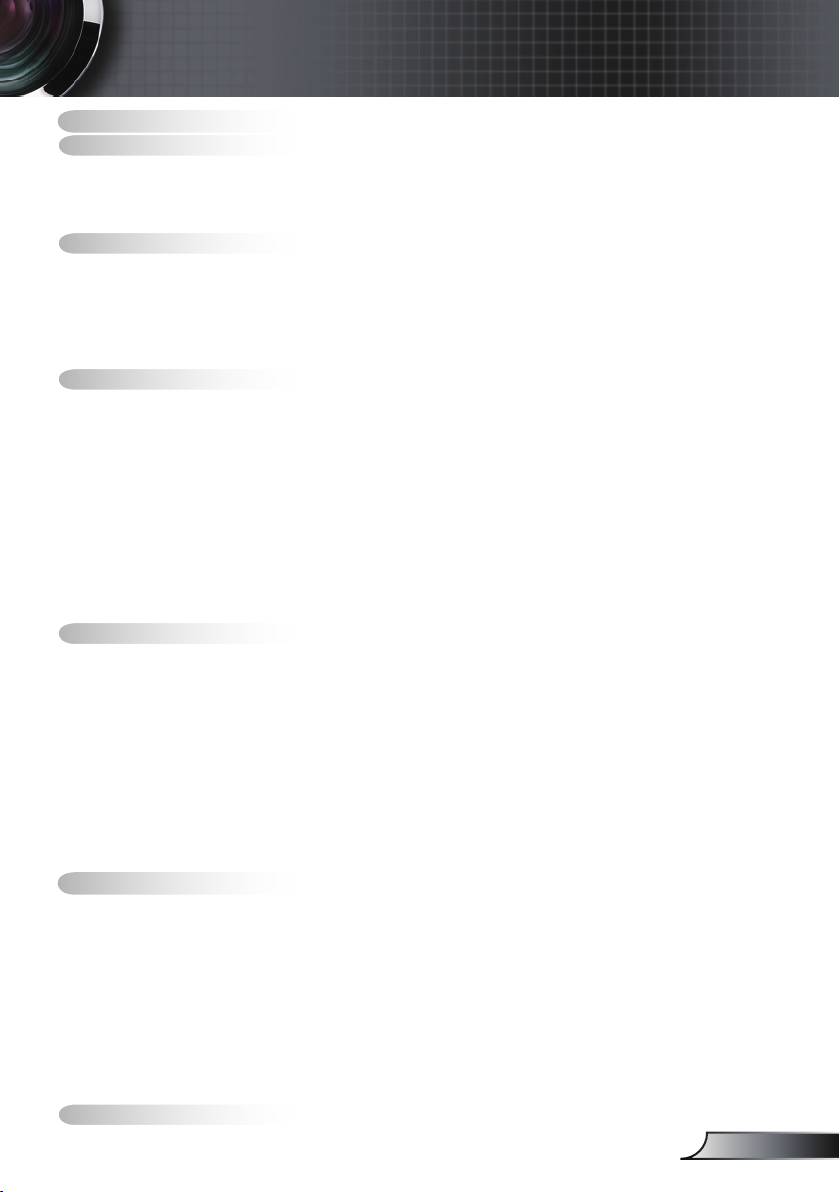
Tabla de contenido
Tabla de contenido .................................................................................1
Aviso sobre la utilización ........................................................................2
Información de seguridad ..............................................................................2
Precauciones .................................................................................................3
Advertencias relacionadas con la seguridad de los ojos ...............................5
Características del producto ..........................................................................5
Introducción ............................................................................................6
Conectar el proyector ....................................................................................6
Información general del producto ..................................................................7
Unidad principal ..................................................................................................... 7
Panel de control ..................................................................................................... 8
Conexiones de entrada y salida ............................................................................. 9
Mando a distancia ................................................................................................ 11
Instalación ............................................................................................12
Conectar el proyector ..................................................................................12
Conectar con un equipo de sobremesa o portátil ................................................ 12
Conectar la toma Vídeo, ENTRADA VGA1, EUROCONECTOR y HDMI ............13
Encender y apagar el proyector ..................................................................15
Encender el proyector .......................................................................................... 15
Apagar el proyector .............................................................................................. 16
Indicador de advertencia ...................................................................................... 16
Ajustar la imagen proyectada ......................................................................17
Ajustar la altura del proyector ............................................................................. 17
Ajustar el zoom y el enfoque del proyector .......................................................... 18
Ajustar el tamaño de la imagen de proyección .................................................... 18
Ajustar la posición de la imagen proyectada mediante la función PureShift .......19
Controles del usuario ...........................................................................21
Panel de control y mando a distancia..........................................................21
Panel de control ................................................................................................... 21
Mando a distancia ................................................................................................ 22
Utilizar el control remoto del ratón USB ............................................................... 24
Utilizar el botón ACEPTAR / AYUDA .................................................................... 24
Menús en pantalla (OSD) ............................................................................27
Cómo funcionan .................................................................................................. 27
Árbol de menús .................................................................................................... 28
IMAGEN ............................................................................................................... 29
PANTALLA ........................................................................................................... 32
CONFIGURACIÓN ..............................................................................................37
OPCIONES .......................................................................................................... 49
Apéndices.............................................................................................52
Solucionar problemas ..................................................................................52
Problemas con la imagen ...................................................................................52
Otros problemas .................................................................................................55
Indicación del estado del proyector ....................................................................55
Problemas con el mando a distancia .................................................................. 56
Reemplazar la lámpara ...............................................................................57
Modos de compatibilidad .............................................................................59
Comandos del RS232 .................................................................................60
Instalación del montaje en el techo .............................................................63
Ocinas globales de Optoma ......................................................................64
Regulaciones y avisos de seguridad ...........................................................66
Inalámbrico ...........................................................................................68
1
Español
Page 2
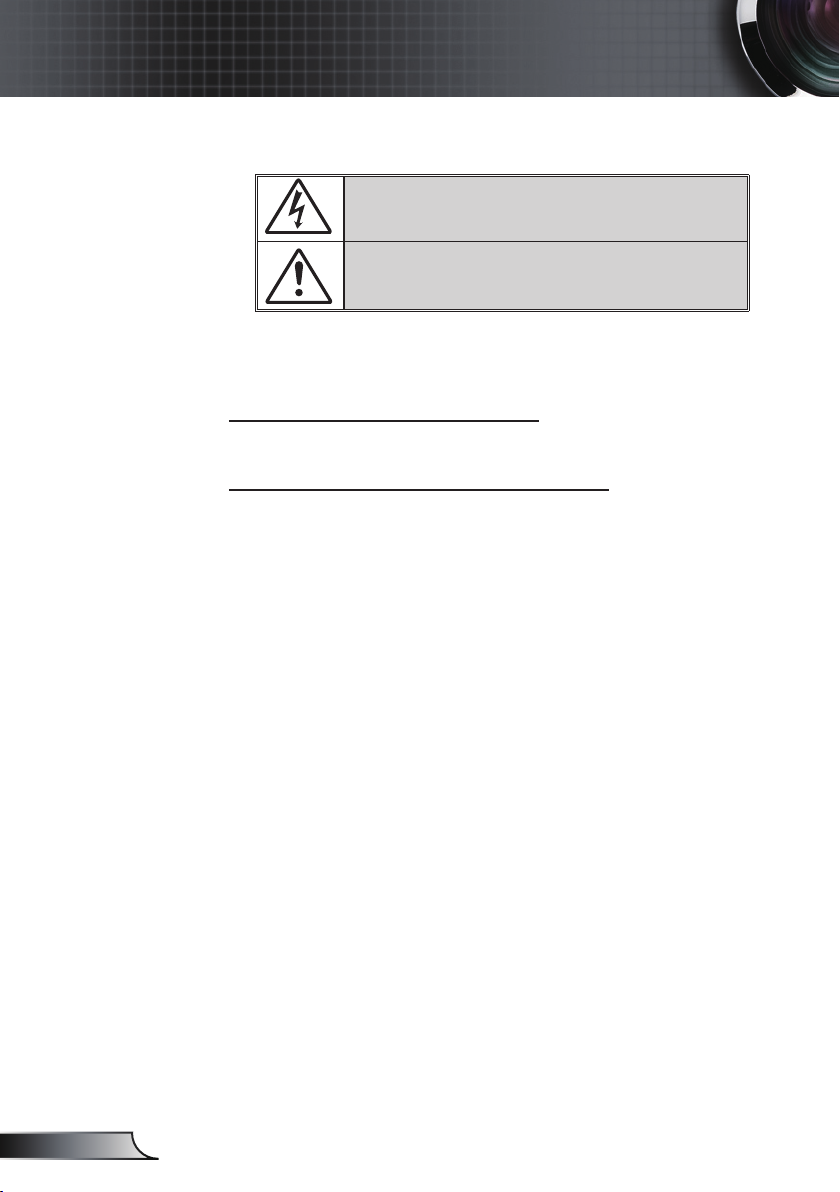
2
Español
Aviso sobre la utilización
Información de seguridad
El símbolo de rayo dentro de un triángulo equilátero pretende alertar al
usuario de la existencia de “voltaje peligroso” no aislado en el interior
del producto, cuya magnitud puede ser lo sucientemente grande como
para constituir un riesgo de descarga eléctrica para las personas.
El símbolo de exclamación dentro de un triángulo equilátero pretende
alertar al usuario de la existencia de importantes instrucciones de
funcionamiento y mantenimiento (servicio técnico) en la documentación
que acompaña al aparato.
ADVERTENCIA: PARA REDUCIR EL RIESGO DE INCENDIO O DESCARGAS
ELÉCTRICAS, NO EXPONGA ESTE APARATO A LA LLUVIA NI A LA HUMEDAD.
EN EL INTERIOR HAY COMPONENTES CON ALTO VOLTAJE. NO ABRA LA
CARCASA. REMITA LAS REPARACIONES SÓLO AL PERSONAL DE SERVICIO
TÉCNICO CUALIFICADO.
Límites de emisiones de Clase B
Este aparato digital de Clase B cumple todos los requisitos de las Normas de
equipos de interferencias de Canadá.
Instrucciones de seguridad importantes
1. No bloquee las aperturas de ventilación. Para garantizar un
funcionamiento able del proyector y para evitar que se sobrecaliente, es
recomendable instalarlo en una ubicación que no bloquee la ventilación.
A modo de ejemplo, no coloque el proyector en una mesa llena de
objetos, un sofá, una cama, etc. No coloque el proyector en un lugar
cerrado como una estantería o armario que restrinja el ujo de aire.
2. No utilice el proyector cerca del agua o en entornos con mucho polvo.
Para reducir el riesgo de incendio o descargas eléctricas, no exponga el
proyector a la lluvia ni a la humedad.
3. No coloque el aparato cerca de fuentes de calor, como por ejemplo
radiadores, hornillos u otros aparatos como amplicadores que
produzcan calor.
4. Límpielo únicamente con un paño seco.
5. Utilice únicamente accesorios especicados por el fabricante.
6. No utilice la unidad si se presenta algún daño físico.
Como daños físicos se entienden los siguientes (sin limitarse a):
La unidad se ha dejado caer.
Cable o enchufe de alimentación dañado..
Líquido derramado en el proyector.
El proyector se ha expuesto a la lluvia o a la humedad.
Algo se ha caído dentro del proyector o está suelto.
No intente reparar la unidad por sí mismo. Si abre o retira las tapas
puede quedar expuesto a voltajes peligrosos y a otros riesgos. Llame a
Optoma antes de enviar la unidad para que la reparen.
7. No permita que ningún objeto o líquido entre en el proyector. Podrían
entrar en contacto con punto de voltaje peligroso y cortocircuitar
componentes, lo que podría originar un incendio o descargas eléctricas.
8. Consulte la carcasa del proyector para obtener instrucciones relacionadas
con la seguridad.
9. La unidad solamente debe ser reparada por personal de servicio técnico
cualicado.
Page 3
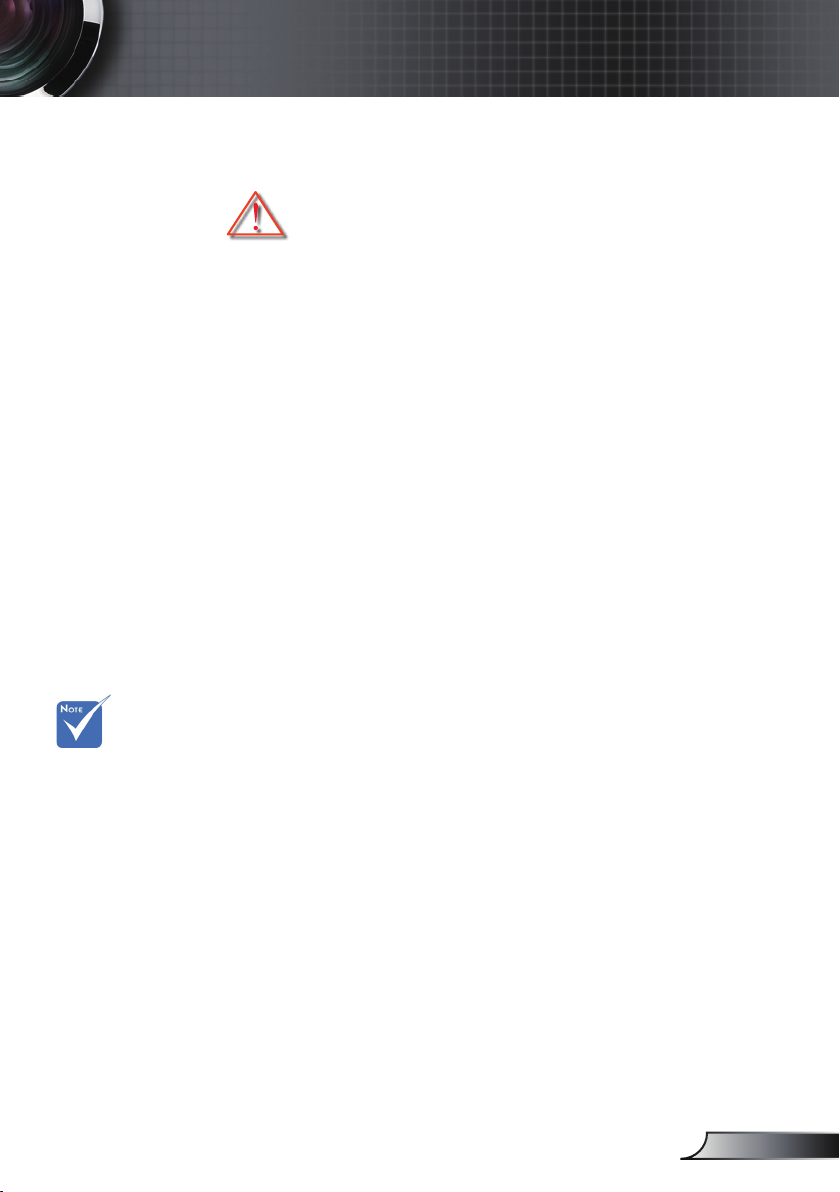
3
Español
Aviso sobre la utilización
Precauciones
▀■ Advertencia- No mire por la lente del proyector cuando la
Siga todas las advertencias, precauciones y
procedimientos de mantenimiento recomendados
en esta guía del usuario.
lámpara está encendida. El brillo de la luz puede
dañarle los ojos.
Cuando la
lámpara alcance
el nal de su
ciclo de vida,
el proyector no
se volverá a
encender hasta
que se reemplace
el módulo de la
lámpara. Para
reemplazar la
lámpara, siga los
procedimientos
descritos en
la sección
“Reemplazar la
lámpara” en la
página 57-58.
▀■ Advertencia- Para reducir el riesgo de incendio o descargas
eléctricas, no exponga el proyector a la lluvia ni a
la humedad.
▀■ Advertencia- No abra o desmonte este proyector, ya que se
podrían producir descargas eléctricas.
▀■ Advertencia- Cuando cambie la lámpara, deje que la unidad
se enfríe. Siga las instrucciones descritas en las
páginas 57-58.
▀■ Advertencia- Este proyector detectará la vida de la lámpara
automáticamente. Asegúrese de cambiar la
lámpara cuando aparezcan los mensajes de aviso.
▀■ Advertencia- Reinicie la función "Restablecer lámpara" del menú
OSD "Opciones|Cong. lámpara" después de
reemplazar el módulo de la lámpara (consulte la
página 51).
▀■ Advertencia- Cuando apague el proyector, asegúrese de que el
ciclo de enfriamiento se ha completado antes de
desconectar la alimentación. Deje que transcurran
90 segundos para que el proyector se enfríe.
▀■ Advertencia- No use la tapa de la lente mientras el proyector
está en funcionamiento.
▀■ Advertencia- Cuando se aproxime el n del ciclo de vida de
la lámpara, el mensaje “Se sugiere sustitución”
aparecerá en la pantalla. Póngase en contacto
con su distribuidor local o con el centro de servicio
local para cambiar la lámpara tan pronto como sea
posible.
▀■ Advertencia- Para reducir el riesgo de daños en los ojos, no mire
directamente al haz láser del mando a distancia y
no apunte con dicho haz a los ojos de nadie. Este
mando a distancia cuenta con un láser de Clase II
que emite radiación.
Page 4
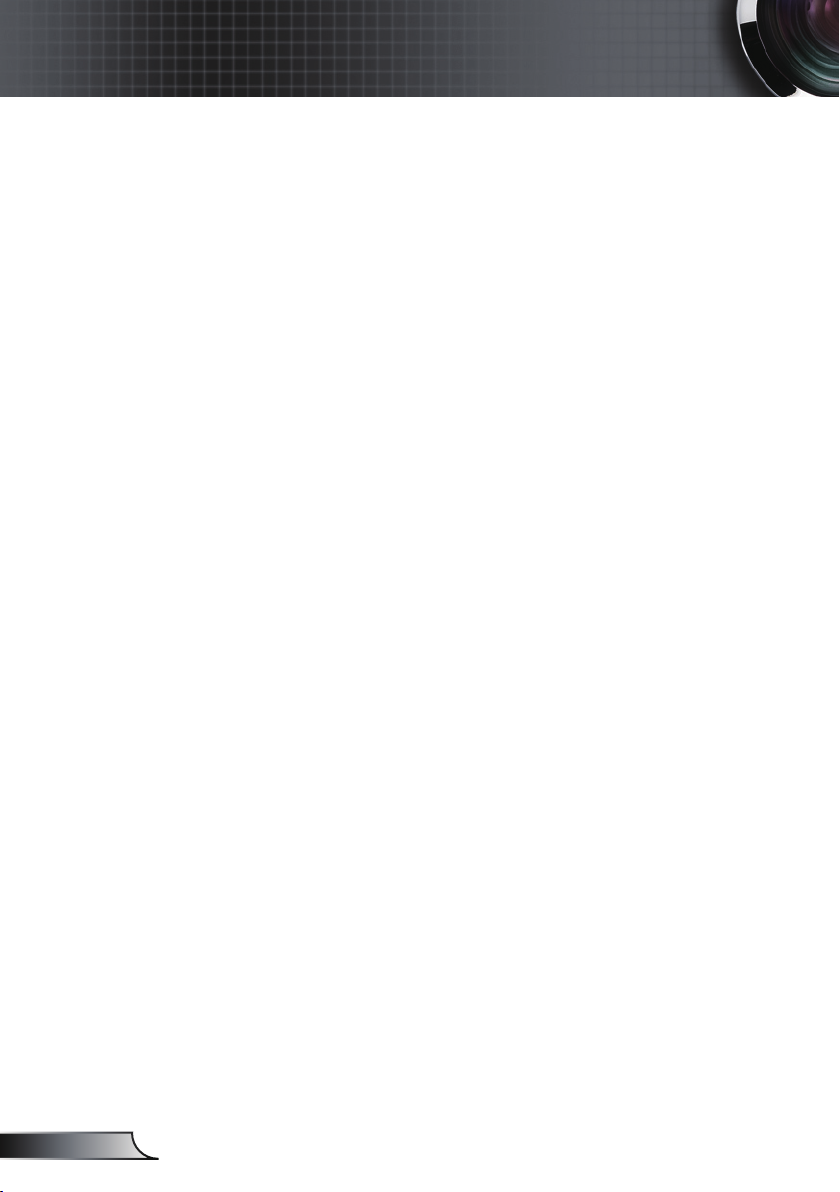
4
Español
Aviso sobre la utilización
Debe:
Apagar la unidad y desconectar el enchufe de alimentación
de la toma de CA antes de limpiar el producto.
Usar un paño suave seco con detergente suave para limpiar
la carcasa de la pantalla.
Desconectar el enchufe de la corriente de la salida de CA si
no va a usar el producto durante un prolongado período de
tiempo.
No debe:
Bloquear las ranuras y aberturas de ventilación de la unidad
proporcionadas para la ventilación.
Utilizar limpiadores abrasivos, ceras o disolventes para
limpiar la unidad.
Utilizar el producto bajo las siguientes condiciones:
- En ambientes muy calurosos, fríos o húmedos.
Asegúrese de que la temperatura ambiente se
encuentre entre 5 - 35 °C.
Asegúrese de que la humedad relativa sea del 80%
como máximo, sin condensación con una temperatura
de 5 - 35 °C.
- En áreas donde el polvo y la suciedad se acumulen con
facilidad.
- Cerca de cualquier aparato que genere un campo
magnético fuerte.
- Bajo luz solar directa.
Page 5
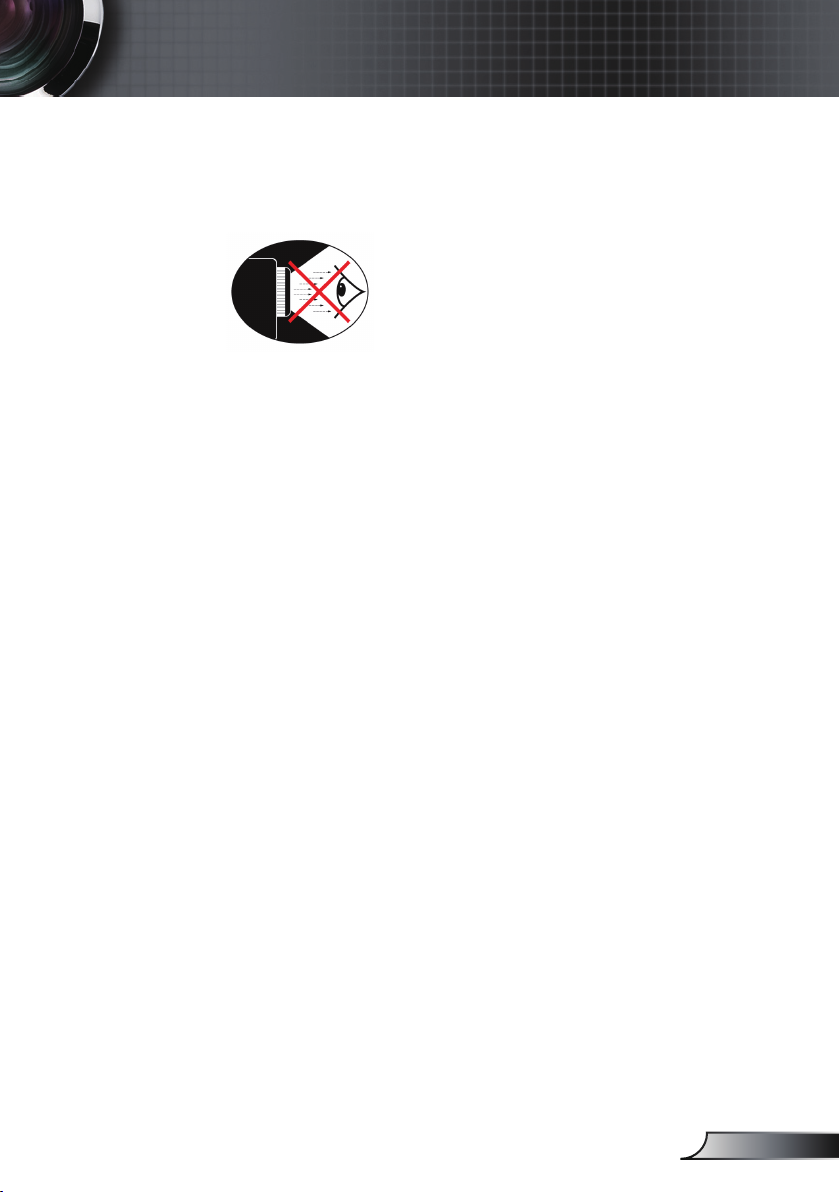
5
Español
Aviso sobre la utilización
Advertencias relacionadas con la
seguridad de los ojos
▀■ No mire al haz del proyector en ningún momento. Dé la
espalda al haz siempre que sea posible.
▀■ Cuando el proyector se utilice en un aula, supervise a los
alumnos cuando les pida que señalen algo en la pantalla
para que lo hagan correctamente.
▀■ Para minimizar la energía de la lámpara, haga uso de las
cortinas de la sala con el n de reducir los niveles de luz
ambiente.
Características del producto
▀■ Resolución nativa XGA (1024x768) / WXGA (1280x800)
▀■ Gran intervalo de zoom
▀■ Ajuste manual del desplazamiento de la lente
▀■ LAN inalámbrica (solamente para el modelo inalámbrico)
Page 6
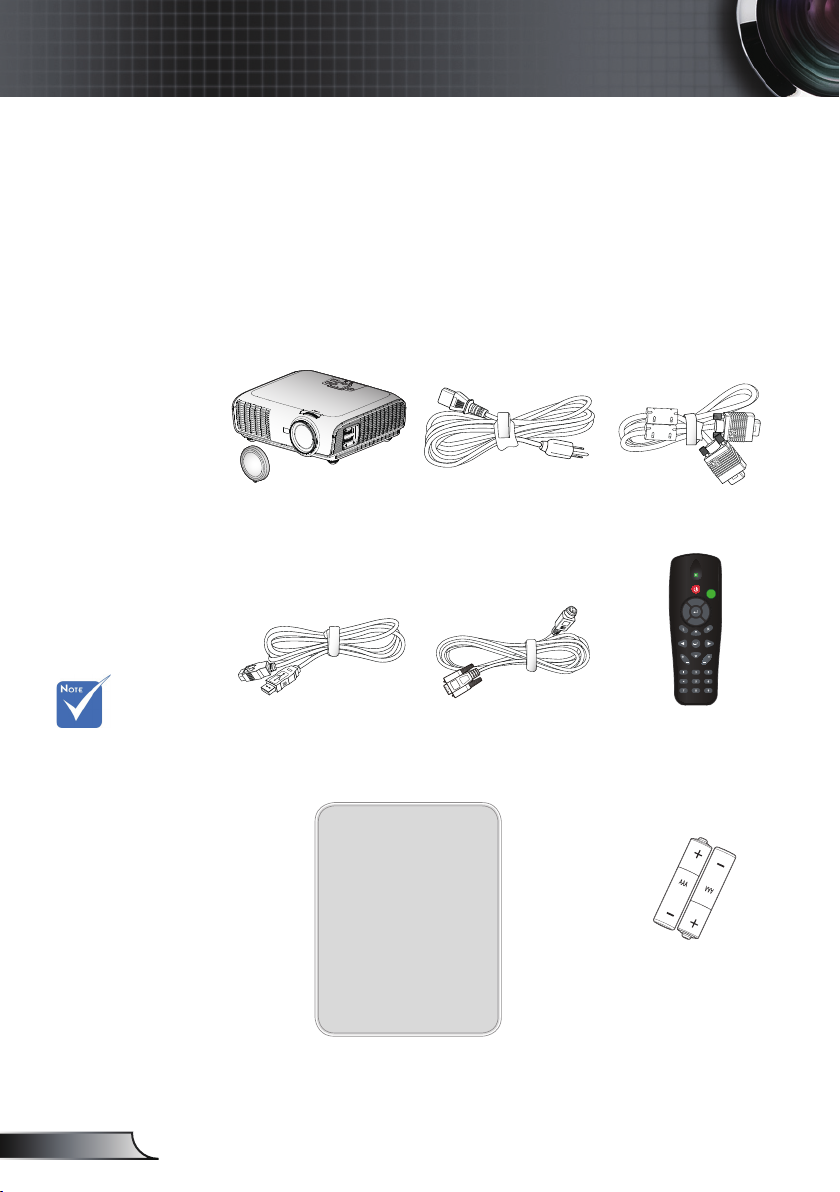
6
Español
Introducción
S
O
U
R
C
E
R
E
-
S
Y
N
C
?
/
L
A
M
P
T
E
M
P
M
E
N
U
P
O
W
E
R S
T
A
N
D
B
Y
E
N
T
E
R H
E
L
P
/
/
RE-SYNCSOURCE
KEYSTONE VOLUME
POWER
LASER
L
E
F
T
R
I
G
H
T
U
P
D
O
W
N
PAGE+
PAGE-
AV MUTE MENU
DVI-D
S-VIDEO
VGA-1
VIDEO
VGA-2
HDMI
?
ZOOM
Descripción del paquete
Desempaquete e inspeccione el contenido de la
caja para asegurarse de que contiene todos los
componentes enumerados a continuación. Si alguno
de ellos falta, póngase en contacto con el centro de
atención al cliente más cercano.
Debido a las
diferentes
aplicaciones
de cada país,
algunas regiones
pueden tener
accesorios
diferentes.
Proyector con la tapa
del objetivo
Cable USB de 1,8 m
Documentación:
Manual del usuario
Tarjeta de garantía
Tarjeta de inicio
rápido
Tarjeta WEEE
(solamente para
EMEA)
Cable de alimentación
de 3,0 m
Cable RS232 de 1,8 m
Cable VGA de 1,8 m
Manto a distancia por
infrarrojos
2 pilas AAA
Page 7
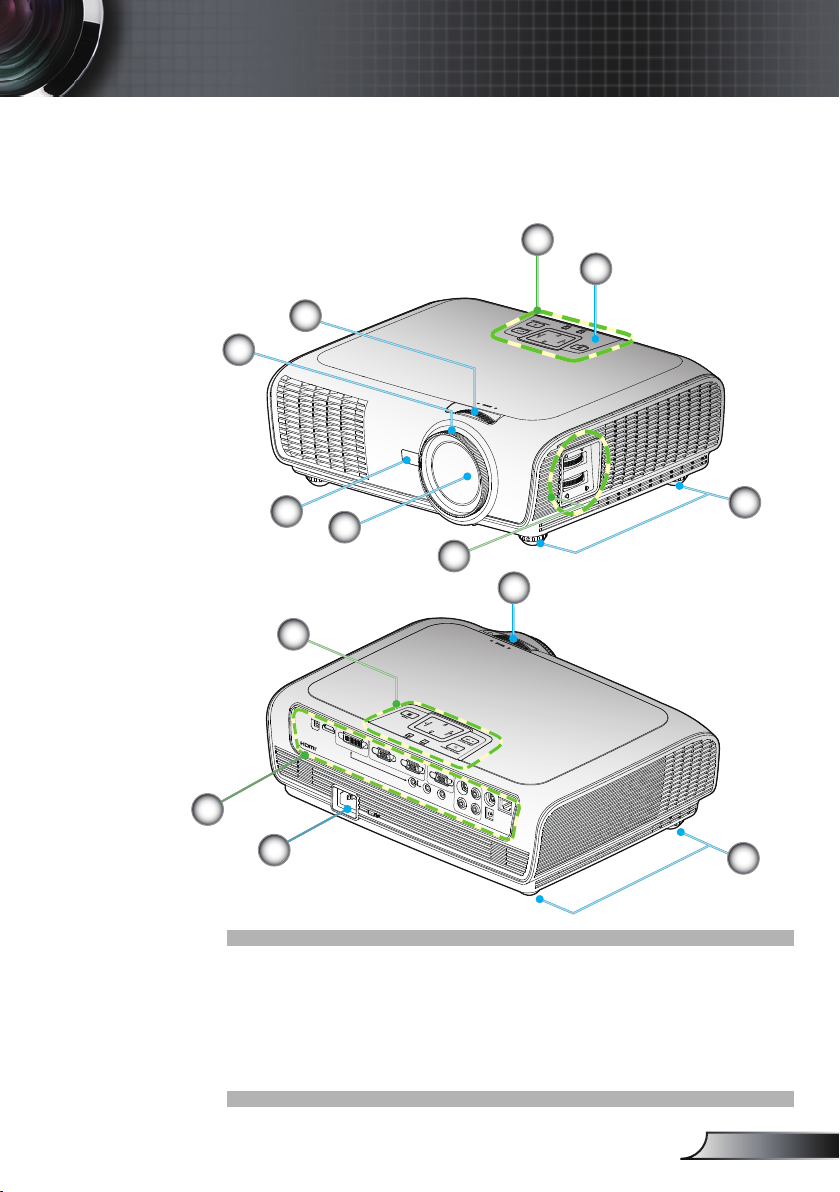
7
Español
Introducción
S
O
U
R
C
E
R
E
-
S
Y
N
C
?
/
L
A
M
P
T
E
M
P
M
E
N
U
P
O
W
E
R S
T
A
N
D
B
Y
EN
T
E
R H
E
L
P
/
/
AUDIO1 AUDIO2
AUDIO3
AUDIO
OUT
+12V
RJ
45
RS
232
S
VIDEO
VIDEO
VGA-OUT
VGA2-IN
VGA1-IN/SCART
DVI-D
HDMI
USB
L R
S
O
U
R
C
E
R
E
-
S
YN
C
?
/
L
A
M
P
T
E
M
P
M
E
N
U
P
O
W
E
R S
T
A
N
D
B
Y
E
N
T
E
R H
E
L
P
/
/
Información general del producto
Unidad principal
1
5
2
3
5
4
6
7
2
1
8
9
1. Panel de control
2. Anillo de zoom
3. Anillo de enfoque
4. Lente de zoom
5. Receptores de
infrarrojos (IR)
6. Pie de ajuste de
inclinación
7. Ajuste del desplazamiento
de la lente
8. Conexiones de entrada y
salida
9. Toma de alimentación
6
Page 8
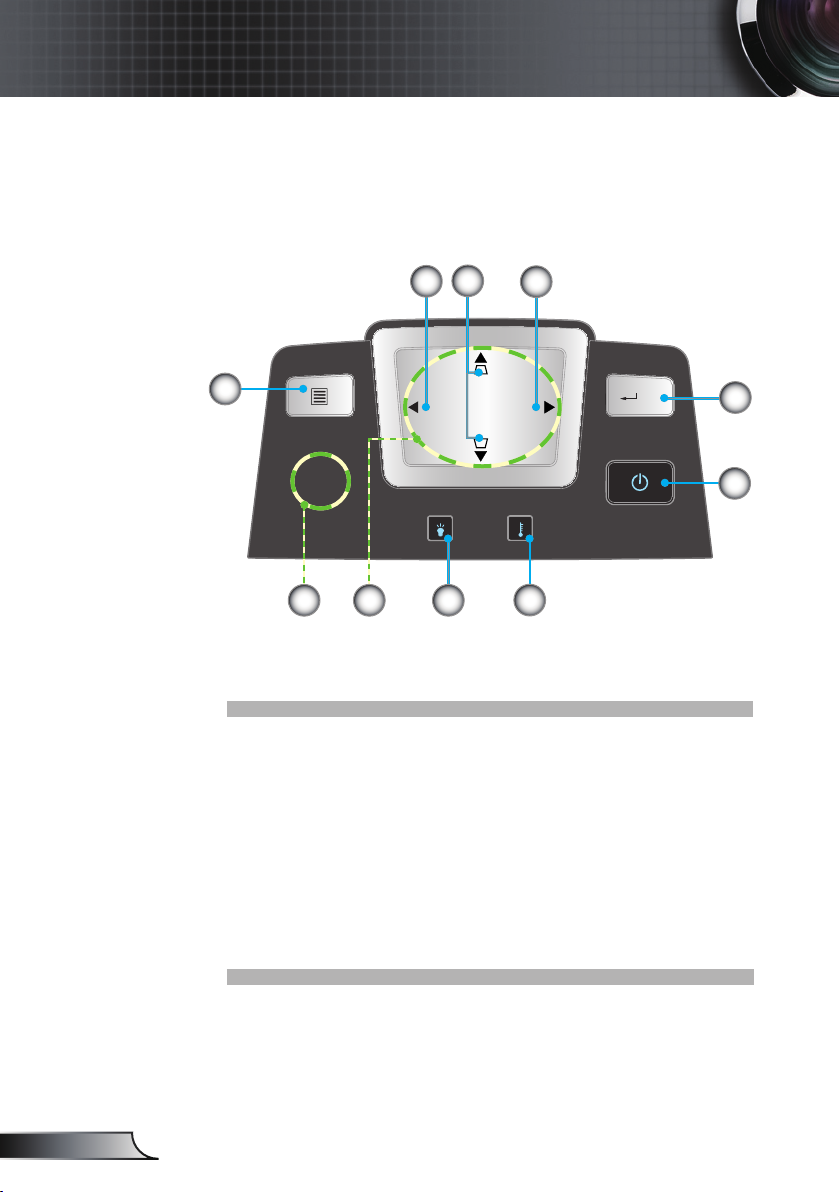
8
Español
Introducción
SOU RCE
RE- SYNC
?
/
LAM P TEM P
MEN U
POW ER STAND BY
ENT ER HELP
/
/
Panel de control
4
5
3
6
8710
9
1. LED de encendido y espera, y de encendido
2. Aceptar/Ayuda
3. Resincronización
4. Corrección de distorsión trapezoidal
5. Fuente
6. Menú
7. Botones de selección de cuatro direcciones
8. LED de error de la lámpara
9. LED de temperatura
10. Receptor de infrarrojos (IR)
2
1
Page 9
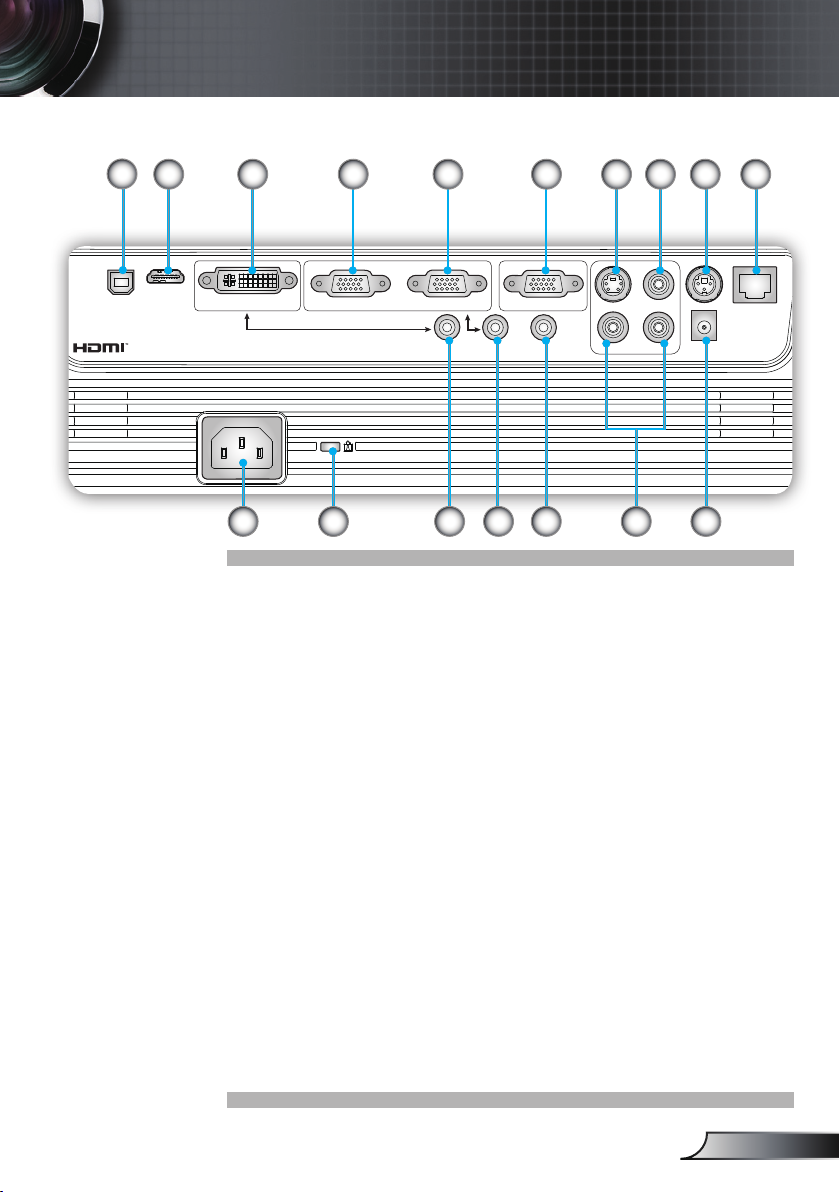
9
Español
Introducción
AUDIO1 AUDIO2 AUDIO3
AUDIO - OUT
+12V
RJ
-
45
RS
-
232
S
-
VIDEO
VIDEO
VGA-OUT
VGA2-IN
VGA1-IN/SCART
DVI-D
HDMI
USB
L R
Conexiones de entrada y salida
1
2
12
6 8 9 107543
14 151311
16
17
1. Conector USB (conectar a su PC para la función de ratón
remoto)
2. Conector HDMI
3. Conector DVI-D (digital de PC (HDCP))
4. Conector de entrada VGA1/EUROCONECTOR
(señal analógica de PC/entrada de vídeo de componentes/
HDTV/EUROCONECTOR)
5. Conector de entrada VGA2
(señal analógica del PC/entrada de vídeo de componentes/
HDTV)
6. Conector de salida VGA (salida directa del monitor)
7. Conector de entrada de S-Vídeo
8. Conector de entrada de vídeo compuesto
9. Conector RS-232 (3 contactos)
10. Conector de red RJ45
11. Toma de alimentación
12. Puerto de bloqueo KensingtonTM
13. Entrada de audio 1 (miniconector de 3,5 mm)
(predeterminado para DVI-D)
14. Entrada de audio 2 (miniconector de 3,5 mm)
(predeterminado para VGA)
15. Conector de salida de audio (miniconector de 3,5 mm)
16. Entrada de audio 3 (L/R RCA) (predeterminada para señal
de S-Video y compuesta)
17. Conector de retransmisión de activación de 12 V
Page 10
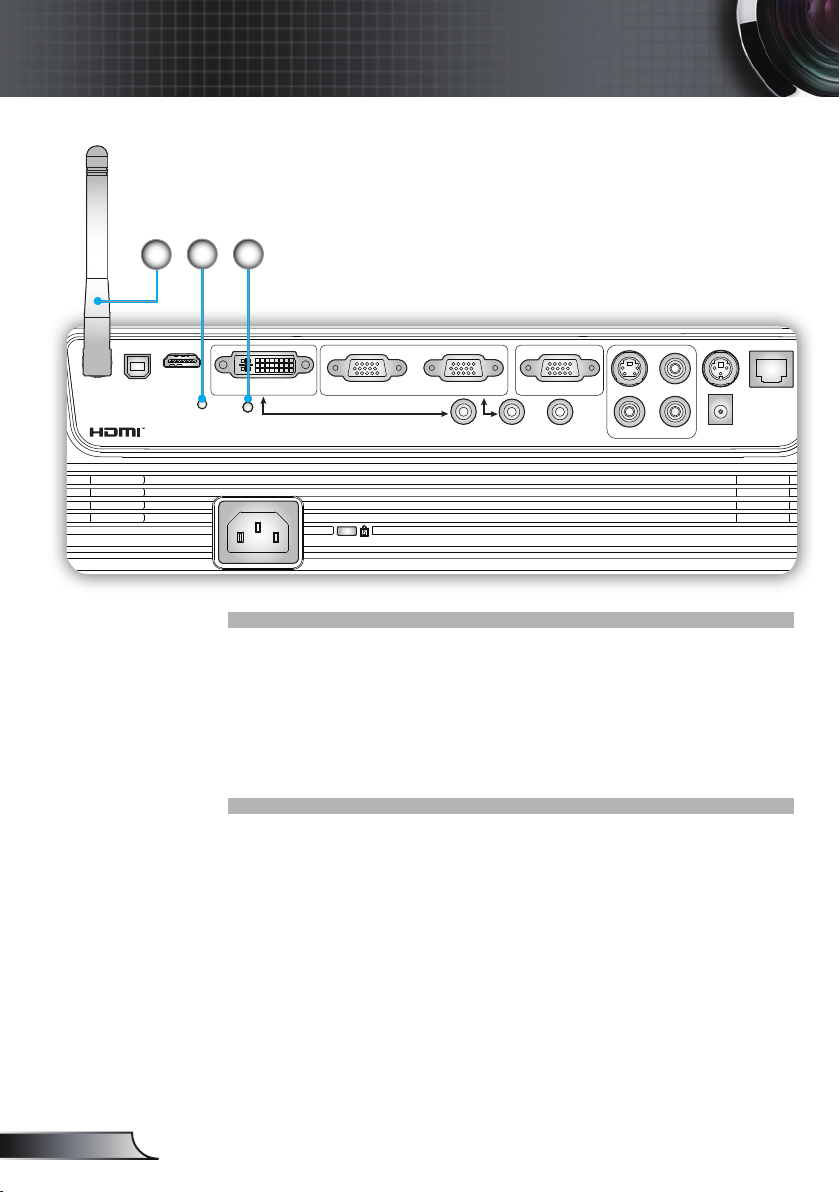
10
Español
Introducción
RESET
AUDIO1 AUDIO2 AUDIO3
AUDIO - OUT
12V - RELAY
RJ
-
45
RS
-
232
S
-
VIDEO
VIDEO
VGA-OUT
VGA2-IN
VGA1-IN/SCART
DVI-D
HDMI
USB
L R
19 20
18
Los elementos siguientes se aplican a modelos que
cuentan con la función inalámbrica:
18. Antena
19. Estado de estado (LED)
20. Botón de reinicio
Page 11
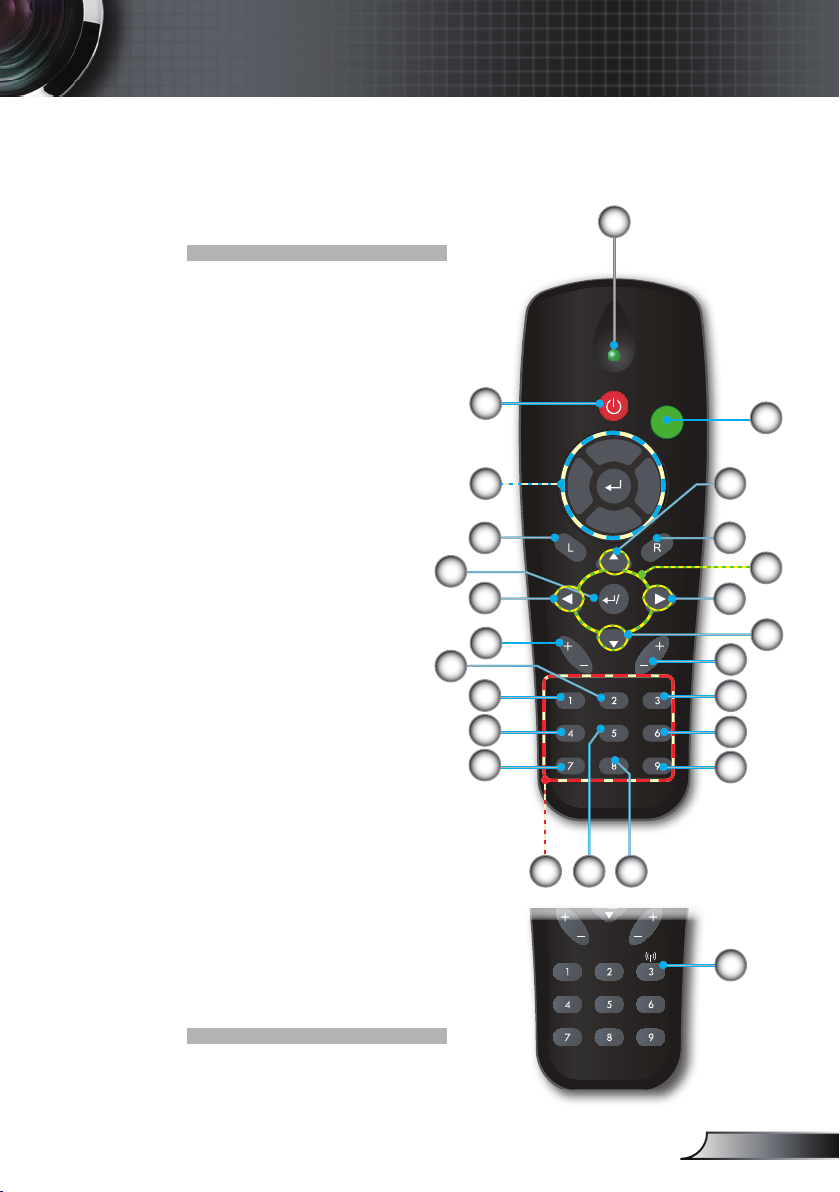
11
Español
Introducción
RE-SYNCSOURCE
KEYSTONE VOLUME
POWER
LASER
L
E
F
T
R
I
G
H
T
U
P
D
O
W
N
PAGE+
PAGE-
AV MUTE MENU
DVI-D
S-VIDEO
VGA-1
VIDEO
VGA-2
HDMI
?
ZOOM
RE-SYNCSOURCE
KEYSTONE VOLUME
POWER
LASER
L
E
F
T
R
I
G
H
T
U
P
D
O
W
N
PAGE+
PAGE-
AV MUTE MENU
DVI-D
S-VIDEO
VGA-1
VIDEO
VGA-2
HDMI
?
Mando a distancia
1
1. LED indicador
2. Encender y apagar
3. Puntero láser
4. Retroceder página
5. Clic con el botón
secundario del ratón
6. Botones de selección de
cuatro direcciones
7. Resincronización
8. Avanzar página
9. Volumen +/-
10. Zoom
11. HDMI
12. Vídeo
13. VGA-2
14. VGA-1
15. S-Video
16. DVI-D
17. Silenciar AV
18. Menú
19. Corrección trapezoidal
+ / -
20. Fuente
21. Aceptar/Ayuda
22. Clic con el botón
principal del ratón
23. Control de PC y del ratón
24. Teclado numérico
(para inserción de
contraseña)
21
18
23
22
20
19
17
16
15
2
3
4
5
6
7
8
9
10
11
12
24
1314
25. Botón de función
inalámbrica
(solamente para el
modelo con función
inalámbrica)
25
Page 12
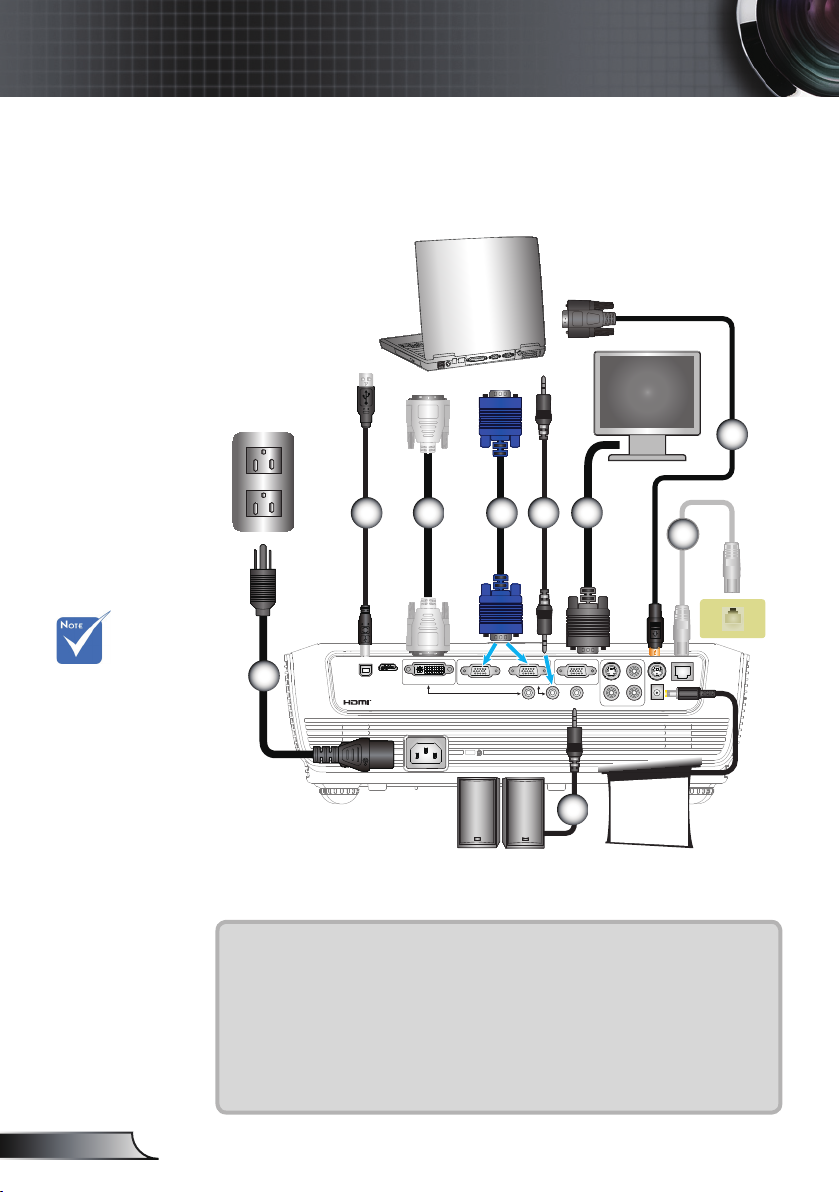
12
Español
Instalación
AUDIO1 AUDIO2 AUDIO3
AUDIO - OUT
+12V
RJ
-
45
RS
-
232
S
-
VIDEO
VIDEO
VGA-OUT
VGA2-IN
VGA1-IN/SCART
DVI-D
HDMI
USB
L R
mol ex
MOLEX
E62405SP
R
Conectar el proyector
Conectar con un equipo de sobremesa
o portátil
5
.Debido a las
diferentes aplicaciones de cada
país, algunas
regiones pueden
tener accesorios
diferentes.
(*) Accesorio
opcional
2
4
3
8
6
1
9
Salida de +12 V
1...................................................................................Cable de alimentación
2.....................................................................................................Cable USB
3.....................................................................................................Cable VGA
4.....................................................................................................*Cable DVI
5................................................................................................. Cable RS232
6...........................................................................*Cable de entrada de audio
7.................................................................................................*Cable de red
8....................................................................................*Cable de salida VGA
9..............................................................................*Cable de salida de audio
7
Page 13
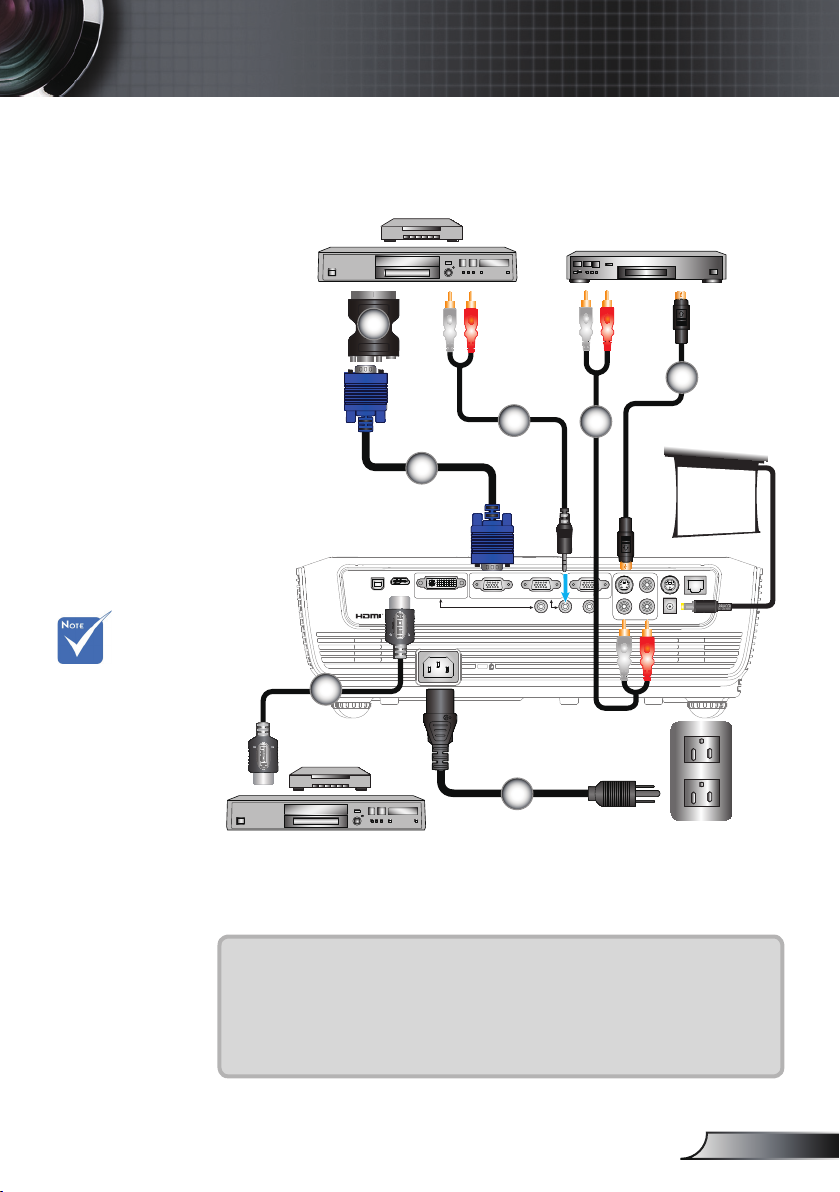
13
Español
Instalación
AUDIO1 AUDIO2 AUDIO3
AUDIO - OUT
12V - RELAY
RJ
-
45
RS
-
232
S
-
VIDEO
VIDEO
VGA-OUT
VGA2-IN
VGA1-IN/SCART
DVI-D
HDMI
USB
L R
E62405SP
R
Conectar la toma Vídeo, ENTRADA VGA1,
EUROCONECTOR y HDMI
Reproductor DVD,
descodicador o receptor
HDTV
Salida de S-Video
3
5
.Debido a las
diferentes aplicaciones de cada
país, algunas
regiones pueden
tener accesorios
diferentes.
(*) Accesorio
opcional
4
4
Salida de +12 V
2
6
1
Reproductor DVD,
descodicador o receptor
HDTV
1...................................................................................Cable de alimentación
2.....................................................................................................Cable VGA
3............................................................ *Adaptador EUROCONECTOR/VGA
4.................................................................*Conector de cable de audio/RCA
5.........................................................................................*Cable de S-Vídeo
6..................................................................................................*Cable HDMI
Page 14
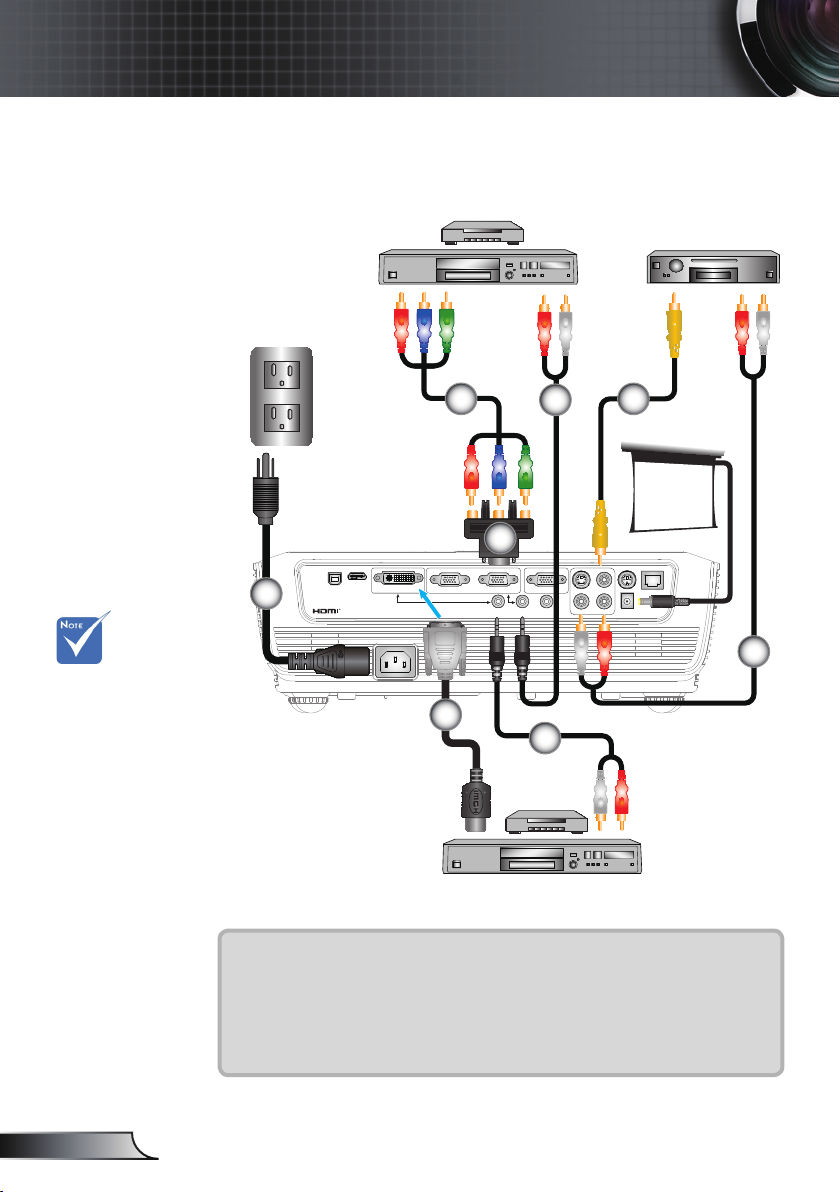
14
Español
Instalación
AUDIO1 AUDIO2 AUDIO3
AUDIO - OUT
12V - RELAY
RJ
-
45
RS
-
232
S
-
VIDEO
VIDEO
VGA-OUT
VGA2-IN
VGA1-IN/SCART
DVI-D
HDMI
USB
L R
E62405SP
R
Conectar la toma Vídeo, ENTRADA VGA1,
EUROCONECTOR y HDMI
Reproductor DVD,
descodicador o
receptor HDTV
Salida de vídeo
compuesto
.Debido a las
diferentes aplicaciones de cada
país, algunas
regiones pueden
tener accesorios
diferentes.
(*) Accesorio
opcional
2
4
5
Salida de +12 V
3
1
6
4
Reproductor DVD,
descodicador o
receptor HDTV
1...................................................................................Cable de alimentación
2...........................................................*Cable de vídeo componentes 3 RCA
3......................... *Adaptador de 15 contactos a Componentes 3 RCA/HDTV
4.................................................................*Conector de cable de audio/RCA
5.......................................................................... *Cable de vídeo compuesto
6.........................................................................................Cable DVI a HDMI
4
Page 15
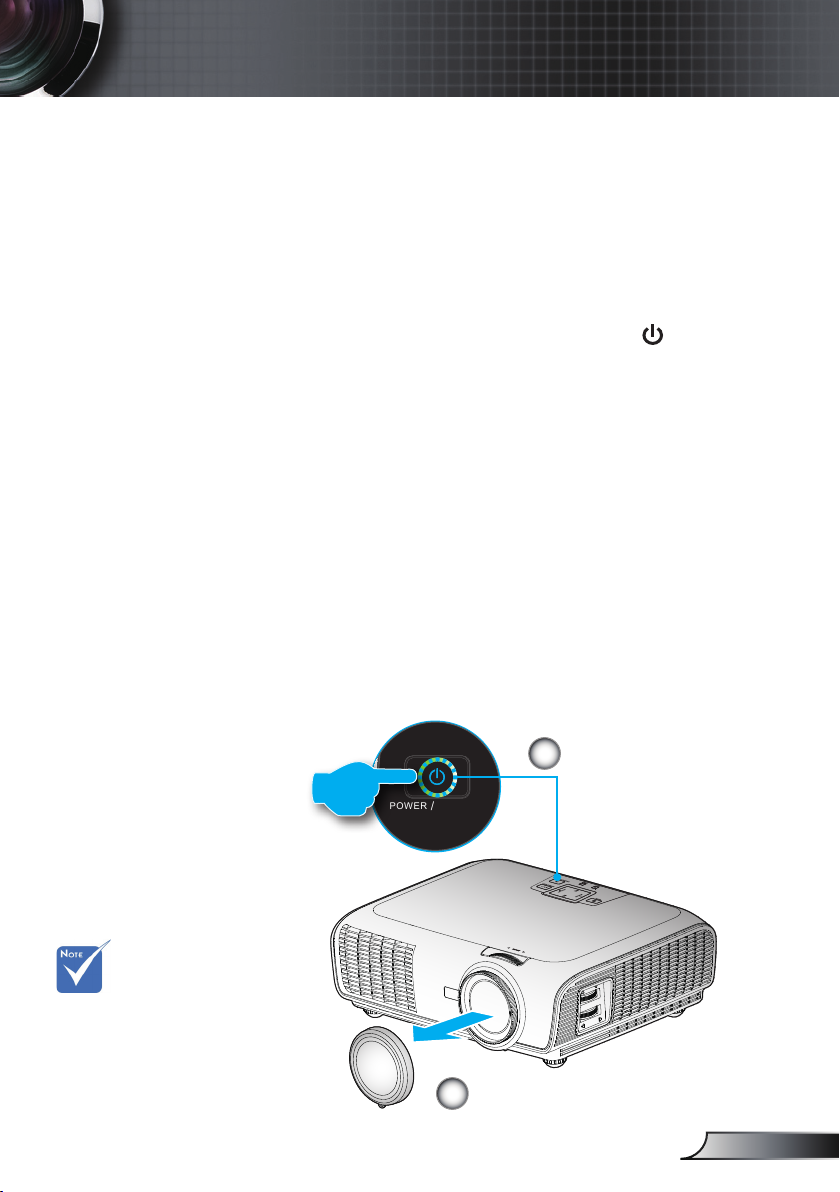
15
Español
Instalación
S
O
U
R
C
E
R
E
-
S
Y
N
C
?
/
L
A
M
P
T
E
M
P
M
E
N
U
P
O
W
E
R S
T
A
N
D
B
Y
E
N
T
E
R H
E
L
P
/
/
POW ER STAND BY
ENT ER HELP
/
/
Encender y apagar el proyector
Encender el proyector
1. Retire la tapa de la lente.
2. Conecte de forma segura el cable de alimentación y el de
señal. Una vez conectado, el LED de encendido se iluminará
en color rojo.
3. Encienda la lámpara presionando el botón "
la parte superior del proyector o en el mando a distancia. El
LED de encendido parpadeará ahora en color azul.
La pantalla de inicio se mostrará al cabo de 10 segundos
aproximadamente. La primera vez que utilice el proyector,
podrá seleccionar su idioma preferido en el menú rápido
después de que aparezca la pantalla de inicio.
4. Encienda y conecte la fuente que desee mostrar en la
pantalla (equipo, portátil, reproductor de vídeo, etc.). El
proyector detectará la fuente automáticamente. En caso
contrario, presione el botón de menú y vaya a "OPCIONES".
Asegúrese de que la opción "Bloqueo de fuente" se ha
establecido en "Apagado".
Si conecta varias fuentes simultáneamente, presione el
botón "FUENTE" del panel de control o los botones de
fuente directos del mando a distancia para cambiar las
entradas.
" situado en
Encienda el
proyector primero
y, a continuación,
seleccione las
fuentes de señal.
Encendido /Espera
2
LED de encendido
1
Tapa de la lente
Page 16
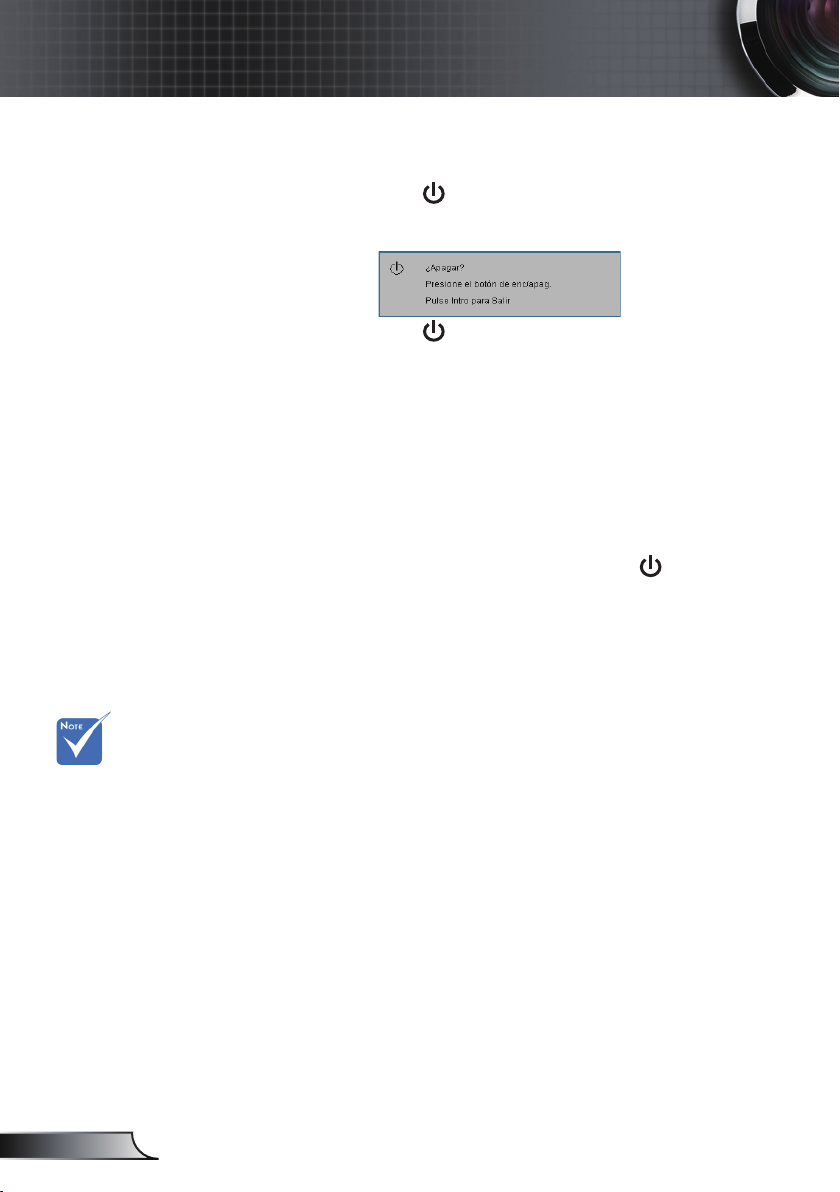
16
Español
Instalación
Apagar el proyector
1. Presione el botón “ ” para apagar la lámpara del
proyector. Se mostrará el siguiente mensaje en la
pantalla.
Presione el botón “ ” de nuevo para conrmar el
apagado. Si no presiona este botón, el mensaje
desaparecerá en 5 segundos.
2. Los ventiladores de refrigeración seguirán funcionando
durante unos 10 segundos para completar el ciclo de
refrigeración. Cuando el LED de encendido/apagado se
encienda de color rojo, esto indica que el proyector ha
entrado en el modo de espera.
Si desea encender de nuevo el proyector, debe esperar
que éste haya completado el ciclo de enfriamiento y haya
entrado en el modo de espera. Cuando esté en el modo
de espera, simplemente presione el botón “
reiniciar el monitor.
3. Desconecte el cable de alimentación de la toma de
corriente eléctrica del proyector.
4. No encienda el proyector inmediatamente después de un
procedimiento de apagado.
” para
Póngase en
contacto con
el centro de
servicio técnico
más cercano si el
proyector muestra
estos síntomas.
Consulte la
página 64-65
para obtener más
información.
Indicador de advertencia
Cuando el indicador “LÁMPARA” se ilumine en color rojo,
el proyector se apagará automáticamente. Póngase en
contacto con el proveedor del servicio para obtener ayuda.
Si el indicador “Temperatura” se ilumina en rojo, signica
que el proyector se ha sobrecalentado. El proyector se
apagará automáticamente.
En condiciones normales, el proyector se puede encender
de nuevo después de enfriarse.
Si el indicador “Temperatura” parpadea en color rojo, el
ventilador se ha averiado.
Page 17
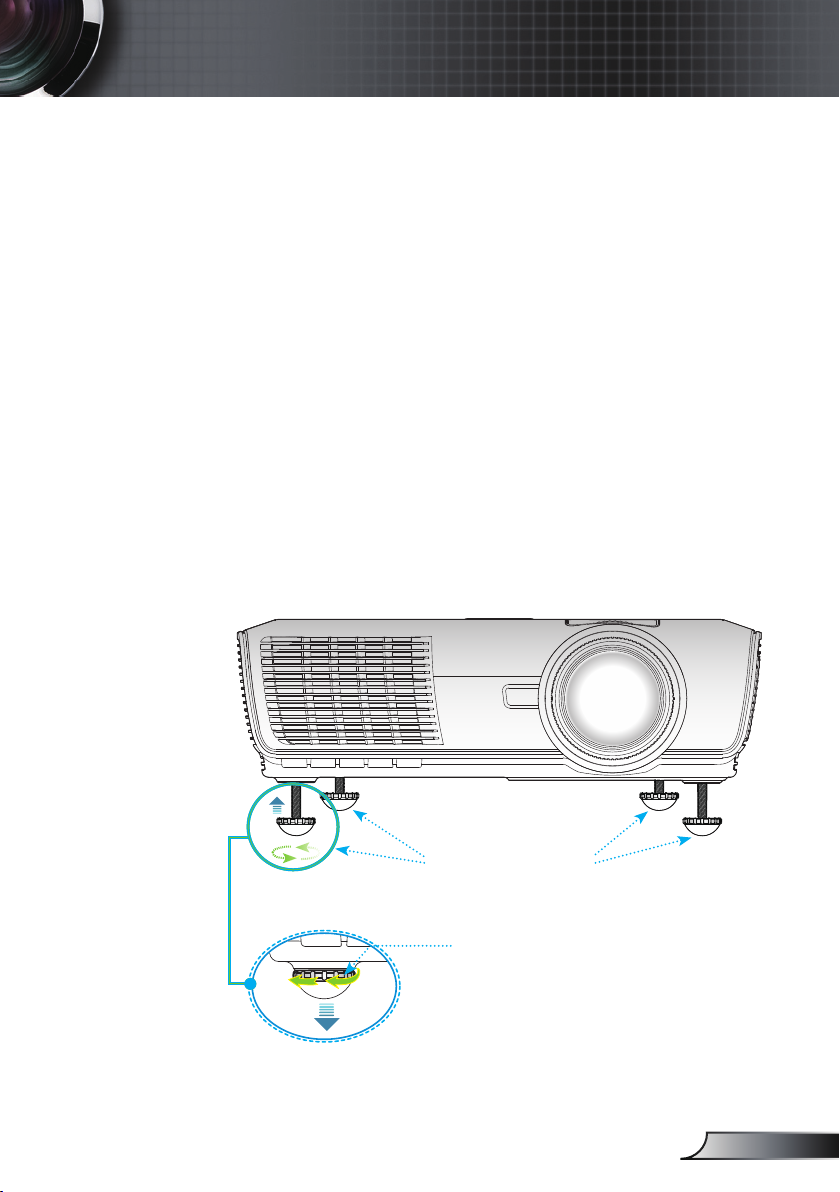
17
Español
Instalación
Ajustar la imagen proyectada
Ajustar la altura del proyector
El proyector está equipado con un pie elevador
para ajustar la altura de la imagen.
1. Localice el pie ajustable que desea modicar en la
parte inferior del proyector.
2. Gire el anillo ajustable en sentido contrario a las agujas del
reloj para elevar el proyector o en el sentido de las agujas
del reloj para bajarlo. Repita el proceso con el resto de los
pies según sea necesario.
Pie de ajuste de
inclinación
Anillo de ajuste de
inclinación
Page 18
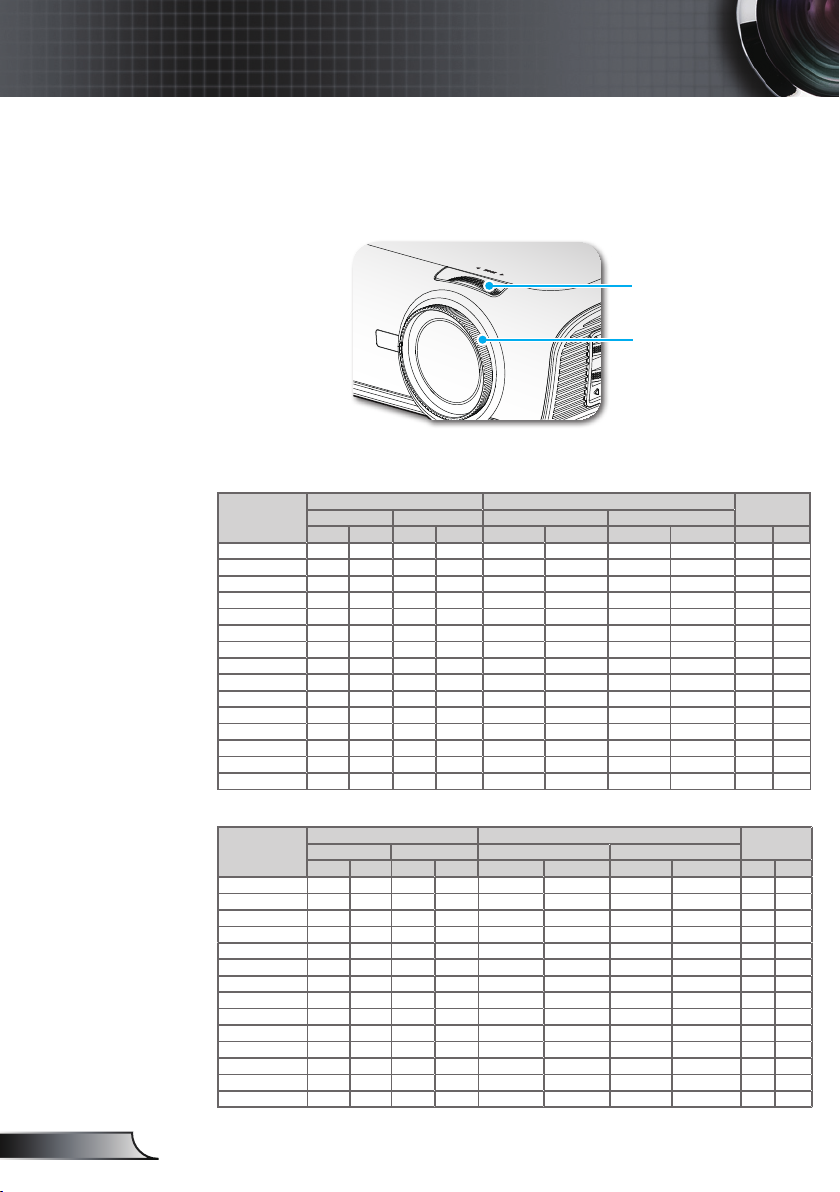
18
Español
Instalación
S
O
U
R
C
E
R
E
-
S
Y
N
C
?
/
L
A
M
P
T
E
M
P
M
E
N
U
P
O
W
E
R S
T
A
N
D
B
Y
E
N
T
E
R H
E
L
P
/
/
Ajustar el zoom y el enfoque del proyector
Puede girar el anillo de zoom para acercar o alejar la imagen.
Para enfocar la imagen, gire el anillo de enfoque hasta que la
imagen sea nítida.
El proyector enfocará a distancias comprendidas entre 1 y 10
metros (3,28 y 32,81 pies).
Ajustar el tamaño de la imagen de proyección
Modelo WXGA
Longitud diago-
nal (pulgadas)
de la pantalla de
16:10
100 2,15 1,35 7,07 4,42 3,22 4,91 10,56 16,10 0,34 1,10
130 2,80 1,75 9,19 5,74 4,18 6,38 13,72 20,94 0,44 1,44
150 3,23 2,02 10,60 6,62 4,83 7,36 15,84 24,16 0,50 1,66
180 3,88 2,42 12,72 7,95 5,79 8,84 19,00 28,99 0,61 1,99
Tamaño de la pantalla A x L (16:10) Distancia de proyección (D)
(m) (pies) (m) (pies)
Ancho Alto Ancho Alto Gran anular Teleobjetivo Gran anular Teleobjetivo (m) (pies)
30 0,65 0,40 2,12 1,32 0,97 1,47 3,17 4,83 0,10 0,33
40 0,86 0,54 2,83 2,77 1,29 1,96 4,22 6,44 0,13 0,44
50 1,08 0,67 3,53 2,21 1,61 2,54 5,28 8,05 0,17 0,55
60 1,29 0,81 4,24 2,65 1,93 2,95 6,33 9,66 0,20 0,66
70 1,51 1,94 4,95 3,09 2,25 3,44 7,39 11,27 0,24 0,77
80 1,72 1,08 5,65 3,53 2,57 3,93 8,45 12,88 0,27 0,88
90 1,94 1,21 6,36 3,97 2,90 4,42 9,50 14,49 0,30 0,99
110 2,37 1,48 7,77 4,86 3,54 5,40 11,61 17,72 0,37 1,21
200 4,31 2,69 14,13 8,83 6,44 9,82 21,12 32,21 0,67 2,21
250 5,38 3,37 17,67 11,04 8,04 12,27 26,39 40,26 0,84 2,76
300 6,46 4,04 20,20 13,25 9,65 - 31,67 - 1,01 3,31
Anillo de zoom
Anillo de enfoque
Desfase
(Hd)
Modelo XGA
Diagonal
length (inch) size
of 4:3 Screen
Tamaño de la pantalla A x L (4:3) Distancia de proyección (D)
(m) (pies) (m) (pies)
Ancho Alto Ancho Alto Gran anular Teleobjetivo Gran anular Teleobjetivo (m) (pies)
30 0,65 0,4 2,13 1,31 1,0 1,6 3,28 5,25 0,12 0,39
40 0,86 0,54 2,82 1,77 1,3 2,1 4,27 6,89 0,16 0,53
50 1,08 0,67 3,54 2,20 1,6 2,7 5,25 8,86 0,20 0,66
60 1,29 0,81 4,23 2,66 2,0 3,2 6,56 10,50 0,24 0,80
70 1,51 0,94 4,95 3,08 2,3 3,8 7,55 12,47 0,28 0,93
80 1,72 1,08 5,64 3,54 2,6 4,3 8,53 14,11 0,32 1,06
90 1,94 1,21 6,36 3,97 3,0 4,8 9,84 15,75 0,36 1,19
100 2,15 1,35 7,05 4,43 3,3 5,4 10,83 17,72 0,41 1,33
120 2,58 1,62 8,46 5,31 4,0 6,4 13,12 21,00 0,49 1,59
150 3,23 2,02 10,60 6,63 4,9 8,0 16,08 26,25 0,61 1,99
180 3,88 2,42 12,73 7,94 5,9 9,7 19,36 31,82 0,73 2,38
200 4,31 2,69 14,14 8,83 6,6 10,7 21,65 35,10 0,81 2,65
250 5,38 3,37 17,65 11,06 8,2 13,4 26,90 43,96 1,01 3,32
300 6,46 4,04 21,19 13,25 9,9 - 32,48 - 1,21 3,98
El usuario debe considerar que esta tabla es una mera referencia.
Desfase
(Hd)
Page 19
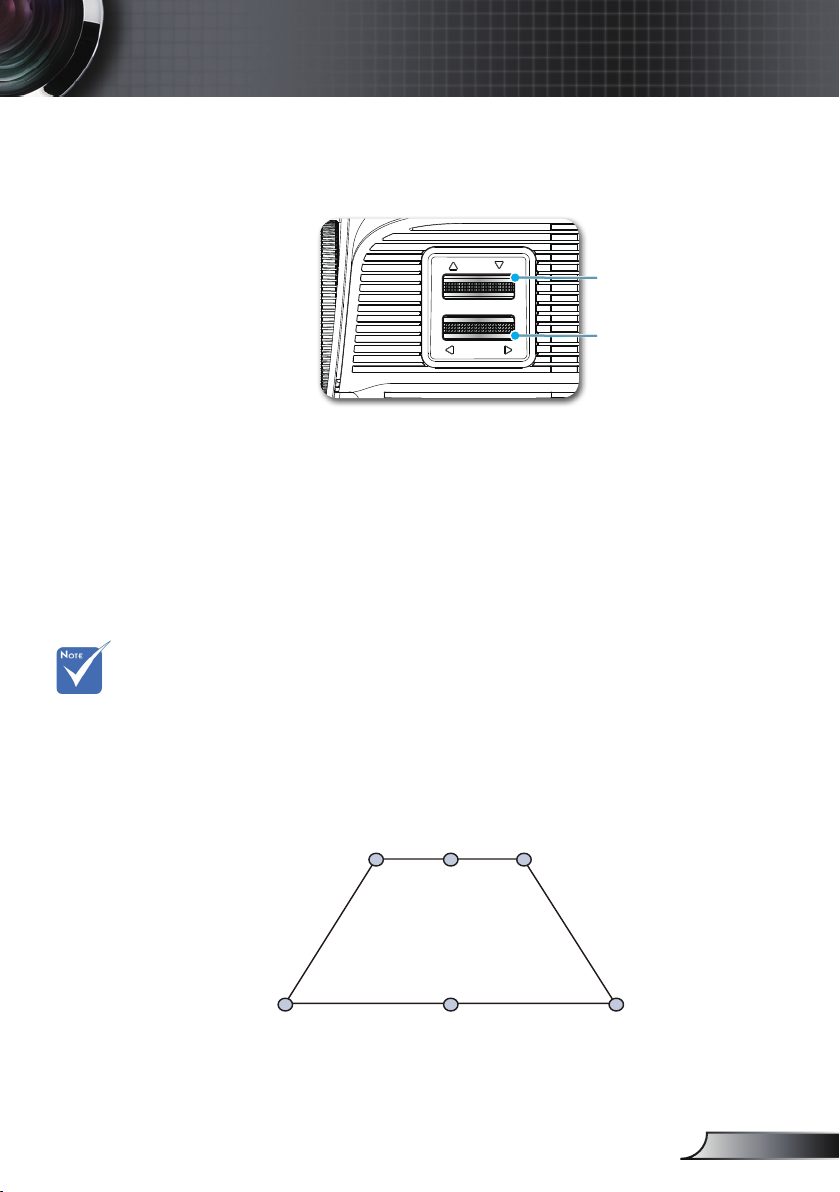
19
Español
Instalación
130%(V), 0%(H)
-30%(H) 30%(H)
105%(V)
130%(V), 5%(H)
130%(V), -5%(H)
Ajustar la posición de la imagen proyectada
mediante la función PureShift
Control de
desplazamiento vertical
de la lente
Control de
desplazamiento
horizontal de la lente
La función PureShift proporciona un sistema de desplazamiento
de la lente que se puede utilizar para ajustar la posición de
la imagen proyectada horizontal o verticalmente dentro del
intervalo que se detalla a continuación. PureShift es un sistema
único que proporciona desplazamiento de la lente a la vez que
se mantiene una relación de contraste ANSI mucho más alta
que con los sistemas de desplazamiento de lente tradicionales.
Ajustar la posición de la imagen
El intervalo de
ajuste vertical
y horizontal es
limitado tal y como
se muestra en
el diagrama del
intervalo PureShift.
La imagen se puede congurar a un tamaño máximo del 30%
de su ancho hacia la izquierda o hacia la derecha del centro, lo
que proporciona un intervalo de ajuste del 60%.
El desplazamiento vertical se puede establecer entre el 105% y
el 130% del alto de la pantalla, lo que proporciona un intervalo
de ajuste del 25%.
Page 20
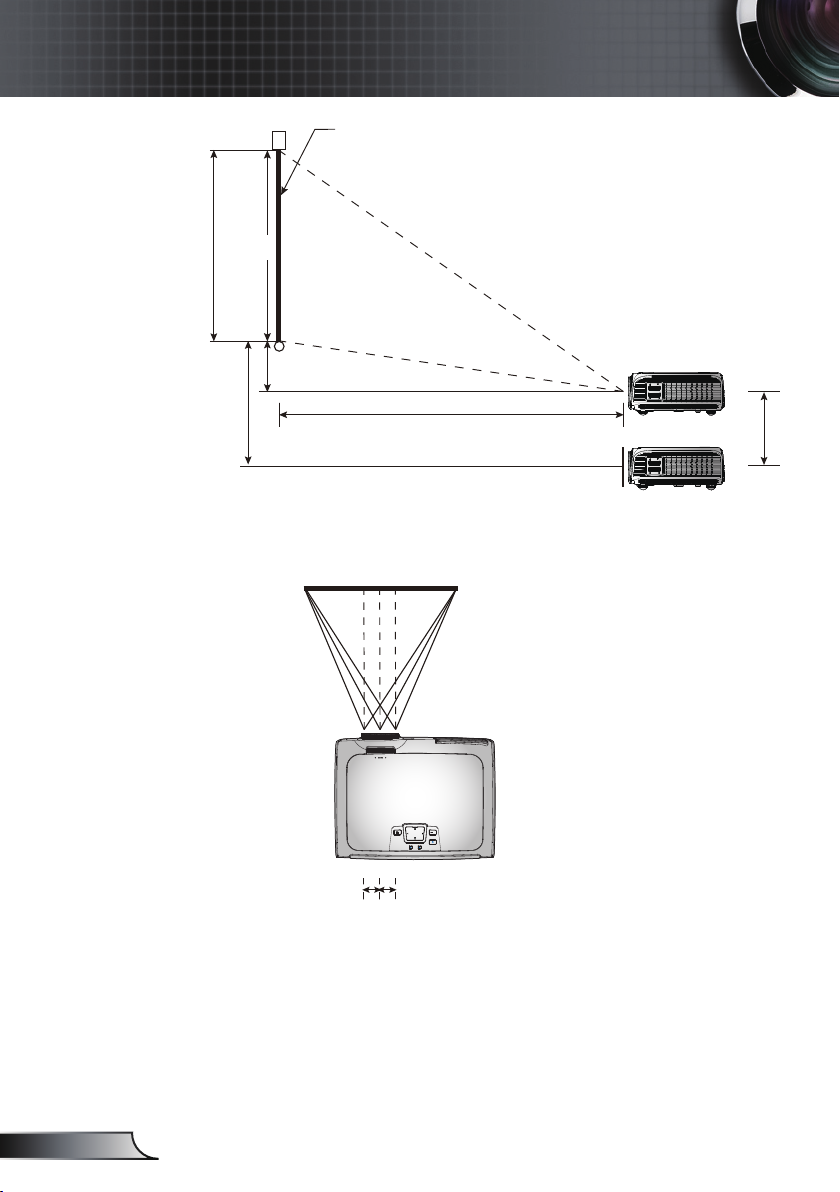
20
Español
Instalación
Alto de la pantalla
(H)
100%
5%
30%
Distancia
(L)
Pantalla
Desplazamiento máximo
25%
30%W 30%W
Lado izquierdo Lado derecho
Ancho de la pantalla
(W)
SOURCE
RE-SYNC
?
/
LAMP TEMP
MENU
POWER STANDBY
ENTER HELP
/
/
Page 21
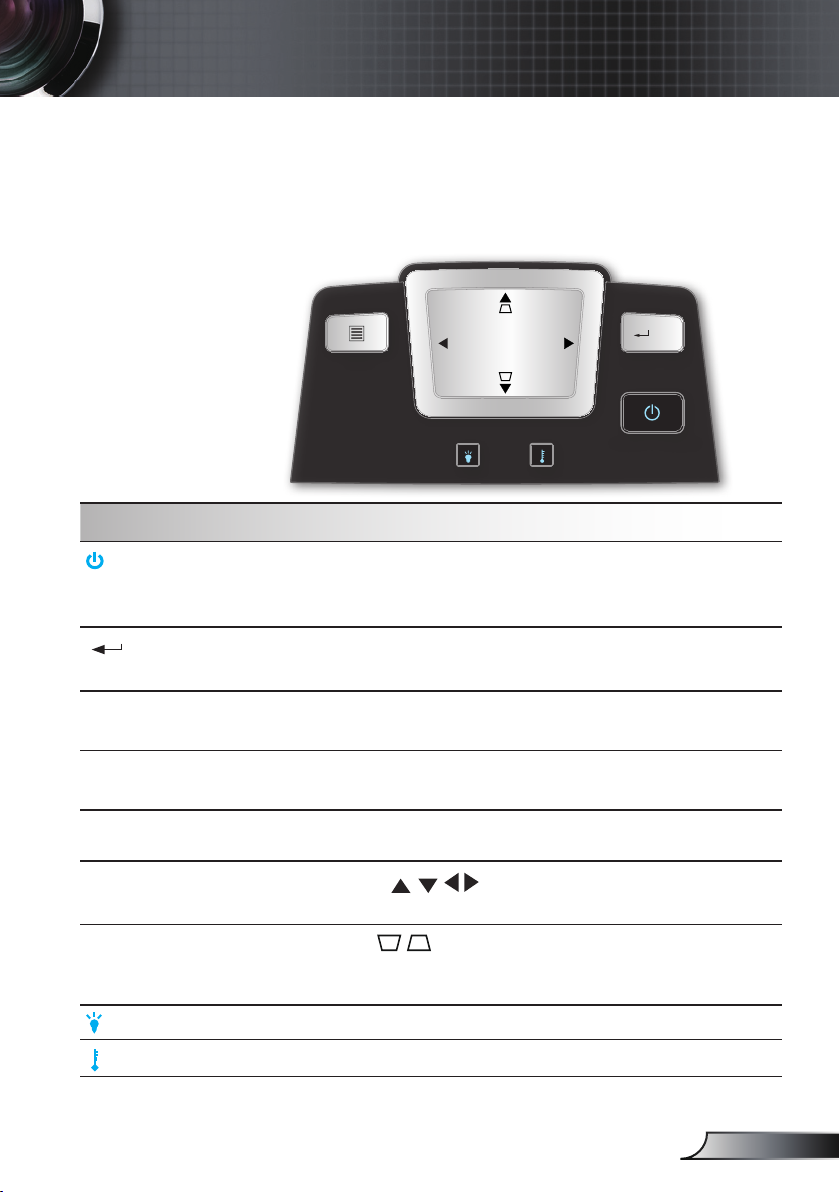
21
Español
Controles del usuario
SOU RCE
RE- SYNC
?
/
LAM P TEMP
MEN U
POW ER STAND BY
ENT ER HELP
/
/
Panel de control y mando a distancia
Existen dos formas de controlar las funciones:
Mediante el panel de control y el mando a distancia.
Panel de control
Utilizar el panel de control
ENCENDIDO /
ESPERA
LED de encendido
/ ?
ACEPTAR / AYUDA
Consulte la sección "Encender y apagar el
proyector" en las páginas 15-16.
Indica el estado del proyector.
Permite conrmar la selección de un elemento.
Menú Ayuda (consulte la página 24).
MENÚ
RESINCRONIZACIÓN
FUENTE
Botones de selección de
cuatro direcciones
Corrección trapezoidal
LED de la lámpara
LED de temperatura
Presione "MENÚ" para mostrar el menú en pantalla
OSD. Para salir del OSD, vuelva a presionar “MENÚ”.
Permite sincronizar automáticamente el proyector con
la fuente de entrada.
Presione el botón "FUENTE" para seleccionar una
señal de entrada.
Utilice para seleccionar las opciones o
realizar ajustes en su selección.
Use
para ajustar la distorsión de la imagen
causada por la inclinación del proyector. (±16
grados)
Indica el estado de la lámpara del proyector.
Indica el estado de la temperatura del proyector.
Page 22
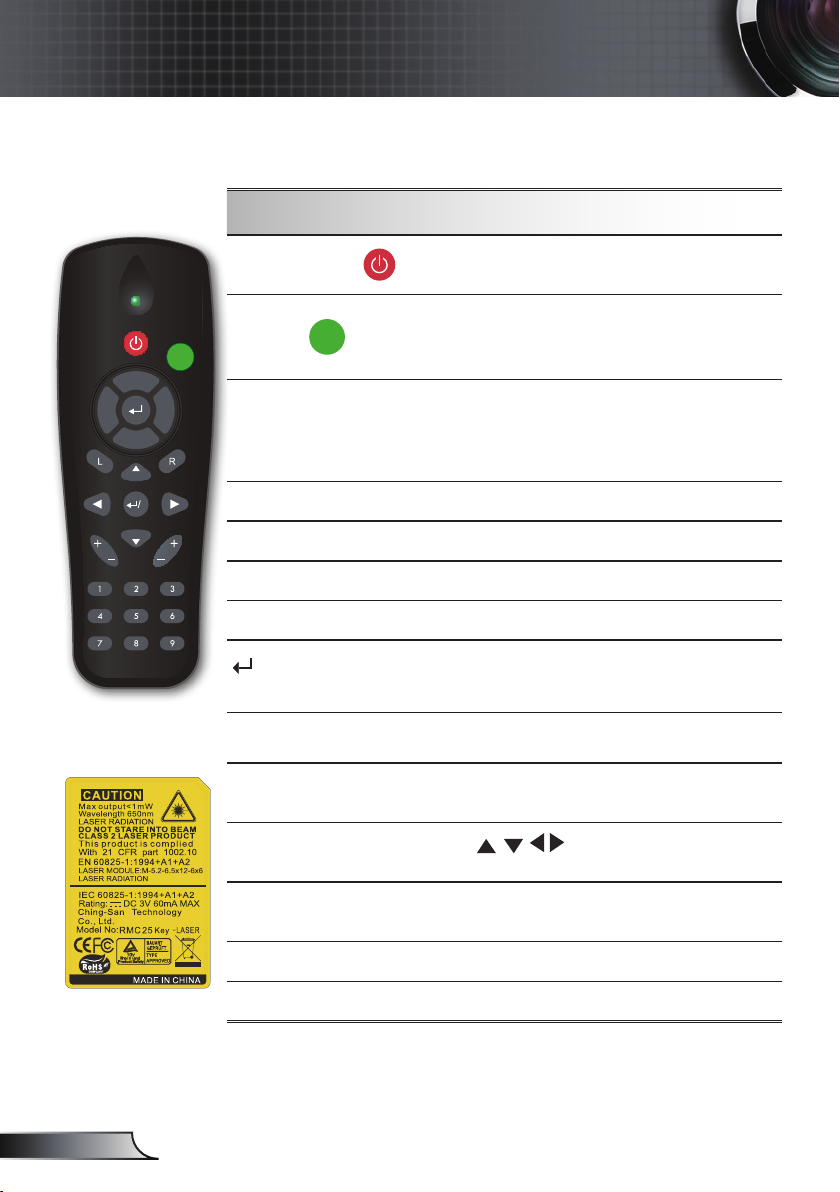
22
Español
Controles del usuario
RE-SYNCSOURCE
KEYSTONE VOLUME
POWER
LASER
L
E
F
T
R
I
G
H
T
U
P
D
O
W
N
PAGE+
PAGE-
AV MUTE MENU
DVI-D
S-VIDEO
VGA-1
VIDEO
VGA-2
HDMI
?
ZOOM
Mando a distancia
Utilizar el mando a distancia
ENCENDIDO
LÁSER
Control de PC y del
ratón
Botón L (izquierdo)
Botón R (derecho)
PÁGINA +
PÁGINA -
/ ?
Aceptar/Ayuda
FUENTE
RESINCRONIZACIÓN
Botones de selección de cuatro
direcciones
CORRECCIÓN
TRAPEZOIDAL +/-
VOLUMEN +/-
BRILLO
Consulte la sección "Encender y apagar el
proyector" en las páginas 15-16.
Apunte el mando a distancia hacia la pantalla de visualización y mantenga presionado
este botón para activar el puntero láser.
El control de PC y del ratón se puede utilizar
para controlar el movimiento del ratón. La
función del ratón se habilita mediante un
cable USB con el que su PC se conecta al
proyector.
Botón principal del ratón.
Botón secundario del ratón.
Use este botón para retroceder una página.
Use este botón para avanzar una página.
Permite conrmar la selección de un elemento.
Menú Ayuda (consulte la página 24).
Presione el botón "FUENTE" para seleccionar una señal de entrada.
Permite sincronizar automáticamente el
proyector con la fuente de entrada.
Utilice para seleccionar las opciones o realizar ajustes en su selección.
Permite ajustar la distorsión de la imagen
causada por la inclinación del proyector.
Permite subir o bajar el volumen
Permite ajustar el brillo de la imagen.
Page 23
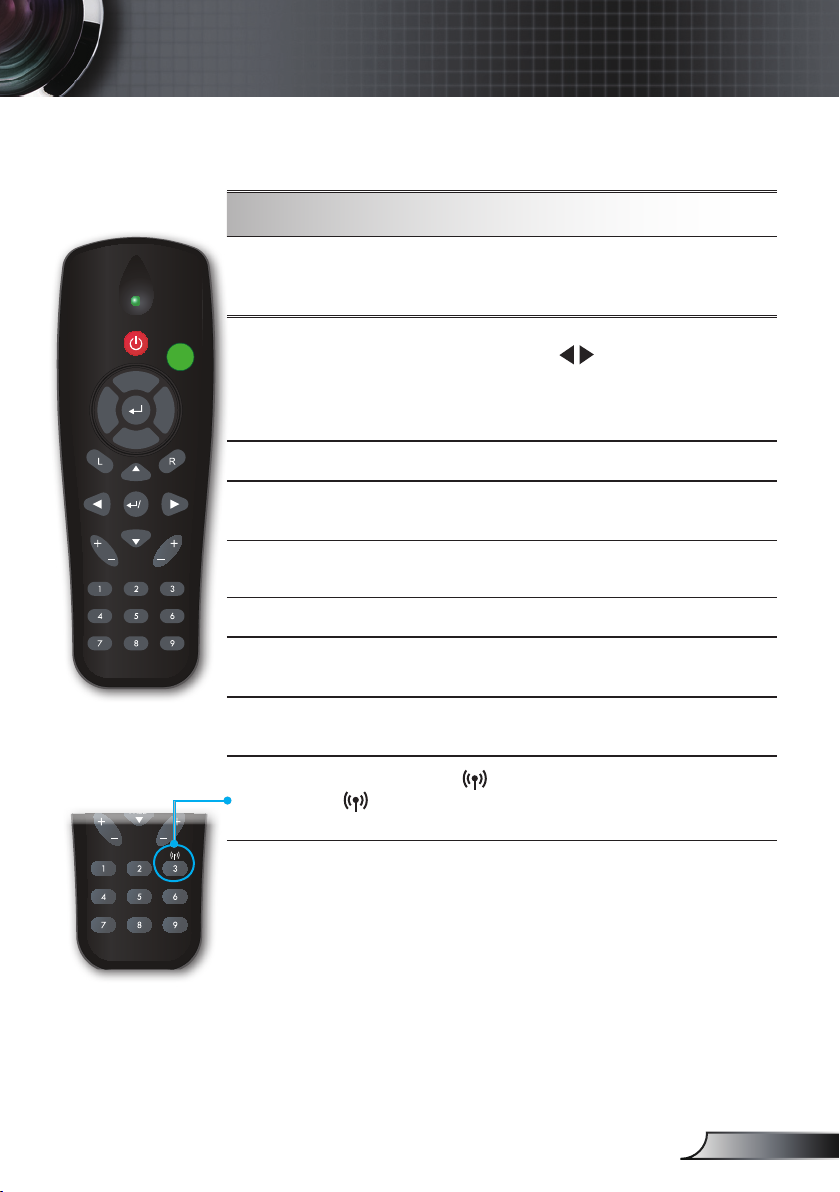
23
Español
Controles del usuario
Mando a distancia
RE-SYNCSOURCE
KEYSTONE VOLUME
POWER
LASER
L
E
F
T
R
I
G
H
T
U
P
D
O
W
N
PAGE+
PAGE-
AV MUTE MENU
DVI-D
S-VIDEO
VGA-1
VIDEO
VGA-2
HDMI
?
RE-SYNCSOURCE
KEYSTONE VOLUME
POWER
LASER
L
E
F
T
R
I
G
H
T
U
P
D
O
W
N
PAGE+
PAGE-
AV MUTE MENU
DVI-D
S-VIDEO
VGA-1
VIDEO
VGA-2
HDMI
?
ZOOM
Utilizar el mando a distancia
MENÚ
ZOOM
Presione "MENÚ" para mostrar el menú en
pantalla OSD. Para salir del menú OSD, vuelva
a presionar
Permite ampliar una imagen.
Presione los botones
zoom.
(Este botón tiene una función diferente en el
modelo con inalámbrico.)
“xMenú”.
para cambiar el
DVI-D
VGA-1
SILENCIAR AV
S-VIDEO
VGA-2
VÍDEO
Inalámbrico
Presione "DVI-D" para elegir la fuente DVI-D.
Presione "VGA-1" para elegir la fuente del
conector ENTRADA VGA1/EUROCONECTOR.
Permite desactivar y activar momentáneamente
el audio y vídeo.
Presione "S-VIDEO" para elegir la fuente SVideo.
Presione "VGA-2" para elegir la fuente del
conector ENTRADA VGA2.
Presione "Vídeo" para elegir la fuente de vídeo
compuesto.
Presione para elegir la fuente inalámbrica.
(Este botón tiene una función diferente en el
modelo no inalámbrico.)
Page 24
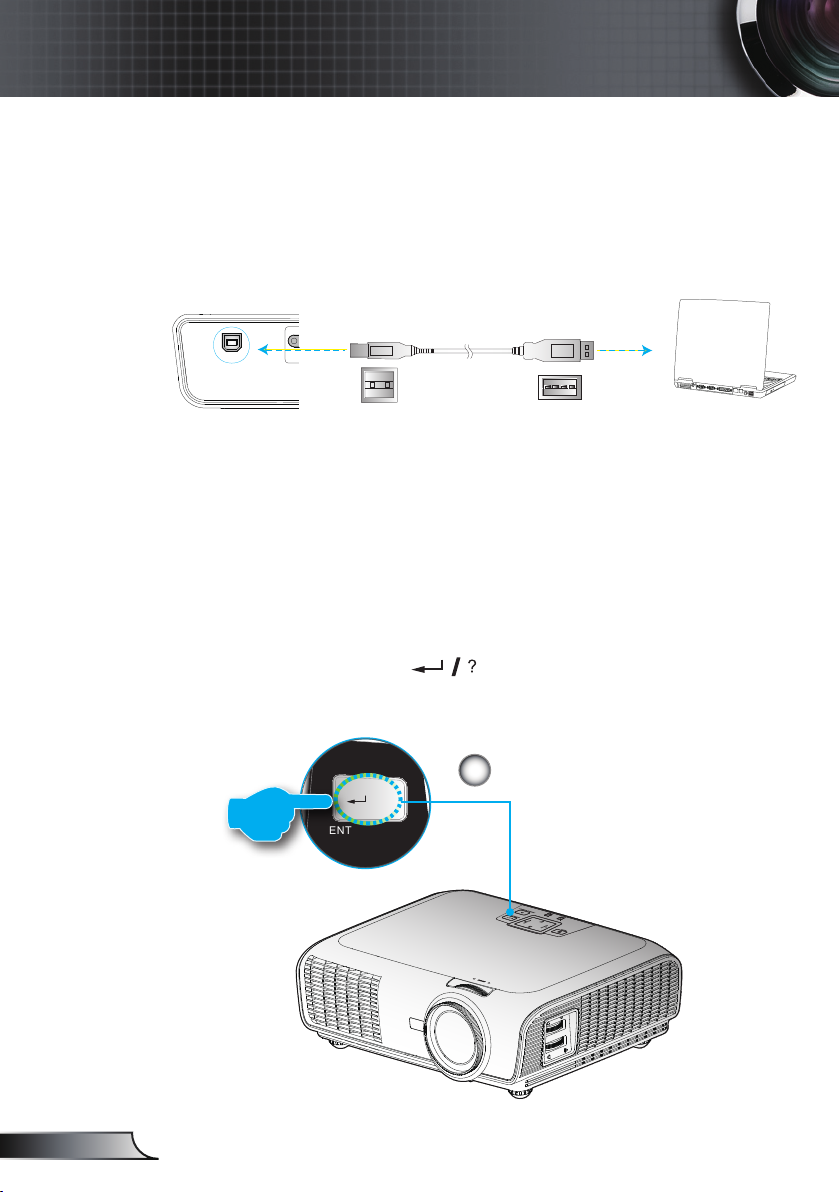
24
Español
Controles del usuario
UUSSBB
Cable USB
Al puerto USB
Al puerto USB
S
O
U
R
C
E
R
E
-
S
Y
N
C
?
/
L
A
M
P
T
E
M
P
M
E
N
U
P
O
W
E
R S
T
A
N
D
B
Y
E
N
T
E
R H
E
L
P
/
/
?
/
ENT ER HELP
/
Utilizar el control remoto del ratón USB
El mando a distancia se puede utilizar como control
remoto del ratón conectando el proyector a su PC
mediante un cable USB.
Utilizar el botón ACEPTAR / AYUDA
Presione el botón “ “ del panel de control o del
mando a distancia para abrir el menú Ayuda.
Aceptar/Ayuda
1
Page 25
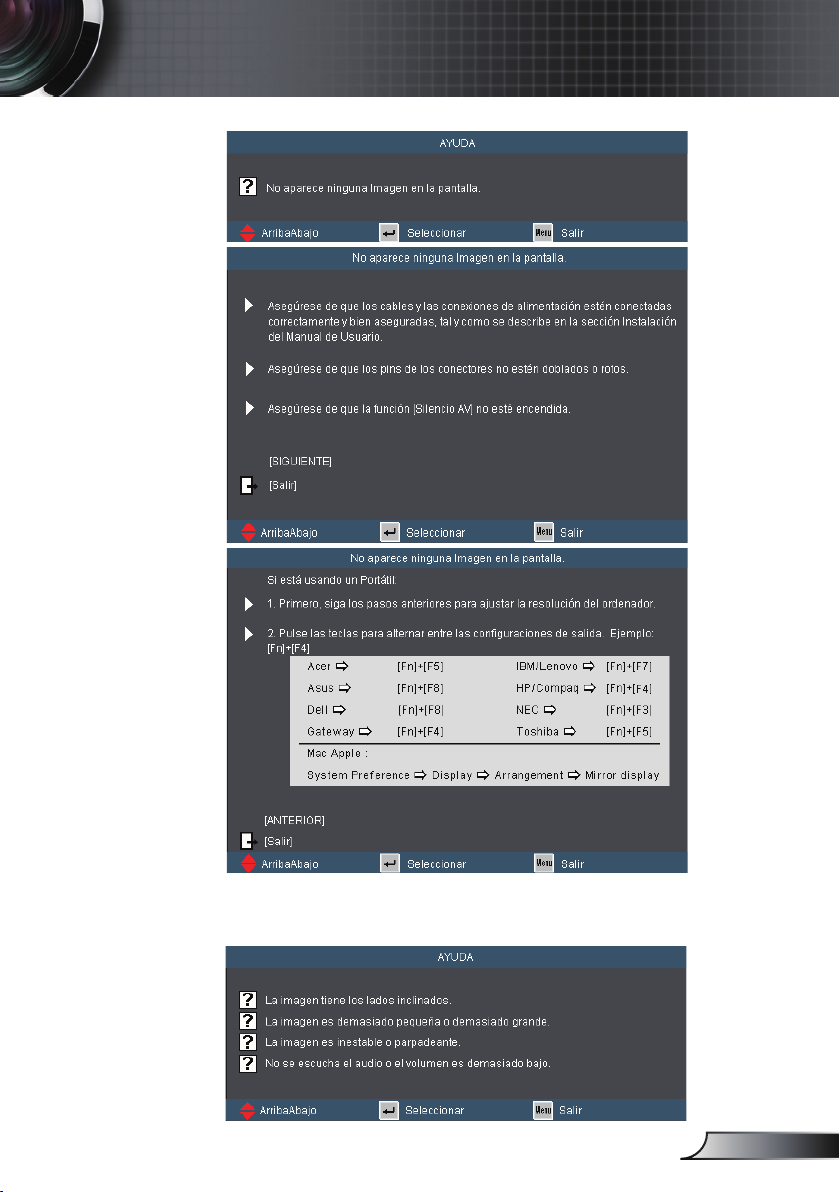
25
Español
Controles del usuario
Si no se detecta ninguna fuente y se presiona el botón Ayuda:
Si se detecta una fuente de entrada y se presiona el botón
Ayuda, aparecerán las siguientes páginas para ayudarle a
diagnosticar cualquier problema.
Page 26
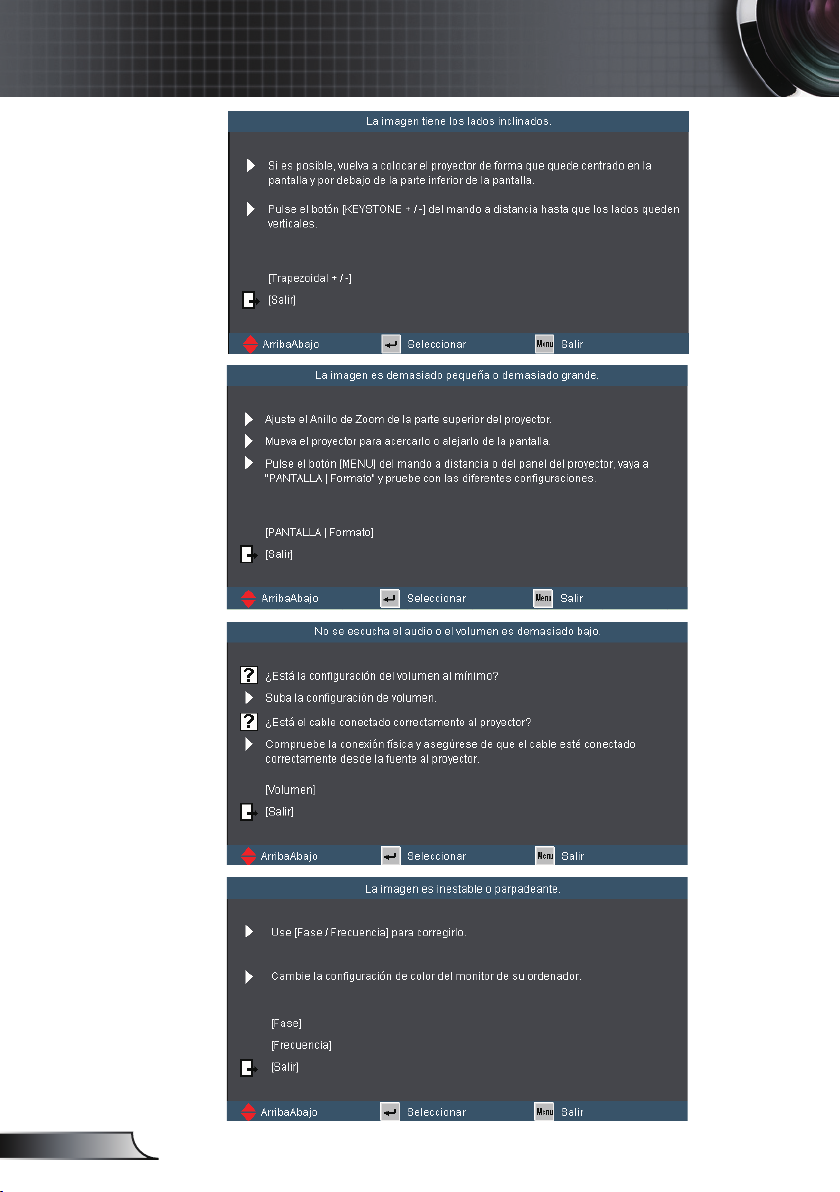
26
Español
Controles del usuario
Page 27
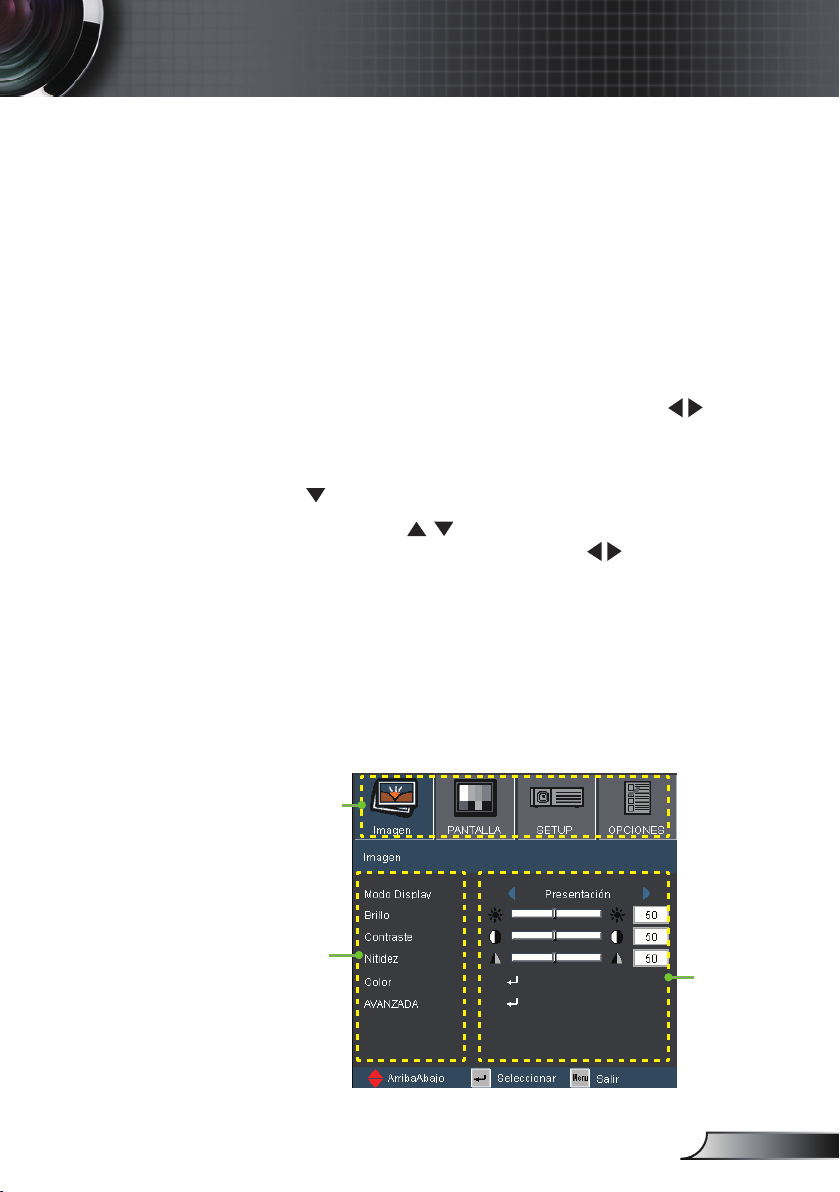
27
Español
Controles del usuario
Menús en pantalla (OSD)
El proyector tiene menús en pantalla (OSD) que permiten
realizar ajustes en la imagen y cambiar la conguración. El
proyector detectará la fuente automáticamente.
Cómo funcionan
1. Para abrir el menú OSD, presione el botón "MENÚ" del mando a
distancia o del teclado del proyector.
2 Cuando el menú OSD aparezca, utilice los botones
seleccionar cualquier opción del menú principal. Mientras
selecciona una opción en una página determinada, presione el
botón
3. Utilice los botones
ajuste la conguración mediante el botón
o "Aceptar" para entrar en el submenú.
para seleccionar la opción que desea y
4. Seleccione la opción siguiente que desee ajustar en el submenú y
ajústela según se describió anteriormente.
5. Presione el botón "Aceptar" para conrmar y la pantalla volverá al
menú principal de inmediato.
6. Para salir, vuelva a presionar "MENÚ". El menú OSD se cerrará y
el proyector guardará automáticamente la nueva conguración.
para
Menú principal
Submenú
Conguración
Page 28
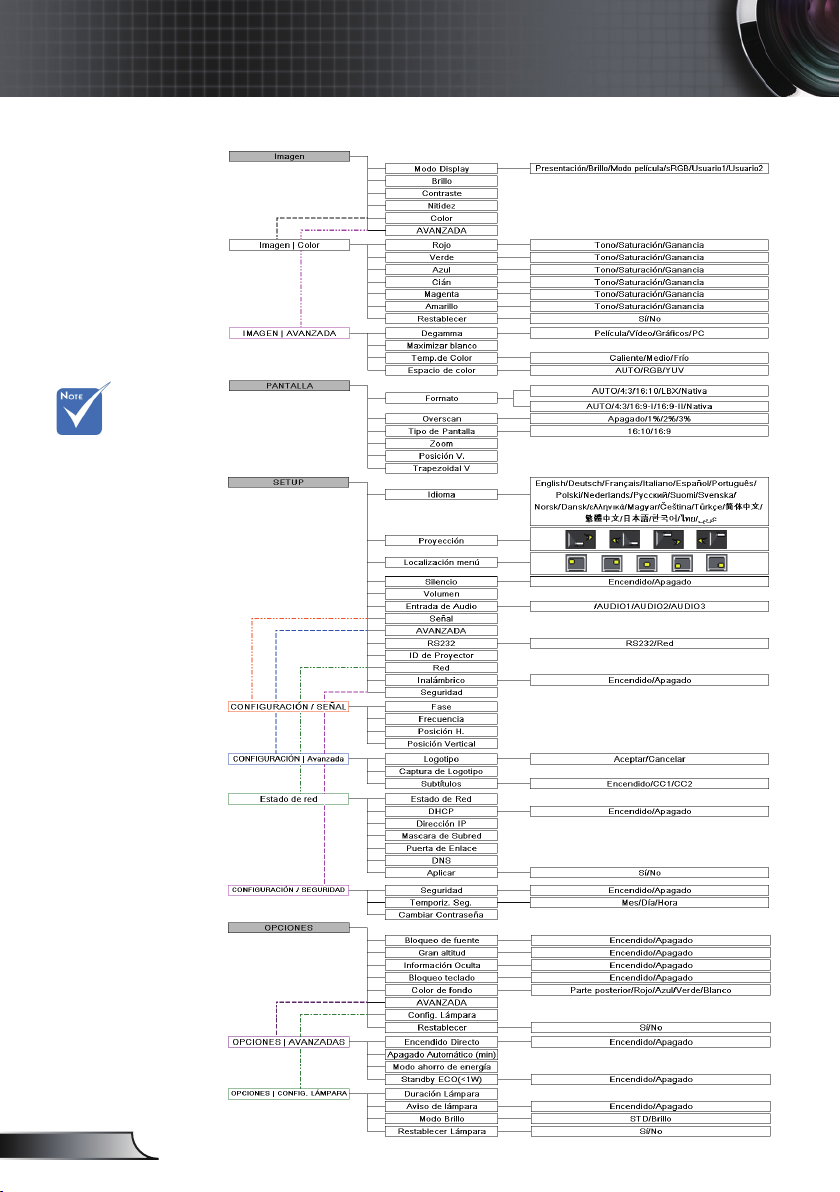
28
Español
Controles del usuario
Árbol de menús
(*) Solamente se
admite en el modelo
WXGA.
(**) Solamente se
admite en el modelo
WXGA.
(
#) La opción
“Tipo de pantalla”
solamente se
admite en el modelo
WXGA.
(
##) "Señal"
solamente es
compatible con la
señal Analógica
VGA (RGB).
(
###) La opción
“Inalámbrico”
solamente está
disponible con el
modelo inalámbrico
opcional.
*
**
#
##
###
(WXGA)
(XGA)
Page 29
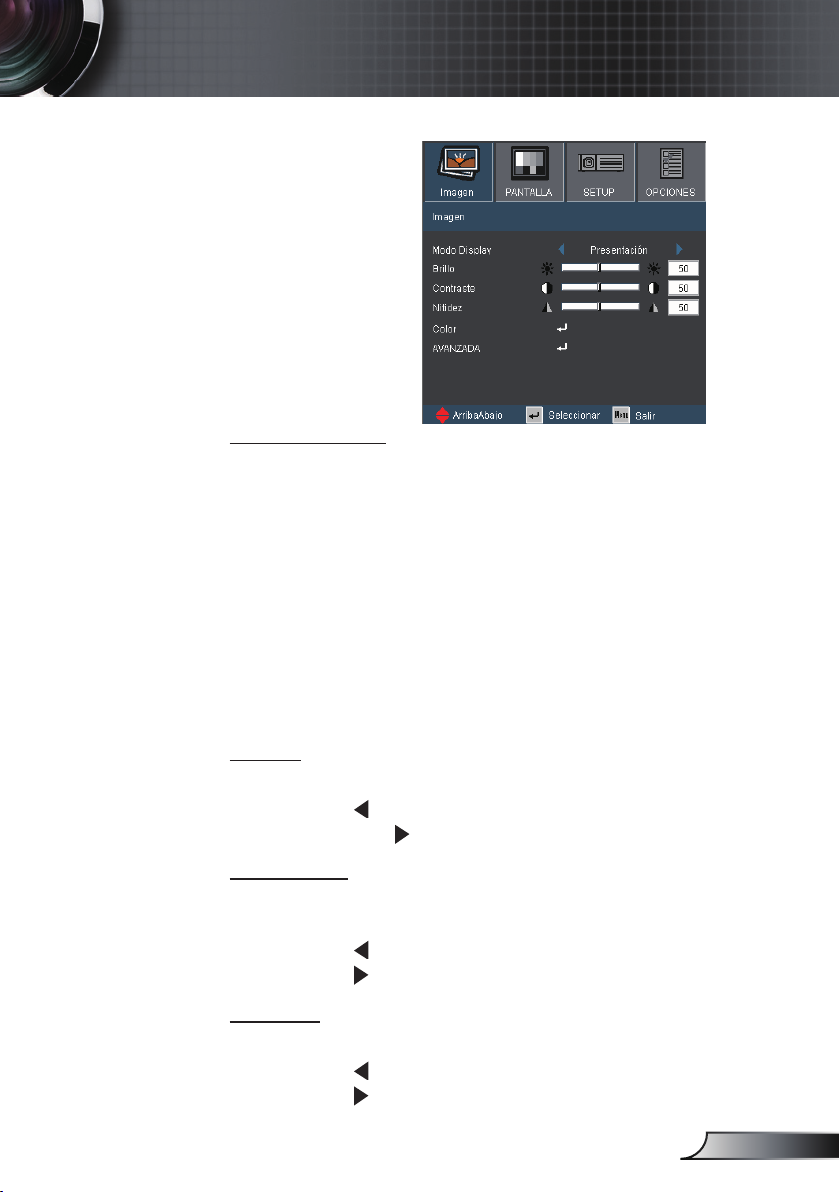
29
Español
Controles del usuario
IMAGEN
Modo Display
Hay muchas preconguraciones de fábrica optimizadas para
varios tipos de imágenes.
Presentación: color y brillo adecuados desde la entrada de PC.
Brillo: color y brillo máximo desde la entrada de PC.
Modo película: para cine en casa.
sRGB: color preciso estandarizado.
Usuario1: Conguración del usuario.
Usuario2: las conguraciones iniciales por defecto de este modo
son los de modo Película. Cualquier ajuste posterior del usuario
en Usuario2 será guardado en este modo para su uso en el
futuro.
Brillo
Permite ajustar el brillo de la imagen.
Presione para oscurecer la imagen.
Presione para iluminar la imagen.
Contraste
El contraste controla el grado de diferencia entre las partes más
oscuras y las más claras de la imagen.
Presione para disminuir el contraste.
Presione para aumentar el contraste.
Nitidez
Ajustar la nitidez de la imagen.
Presione para disminuir la nitidez.
Presione para aumentar la nitidez.
Page 30
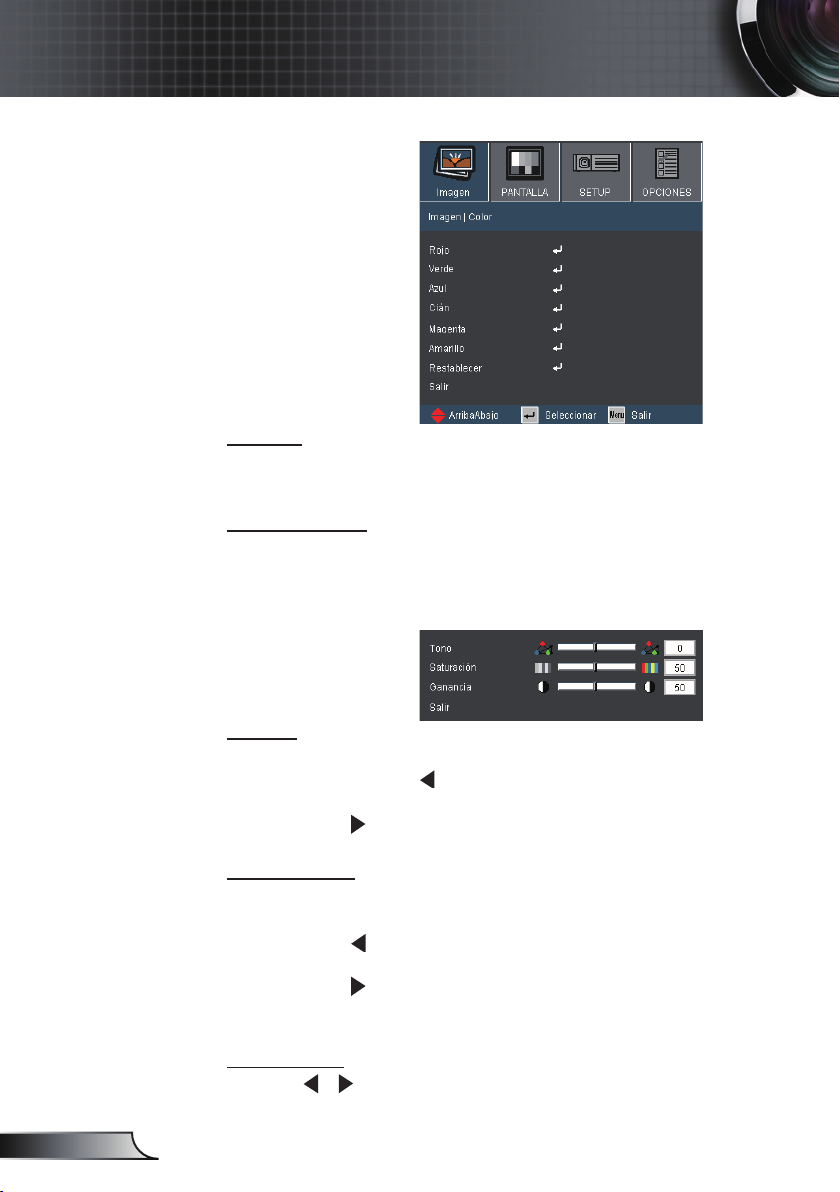
30
Español
Controles del usuario
IMAGEN | Color
Color
Utilice estos parámetros para realizar ajustes avanzados de los
colores rojo, verde, azul, cian, magenta y amarillo por separado.
Restablecer
Elija “Sí” para volver a las conguraciones por defecto de fábrica
para los
ajustes de color.
Tono
Ajusta el balance de color entre rojo y verde.
Presione el botón para aumentar la cantidad de verde en la
imagen.
Presione para aumentar la cantidad de color de la imagen.
Saturación
Ajusta la imagen de vídeo desde blanco y negro a un color
totalmente saturado.
Presione para disminuir la cantidad de saturación de la
imagen.
Presione para aumentar la cantidad de saturación de la
imagen.
Ganancia
Utilice o para ajustar los colores rojo, verde, azul, cian,
magenta y amarillo para el brillo (ganancia).
Page 31

31
Español
Controles del usuario
IMAGEN | Avanzada
Degamma
Permite elegir una tabla de gamma que se haya ajustado para
proporcionar la mejor calidad de imagen para la entrada.
Película: para cine en casa.
Vídeo: para fuente de vídeo o TV.
Grácos: para fuente de imagen.
PC: para fuente de PC o de un equipo.
BrilliantColor™
Este elemento ajustable utiliza un nuevo algoritmo de
procesamiento de color y nuevas mejoras de nivel del sistema
para habilitar mayores brillos al tiempo que proporciona colores
más vibrantes y reales en la imagen. El rango está comprendido
entre "0" y "10". Si preere una imagen todavía más mejorada,
ajuste la conguración hacia el máximo. Para una imagen más
suave y natural, ajuste hacia la conguración mínima.
Temp. de color
Si la temperatura está establecida en Frío, la imagen parecerá
más azul. (imagen fría)
Si la temperatura está establecida en Caliente, la imagen parecerá
más roja. (imagen cálida)
Espacio de color
Seleccione un tipo de matriz de color apropiado para AUTO, RGB
o YUV.
Page 32

32
Español
Controles del usuario
PANTALLA
"16:9" y "LBX"
solamente
están disponibles
con el modelo
WXGA.
"16:9-I" y "16:9-II"
solamente están
disponibles con el
modelo XGA.
Modelo WXGA: se
admiten dos tipos
de pantalla: 16:9 y
16:10.
Con 16:9, los forma-
tos disponibles son
Auto, 4:3, 16:9, LBX
y Nativa.
Con 16:10, los
formatos disponibles son Auto, 4:3,
16:10, LBX y Nativa.
(Consulte la página
36)
Formato
Puede utilizar esta función para establecer el tipo de relación de
aspecto.
Auto: selecciona automáticamente el formato de pantalla
adecuado.
4:3: Este formato es para fuentes de entrada de 4×3.
16:9: Este formato es para fuentes de entrada de 16×9.
16:10: Este formato es para fuentes de entrada de 16×10.
16:9-I: este formato se utiliza con fuentes de entrada 16x9,
como HDTV y DVD, mejoradas para TV panorámica. (576i/p)
16:9-II: este formato se utiliza con fuentes de entrada 16x9,
como HDTV y DVD, mejoradas para TV panorámica. (480i/p)
LBX: este formato se utiliza para fuentes de formato de cine
(LBX) que no son 16x9 y para los usuarios que utilizan lentes
16x9 externas para conseguir una relación de aspecto de
2,35:1 a resolución completa.
Nativa: este formato muestra la imagen original sin aplicar
ningún ajuste.
Page 33

33
Español
Controles del usuario
Formato LBX
Formato 16 : 9
o
Formato 16 : 10
o
Formato 4 : 3
Información detallada sobre el modo LBX:
1) Algunos DVD con el formato LBX no se ven mejorados para
televisores 16x9. En esta situación, la imagen presentará un aspecto
imperfecto cuando se muestra en el modo 16:9.
Si se le presenta este caso, pruebe a utilizar el modo 4:3 para ver el
DVD.
Si el contenido no es 4:3, aparecerán barras de color negro alrededor
de la imagen en una pantalla 16:9. Para este tipo de contenido, puede
utilizar el modo LBX para rellenar la imagen en la pantalla de formato
16:9.
2) Si utiliza una lente anamórca externa, el modo LBX le permitirá ver
contenido 2,35:1 sin barras negras en la parte superior e inferior de la
pantalla. De esta forma, la potencia de la lámpara y la resolución se
aprovecharán al máximo.
Área de visualización
Área de imagen
Señal de entrada
Visualización en pantalla
Page 34

34
Español
Controles del usuario
Modelo WXGA:
Si selecciona este formato, el tipo de visualización pasará a ser automáticamente 16:10
(1280×800).
Tipo de visualización: 16×10 (ajuste de tamaño al centro 1280 × 800)
Fuente 480i/p 576i/p 720p 1080i/p PC
4:3 Ajuste de tamaño al centro 1066 × 800
16:10 Ajuste de tamaño al centro 1280 × 800
LBX Ajuste de tamaño al centro 1280 × 800
Nativa 1:1 asignación centro
Tipo de visualización: 16×9 (1280 × 720)
Fuente 480i/p 576i/p 720p 1080i/p PC
4:3 Ajuste de tamaño al centro 960 × 720
16:9 Ajuste de tamaño al centro 1280 × 720
LBX Ajuste de tamaño al centro 1280 × 720
Nativa 1:1 asignación centro
Modelo XGA: (
1024 × 768)
Fuente 480i/p 576i/p 720p 1080i PC
4:3 Ajuste de tamaño al centro 1024 × 768
16:9-l Ajuste de tamaño al centro 1024 × 576
16:9-ll Ajuste de tamaño al centro 854 × 480
Nativa 1:1 asignación centro
Page 35

35
Español
Controles del usuario
PANTALLA
Overscan
Aplique la función Overscan a la imagen para eliminar el ruido de
codicación de vídeo en los bordes de la fuente de vídeo.
Zoom
Presione para reducir el tamaño de una imagen.
Presione para ampliar el tamaño de la imagen en la pantalla
de proyección.
Posición V.
Desplaza la posición de la imagen proyectada verticalmente.
Trapezoidal V
Presione o para ajustar la distorsión de la imagen
verticalmente. Si la imagen presenta un aspecto trapezoidal, esta
opción puede ayudarle a hacer la imagen más rectangular.
Page 36

36
Español
Controles del usuario
PANTALLA
Tipo de pantalla
Elija el tipo de pantalla que desee: 16:10 (1280 x 800) o 16:9
La opción “Tipo de
pantalla” solamente
está disponible con
el modelo WXGA.
Cuando la opción
“Tipo de pantalla”
se establece en
16:9, el formato
predeterminado
se convertirá en
“4:3, 16:9, LBX,
Nativa y AUTO”,
reemplazando al
formato original
“4:3, 16:10, LBX,
Nativa y AUTO”.
(Consulte la página
32)
(1280 x 720).
Pantalla 16:10
Fuente 480i/p 576i/p 720p 1080i/p PC
Auto
16:10
LBX
Nativa
Si selecciona este formato, el tipo de pantalla pasará a ser automática-
4:3 Se aplica una escala a 1066 × 800
Se aplica una escala a 1280 × 800
y, a continuación, se obtiene una imagen 1280 × 800 central
1:1 asignación
centrada
Se aplica una escala a 1280 × 960,
1280 × 720
Pantalla 16:9
Fuente 480i/p 576i/p 720p 1080i/p PC
Auto
16:9 Se aplica una escala a 1280 × 720
LBX
Nativa
Si selecciona este formato, el tipo de pantalla pasará a ser automática-
4:3 Se aplica una escala a 960 × 720
y, a continuación, se obtiene una imagen 1280 × 720 central
1:1 asignación
centrada
Se aplica una escala a 1280 × 960,
1280 × 720
mente 16:10 (1280 × 800).
para mostrar.
centrada
mente 16:10 (1280 × 800).
para mostrar.
centrada
1:1 asignación
centrada; pantalla
1280 × 800
1:1 asignación
centrada; pantalla
1280 × 720
1:1
asignación
centrada
1:1
asignación
centrada
Page 37

37
Español
Controles del usuario
CONFIGURACIÓN |
Idioma
Idioma
Puede mostrar el menú OSD multilingüe. Presione o en
el submenú y, a continuación, utilice el botón
seleccionar su idioma preferido. Presione "Aceptar" para nalizar
la selección.
o para
Page 38

38
Español
Controles del usuario
CONFIGURACIÓN
Proyección
Posterior-Escritorio
y Posterior-Techo
se utilizan con una
pantalla traslúcida.
Frontal-Escritorio
Se trata de la selección predeterminada. La imagen se proyecta en línea recta en la pantalla.
Posterior-Escritorio
Con esta opción la imagen aparecerá invertida.
Frontal-Techo
Con esta opción la imagen aparecerá al revés.
Posterior-Techo
Con esta opción la imagen aparecerá invertida y al revés.
Page 39

39
Español
Controles del usuario
SETUP
Localización menú
Escoja la localización de menús en la pantalla.
Silencio
Elija "Encendido" para activar el silencio.
Elija "Apagado" para desactivar el silencio.
Volumen
Presione para disminuir el volumen.
Presione
para aumentar el volumen.
Entrada de audio
La conguración de audio predeterminada se encuentra en el
panel posterior del proyector. Utilice esta opción para reasignar
cualquiera de las entradas de audio (1, 2 ó 3) a la fuente de
imagen actual. Cada entrada de audio se puede asignar a más
de una fuente de vídeo.
AUDIO1: VGA1 y S-VIDEO
AUDIO2: VGA2 y HDMI
AUDIO3: DVI y VIDEO
Page 40

40
Español
Controles del usuario
CONFIGURACIÓN
| Señal
"Señal" solamente
se admite con la
señal Analógica
VGA (RGB).
Fase
Sincroniza la frecuencia de la señal de la pantalla con la tarjeta
gráca. Si la imagen parece ser inestable o parpadea, use esta
función para corregirla.
Frecuencia
Cambia la frecuencia de datos de la pantalla para hacerla coincidir
con la frecuencia de la tarjeta gráca de su ordenador. Utilice esta
función solamente si la imagen parece parpadear verticalmente.
Posición H.
Presione para mover la imagen hacia la izquierda.
Presione para mover la imagen a la derecha.
Posición Vertical
Presione para mover la imagen abajo.
Presione para mover la imagen arriba.
Page 41

41
Español
Controles del usuario
CONFIGURACIÓN |
Avanzada
Logotipo
Use esta función para establecer la pantalla de inicio que desee.
Los cambios realizados se aplicarán la próxima vez que encienda
el proyector.
Optoma: La pantalla de inicio por defecto.
Usuario: utiliza la imagen guardada de la función "Captura de
Captura de Logotipo
Presione " " para capturar inmediatamente la imagen que se
muestra actualmente en la pantalla.
Logotipo".
Subtítulos
Apagado: seleccione "apagado" para desactivar la función de
CC1: idioma CC1: inglés americano.
CC2: idioma CC2 (depende del canal de TV del usuario):
subtítulos.
español, francés, portugués, alemán y danés.
Page 42

42
Español
Controles del usuario
SETUP
RS232
RS232: permite el control RS232 de un proyector individual.
Red: permite controlar el proyector a través de una red LAN
ID de Proyector
La denición de identicación se puede establecer por menú (entre
0 y 99) y permitir que el usuario controle un proyector individual
mediante RS232. Consulte la página 61 para obtener una lista
completa de comandos RS232.
mediante un explorador Web (Internet Explorer)).
La opción
"Inalámbrico"
solamente
está disponible
con el modelo
inalámbrico opcional.
Inalámbrico
Elija "Encendido" para activar el modo inalámbrico.
Page 43

43
Español
Controles del usuario
Estado de red
Estado de Red
Muestra información de la red.
DHCP
Encendido: permite asignar una dirección IP al proyector del
Apagado: permite asignar una dirección IP manualmente.
Dirección IP
permite seleccionar una dirección IP.
servidor DHCP externo automáticamente.
Máscara de Subred
permite seleccionar el número de máscara de subred.
Puerta de Enlace
permite seleccionar la puerta de enlace predeterminada de la red
conectada al proyector.
DNS
permite seleccionar el número DNS.
Aplicar
Presione “ ” y, a continuación, elija “Sí” para aplicar la
selección.
Page 44

44
Español
Controles del usuario
Cómo utilizar el explorador Web para controlar el
proyector
Para controlar el proyector mediante un explorador Web, aquel debe
tener una dirección IP y se debe conectar a una red local.(*)
DHCP ACTIVADO:
(*) Es MUY
recomendable
ponerse en contacto
con el administrador
de la red antes de
instalar el proyector
en la red.
(**) No es necesario
conectar su PC
al enrutador,
concentrador o
conmutador si ya
está congurado
para trabajar en la
red de forma
inalámbrica.
(***) Los valores
de dirección IP,
máscara de subred,
puerta de enlace y
DNS utilizados aquí
son simplemente
ejemplos. La subred
IP tendrá que estar
dentro del intervalo
de la red.
1) Si tiene un servidor DHCP existente en la red, conecte el
proyector al enrutador, concentrador o conmutador con un
cable de empalme a través de la conexión RJ45.(**)
2) Abra el MENÚ del proyector y vaya a CONFIGURACIÓN | RED
para ver la dirección IP asignada. A continuación se muestra
un ejemplo del aspecto que tendrá el menú OSD.
Se supone que su PC ya está conectado y congurado para
trabajar en la red. Vaya a la página 45 para consultar la sección
Obtener acceso al proyector con un explorador Web.
3) Presione el botón "MENÚ" para cerrar el menú OSD.
DHCP DESACTIVADO:
1) Conecte el proyector y su PC a un concentrador o conmutador
con un cable de empalme mediante la conexión RJ45.
2) Presione el botón MENÚ y vaya a CONFIGURACIÓN | RED
para asignar una dirección IP, una máscara de subred, una
puerta de enlace y un servidor DNS en el cuadro de diálogo.
3) Seleccione Aplicar y presione el botón "Enter" para aplicar los
cambios. A continuación, presione el botón MENÚ para cerrar
el menú OSD.(***)
Page 45

45
Español
Controles del usuario
Obtener acceso al proyector con un explorador Web
(por ejemplo MicrosoftTM Internet Explorer)
1) Asegúrese de que su PC está conectado al proyector inalámbrico
correctamente.
2) Abra el explorador y verá que carga la página principal del
proyector inalámbrico automáticamente.
3) Si no es así, escriba la dirección IP de dicho proyector en
el explorador. La dirección aparece en la pantalla de inicio
inalámbrica del proyector o en el menú OSD. (La dirección IP
predeterminada es 192.168.100.10)
4) Haga clic en [Admin] y escriba la contraseña.
Nota. El valor predeterminado de la contraseña es “admin”.
5) Haga clic en [Panel de control del proyector] para obtener acceso
a los controles del proyector.
Funciones inalámbricas avanzadas
Para obtener instrucciones sobre cómo utilizar estas funciones
consulte la sección relacionada con la conexión inalámbrica y en red
del CD del manual del usuario.
(*) Es aconsejable
anotar los valores
actualmente
establecidos en
su PC antes de
realizar ningún
cambio.
Si tiene problemas al obtener acceso a los controles
del proyector mediante la conexión Red.
1) Siga los pasos 1 ~ 3 de la sección DHCP DESACTIVADO
mostrados en la página 44.(*)
2) En su PC, haga clic en Inicio, seleccione Panel de control, haga
clic en Conexiones de red e Internet, haga clic en Conexiones
de red y elija la conexión de red que desee congurar (sería su
tarjeta de red). Haga clic en Propiedades, seleccione Protocolo de
Internet y elija Propiedades.
Page 46

46
Español
Controles del usuario
3) Seleccione Utilizar la siguiente dirección IP y escriba la siguiente
información:
Haga clic en Aceptar dos veces. Cierre todas las ventanas
abiertas.
4) En su PC, haga clic en Inicio, seleccione Panel de control, haga
clic en Conexiones de red e Internet y elija Opciones de Internet.
Haga clic en Conexiones, seleccione Conguración LAN y
asegúrese de que ninguno de los campos está seleccionado.
Haga clic en Aceptar dos veces. Cierre todas las ventanas abiertas.
5) Abra Internet Explorer, escriba la dirección IP del proyector
(192.168.100.10) y presione el botón Aceptar. Ahora debe poder
tener acceso a la interfaz Web de proyector.
Page 47

47
Español
Controles del usuario
CONFIGURACIÓN |
Seguridad
Seguridad
Encendido: elija la opción "Encendido" para habilitar la
Apagado: Elija "Apagado" para encender el proyector sin la
Temporiz. Seg.
Esta función se utiliza se utiliza para seleccionar el número de
horas que el proyector se puede usar (Mes/Día/Hora). Cuando
haya alcanzado el límite, se le pedirá que inserte la contraseña de
nuevo.
comprobación cuando encienda el proyector.
vericación de la clave.
Page 48

48
Español
Controles del usuario
CONFIGURACIÓN |
Seguridad
El valor prede-
terminado de la
contraseña es
"1234" (primera
vez).
Cambiar Contraseña
Primera vez:
1. Presione " " para establecer la contraseña.
2. La contraseña tiene que tener 4 dígitos.
3. Utilice los botones numéricos del mando a distancia para
especicar la nueva contraseña y, a continuación, presione
el botón "
Cambiar contraseña:
1. Presione " " para introducir la antigua contraseña.
2. Utilice los botones numéricos para especicar la contraseña actual y, a continuación, presione "
operación.
3. Introduzca la nueva contraseña (de 4 dígitos de longitud)
usando los botones numéricos del mando a distancia.
Luego presione "
4. Introduzca otra vez la nueva contraseña y presione " "
para conrmar.
Si introduce la contraseña incorrecta 3 veces, el proyector se
apagará automáticamente.
Si ha olvidado la contraseña, póngase en contacto con la oci-
na local para obtener ayuda.
" para conrmar la contraseña.
" para conrmar la
" para conrmar.
Page 49

49
Español
Controles del usuario
OPCIONES
Bloqueo de fuente
Encendido: el proyector solamente buscará en la conexión de
Gran altitud
Si esta opción está establecida en "Encendido", los ventiladores
girarán a gran velocidad. Esta función resulta de gran utilidad en
áreas ubicados a gran altitud donde el aire es más escaso.
entrada actual.
Apagado: el proyector buscará otras señales si la señal de
entrada actual se pierde.
Para desactivar
el bloqueo del
teclado numérico,
mantenga presionada el botón
"Enter" que se
encuentra sobre el
proyector durante
5 segundos.
Información Oculta
Encendido: Elija "Activada" para ocultar los mensajes de infor-
Apagado: Elija "Apagado" para mostrar los mensajes de infor-
mación.
mación.
Bloqueo teclado
Cuando se encuentra activada la función de bloqueo de teclado,
se bloqueará el panel de control pero el proyector podrá seguir
siendo utilizado a través del mando a distancia. Si selecciona
"Apagado", podrá reutilizar el panel de control.
Color de fondo
Use esta función para mostrar una pantalla en "Negro", "Rojo",
"Azul", "Verde" o "Blanco" cuando no hay señal disponible.
Restablecer
Elija "Sí" para devolver los parámetros de pantalla a las conguraciones por defecto de fábrica en todos los menús.
Page 50

50
Español
Controles del usuario
OPCIONES |
Avanzada
Encendido Directo
Elija "Encendido" para activar el modo Encendido directo. El
proyector se encenderá automáticamente cuando se suministre
alimentación CA, sin tener que presionar el botón "ENCENDIDO/
ESPERA" del panel de control del proyector o el botón
"ENCENDIDO" del mando a distancia.
Apagado Automático (min)
Establece el intervalo de cuenta atrás del temporizador. El
temporizador de cuenta atrás comenzará a contar cuando no se
esté enviando ninguna señal al proyector. El proyector se apagará
automáticamente al nalizar la cuenta atrás. (en minutos)
Esto deshabilita
la salida VGA
y el control
RJ45 cuando
el proyector se
encuentra en el
modo de espera
(<1 W).
Modo ahorro de energía (min)
Establece el intervalo de cuenta atrás del temporizador. El
temporizador de cuenta atrás comenzará independientemente de
si se envía o no una señal al proyector. El proyector se apagará
automáticamente al nalizar la cuenta atrás. (en minutos)
Eco. Standby (<1 W)
Encendido: elija "Encendido" para ahorrar todavía más energía
Apagado: elija "Apagado" para regresar al modo de espera. El
(<1 W).
puerto de salida VGA se habilitará.
Page 51

51
Español
Controles del usuario
OPCIONES |
Cong. Lámpara
Duración Lámpara
Muestra las horas totales de la lámpara.
Aviso de lámpara
Si la opción está activada, aparecerá un mensaje 30 horas
antes de que se alcance el tiempo recomendado para sustituir la
lámpara.
Modo Brillo
STD: Elija "STD" para atenuar la lámpara del proyector que
permitirá reducir el consumo de energía y extender la
vida útil de la lámpara hasta un 130%.
Brillo: Elija "BRILLO" para aumentar el brillo.
Restablecer Lámpara
Permite reiniciar el contador de horas de la lámpara después de
reemplazarla por una nueva.
Page 52

52
Español
Apéndices
Solucionar problemas
Si detecta algún problema con el proyector,
consulte la siguiente información. Si el problema no
se resuelve, póngase en contacto con su proveedor
local o con el centro de servicio técnico.
Problemas con la imagen
No aparece ninguna imagen en la pantalla
Asegúrese de que todos los cables y conexiones de alimentación
estén bien conectados, tal y como se describe en la sección
"Instalación".
Asegúrese de que ninguno de los contactos de los conectores
esté doblado o roto.
Compruebe si la lámpara de proyección esté bien instalada.
Consulte la sección "Reemplazar la lámpara".
Asegúrese de haber quitado la tapa de la lente y de que el
proyector esté encendido.
Asegúrese de que la función "Silencio AV" no esté encendido.
La imagen mostrada es parcial, se desplaza o es
incorrecta.
Presione el botón "RESINCRONIZAR" del mando a distancia.
Si utiliza su PC:
Para Windows 95, 98, 2000, XP:
1. Abra el icono "Mi PC", la carpeta "Panel de control" y luego
haga doble clic en el icono "Pantalla"
2. Seleccione la pestaña "Conguración".
3. Compruebe que el valor de la resolución de la pantalla es
inferior o igual a UXGA (1600 x 1200).
4. Haga clic en el botón "Propiedades avanzadas".
Si el proyector sigue sin proyectar toda la imagen, también
necesitará cambiar la pantalla del monitor que esté utilizando.
Consulte los pasos siguientes.
5. Compruebe que la conguración de resolución sea inferior o
igual a UXGA (1600 x 1200).
6. Seleccione el botón "Cambiar" en la pestaña "Monitor".
Page 53

53
Español
Apéndices
7. Haga clic en "Mostrar todos los dispositivos". Después,
seleccione "Tipos de monitor estándar" bajo el cuadro SP; elija
el modo de resolución que necesite bajo el cuadro "Modelos".
8. Compruebe que la conguración de la resolución del monitor
sea inferior o igual a UXGA (1600 x 1200).
Si utiliza un portátil:
1. En primer lugar siga los pasos anteriores para ajustar
la resolución del equipo.
2. Presione los botones adecuados indicados a continuación para
su fabricante de portátil para enviar una señal de salida desde
su portátil al proyector. Ejemplo: [Fn]+[F4]
Acer [Fn]+[F5]
Asus [Fn]+[F8]
Dell [Fn]+[F8]
Gateway [Fn]+[F4]
Mac Apple:
Preferencias de Sistema Pantalla Disposición
Visualización en Espejo.
Si tiene problemas para cambiar la resolución o el monitor
muestra imágenes congeladas, reinicie todo el equipo, incluido el
proyector.
La pantalla del equipo portátil o PowerBook no muestra su
presentación:
Si utiliza un PC Portátil:
Algunos PCs portátiles pueden desactivar sus propias pantallas
si se está utilizando un segundo dispositivo de visualización.
Cada uno tiene una forma
diferente de reactivar su pantalla. Consulte el manual del equipo
para obtener
información detallada.
La imagen aparece inestable o parpadeante
Use "Fase" para corregirlo. Consulte la página 40 para obtener
más información.
Cambie la conguración de color del monitor de su PC.
La imagen tiene una barra vertical que parpadea
Use "Frecuencia" para hacer un ajuste. Consulte la página 40
para obtener más información.
Compruebe y recongure el modo de pantalla de su tarjeta
gráca para que sea compatible con el proyector.
IBM/Lenovo [Fn]+[F7]
HP/Compaq [Fn]+[F4]
NEC [Fn]+[F3]
Toshiba [Fn]+[F5]
Page 54

54
Español
Apéndices
No se recomienda
hacer uso de
la corrección
trapezoidal.
La imagen está desenfocada
Asegúrese de que la tapa de la lente se encuentre abierta.
Ajuste la lente del proyector con el anillo de enfoque.
Asegúrese de que la pantalla de proyección está situada a la
distancia requerida de entre 1,0 y 10,0 metros (3,28 a 32,81 pies)
del proyector.
Consulte la página 18.
La pantalla se alarga al mostrarse en un título de DVD
16:9.
Si reproduce un DVD anamórco o un DVD 16:9, el proyector
mostrará la mejor imagen cuando su modo de visualización esté
establecido en 16:9 en los menús OSD.
Si reproduce el título de DVD en formato LBX, cambie el formato
a LBX en el menú OSD del proyector.
Si reproduce títulos de DVD en formato 4:3, cambie el formato a
4:3 en el menú OSD del proyector.
Si la imagen todavía está alargada, también necesitará ajustar la
relación de aspecto de la siguiente manera:
Por favor, congure el formato de la pantalla con el tipo de
relación de aspecto 16:9 (ancho) en su reproductor de DVD.
La imagen es demasiado pequeña o demasiado grande
Ajuste el anillo de zoom situado en la parte superior del proyector.
Mueva el proyector para acercarlo o alejarlo de la pantalla.
Presione el botón "MENÚ" del mando a distancia o panel del
proyector, diríjase a "Pantalla Formato" pruebe con una
conguración diferente.
Los lados de la imagen están inclinados
Si es posible, vuelva a situar el proyector de forma que esté
horizontalmente centrado en la pantalla y por debajo de la parte
inferior de ésta.
Presione el botón "Distorsión Trapezoidal +/-" en el mando a
distancia o presione "
que los laterales estén verticales.
/ " en el panel del proyector hasta
La imagen está invertida
Seleccione "CONFIGURACIÓN Proyección" en el menú OSD y
ajuste la dirección de proyección.
Page 55

55
Español
Apéndices
Luz permanente
No hay luz
Otros problemas
El proyector deja de responder a todos los controles
Si es posible, apague el proyector y, a continuación, desenchufe
el cable de alimentación. Espere al menos 60 segundos antes de
conectar de nuevo la alimentación.
Compruebe que la opción "Bloqueo teclado" no está activada
intentando controlar el proyector con el mando a distancia.
La lámpara se apaga o emite un sonido de explosión
Cuando la lámpara alcance el nal de su ciclo de vida, se apagará
y es posible que emita un sonido de pequeño estallido. Si se
da esta circunstancia, el proyector no volverá a funcionar hasta
que se reemplace el módulo de la lámpara. Para reemplazar la
lámpara, siga el proceso indicado en la sección "Reemplazar la
Lámpara" en las páginas 57-58.
Indicación del estado del proyector
Mensaje mediante iluminación del LED
Mensaje
Estado de espera
(cable de alimentación
de entrada)
Encendido (Calenta-
miento)
Iluminación de la
lámpara
Apagado (Refrigera-
ción)
Error (Exceso de
temperatura)
Error (Fallo de Ventilador)
Error (Fallo de la
lámpara)
* El LED ENCENDIDO/ESPERA se encenderá cuando aparezca le menú OSD y se
apagará cuando dicho menú desaparezca.
LED de encendido
(Azul/Rojo) (Rojo) (Rojo)
Rojo
Azul
intermitente
Azul
Rojo
intermitente
LED de tempera-
(0,5 s encendido, 0,5
tura
Intermitente
s apagado)
LED de lám-
para
Page 56

56
Español
Apéndices
Mensajes en pantalla
Advertencia de temperatura:
Fallo del ventilador:
Advertencia de la lámpara:
Reemplazar la lámpara:
Mensaje de estado:
Problemas con el mando a distancia
Si el mando a distancia no funciona
Compruebe que el ángulo de operación del mando a distancia está
dentro de un ángulo de ±15°, tanto horizontal como verticalmente,
de uno de los receptores IR del proyector.
Asegúrese de que no hay ningún obstáculo entre el mando a
distancia y el proyector. Mover dentro de una distancia de 7 m
(±0°) del proyector.
Asegúrese de que las pilas estén correctamente insertadas.
Reemplace las pilas si están agotadas.
Page 57

57
Español
Apéndices
HIGH TEMPERATURE COOL FOR 30 MINUTES.
HIGH PRESSURE LAMP MAY EXPLODE IF IMPROPERLY HANDED.
REFER TO LAMP REPLACEMENT INSTRUCTIONS.DISCONNECT
POWER BEFORE CHANGING LAMP.
ATTENTION:
AHAUTES TEMPERATURES REFROIDISSEZ PENDANT 30 MINUTES.
Les lampes a haute pression peuvent exploser si elles sont mal utilisees.
Confier l entretien a une personne qualifiee.
COUPERLE COURANT AVAN T DEREMPLACERLE LAMPES.
CAUT I ON !
H
g
Reemplazar la lámpara
El proyector detectará automáticamente la vida de la
lámpara. Cuando la vida de la lámpara se aproxime a su nal,
aparecerá un mensaje de advertencia.
Cuando aparezca este mensaje, póngase en contacto con su
distribuidor local o con el centro de servicio local para cambiar
la lámpara tan pronto como sea posible. Asegúrese de que el
proyector se ha enfriado durante al menos 30 minutos antes
de cambiar la lámpara.
Advertencia: si se realiza el montaje en el techo, tenga
cuidado cuando abra el panel de acceso a la lámpara. Se
recomienda utilizar gafas de seguridad si se realiza el cambio
de la lámpara cuando el proyector se encuentra montado en
el techo. "Se debe tener cuidado de evitar que cualquier parte
suelta se caiga desde el proyector."
Advertencia: ¡la temperatura del compartimento es muy
elevada! ¡Deje que se enfríe antes de cambiar la lámpara!
Advertencia: para reducir el riesgo de daños personales, no
deje caer el módulo de la lámpara ni toque la bombilla. Si la
bombilla se deja caer, puede hacerse añicos y provocar daños
personales.
Page 58

58
Español
Apéndices
1
2
3
Los tornillos de la
tapa de la lámpara
y la propia lámpara
no se pueden
quitar.
El proyector
no se puede
encender si la tapa
de la lámpara no se
ha vuelto a colocar
en el proyector.
No toque el área
de cristal de la
lámpara. La grasa
de las manos
puede destrozar
la lámpara. Utilice
un paño seco para
limpiar el módulo de
la lámpara si toca la
lámpara sin querer.
Procedimiento para reemplazar la lámpara:
1. Apague la alimentación del proyector presionando el botón de " ".
2. Deje que el proyector se enfríe durante, al menos, 30 minutos.
3. Desconecte el cable de alimentación.
4. Levante la tapa y quítela.
5. Desatornille los tres tornillos del módulo de la tapa.
6. Levante el asa de la lámpara y extraiga el módulo de esta lentamente y con cuidado.
Para volver a colocar el módulo de la lámpara, siga los pasos anteriores en orden inverso.
7. Encienda el proyector y use la opción "Restablecer Lámpara" cuando el módulo de
ésta haya sido reemplazado.
Restablecer Lámpara: (i) Presione "MENÚ" (ii) Seleccione "OPCIONES" (iii)
Seleccione "Cong. Lámpara" (iv) Seleccione "Restablecer Lámpara"
(v) Seleccionar "Sí".
1
2
3
Page 59

59
Español
Apéndices
Para resolución
panorámica
(WXGA), la
compatibilidad
admitida
dependen de
los modelos de
portátil y PC.
Modos de compatibilidad
Compatibilidad con PC
Modo Resolución
VGA 640 × 350 70, 85 70
VGA 640 × 400 85 ***
VGA 640 × 480 60, 72, 75, 85 60, 72, 75
VGA 720 × 400 70, 85 70
SVGA 800 × 600 56, 60, 72, 75, 85 56, 60, 72, 75
XGA 1024 × 768 60, 70, 75, 85 60, 70, 75
SXGA 1152 × 864 70, 75, 85 70, 75, 85
SXGA 1280 × 1024 60, 75, 85 60, 75, 85
SXGA+ 1400 × 1050 60 60
UXGA 1600 × 1200 60 60
MAC LC 13” 640 × 480 66,66 ***
MAC II 13” 640 × 480 66,68 ***
MAC 16” 832 × 624 74,55 ***
MAC 19” 1024 × 768 75 ***
MAC 1152 × 870 75,06 ***
MAC G4 640 × 480 60 ***
i MAC DV 1024 × 768 75 ***
i MAC DV 1152 × 870 75 ***
i MAC DV 1280 × 960 60 ***
WXGA 1280 × 720 60 60, 75, 85
WXGA 1280 × 768 60 60, 75, 85
WXGA 1280 × 800 60 60, 75, 85
Sincronización vertical (Hz)
Analógica Digital
Compatibilidad de vídeo
NTSC M (3,58 MHz), 4,43 MHz, 480i/p a 60 Hz
PAL B, D, G, H, I, M, N, 576i/p a 50 Hz
SECAM B, D, G, K, K1, L
SDTV/HDTV 480i/p, 576i/p, 720p a 50 Hz/60 Hz, 1080i/p a 50 Hz/60 Hz
Page 60

60
Español
Apéndices
12345
6789
1
2
3
Comandos del RS232
Asignaciones de contactos del RS232
Nº de
contacto
1 TXD SALIDA
2 RXD ENTRADA
3 GND GND
Nombre
E/S (desde el lateral
del proyector)
Nº de
contacto
1 N /A
2 RXD
3 TXD
4 N /A
5 GND
6 N /A
7 N /A
8 N /A
9 N /A
Especicación
Page 61

61
Español
Apéndices
SEND to projector
---------------------------------------------------------------------------------------------------------------------------------------------------------------------------------------------------------------------------
232 ASCII Code HEX Code
Function Description
--------------------------------------------------------------------------------------------------------------------------------------------------------------------------------------------------------------------------~XX00 1 7E 30 30 30 30 20 31 0D Power ON
~XX00 0 7E 30 30 30 30 20 30 0D Power OFF
----------------------------------------------------------------------------------------------------------------------------------------------------------------------------------------- ---------------------------------~XX01 1 7E 30 30 30 31 20 31 0D Resync
~XX02 1 7E 30 30 30 32 20 31 0D AV Mute On
~XX02 0 7E 30 30 30 32 20 30 0D Off
~XX03 1 7E 30 30 30 33 20 31 0D Mute On
~XX03 0 7E 30 30 30 33 20 30 0D Off
~XX04 1 7E 30 30 30 34 20 31 0D Freeze
~XX04 0 7E 30 30 30 34 20 30 0D Unfreeze
~XX05 1 7E 30 30 30 35 20 31 0D Zoom Plus
~XX06 1 7E 30 30 30 36 20 31 0D Zoom Minus
~XX07 1 7E 30 30 30 37 20 31 0D Up (Pan under zoom)
~XX08 1 7E 30 30 30 38 20 31 0D Down (Pan under zoom)
~XX09 1 7E 30 30 30 39 20 31 0D Left (Pan under zoom)
~XX10 1 7E 30 30 31 30 20 31 0D Right (Pan under zoom)
~XX12 1 7E 30 30 31 32 20 31 0D Direct Source Commands HDMI
~XX12 2 7E 30 30 31 32 20 32 0D DVI-D
~XX12 5 7E 30 30 31 32 20 35 0D VGA 1
~XX12 6 7E 30 30 31 32 20 36 0D VGA 2
~XX12 7 7E 30 30 31 32 20 37 0D VGA 1 SCART
~XX12 8 7E 30 30 31 32 20 38 0D VGA 1 Component
~XX12 9 7E 30 30 31 32 20 39 0D S-Video
~XX12 10 7E 30 30 31 32 20 31 30 0D Video
~XX12 11 7E 30 30 31 32 20 31 31 0D Wireless * For EX765W / EW766W only
~XX12 13 7E 30 30 31 32 20 31 33 0D VGA 2 Component
----------------------------------------------------------------------------------------------------------------------------------------------------------------------------------------- ---------------------------------~XX20 1 7E 30 30 32 30 20 31 0D Display Mode Presenta tion
~XX20 2 7E 30 30 32 30 20 32 0D Bright
~XX20 3 7E 30 30 32 30 20 33 0D Movie
~XX20 4 7E 30 30 32 30 20 34 0D sRGB
~XX20 5 7E 30 30 32 30 20 35 0D User1
~XX20 6 7E 30 30 32 30 20 36 0D User2
----------------------------------------------------------------------------------------------------------------------------------------------------------------------------------------- ---------------------------------~XX21 n 7E 30 30 32 31 20 a 0D Brightness n = 0 (a=30) ~ 100 (a=31 30 30)
~XX22 n 7E 30 30 32 32 20 a 0D Contrast n = 0 (a=30) ~ 100 (a=31 30 30)
~XX23 n 7E 30 30 32 33 20 a 0D Sharpness n = 0 (a=30) ~ 31 (a=33 31)
--------------------------------------------------------------------------------------------------------------------------------------------------------------------------------------------------------------------------~XX170 n 7E 30 30 31 37 30 20 a 0D Color Red Hue n = -50 (a=2D 35 30) ~ 50 (a=35 30)
~XX171 n 7E 30 30 31 37 31 20 a 0D Red Saturation n = 0 (a=30) ~ 100 (a=31 30 30)
~XX27 n 7E 30 30 32 37 20 a 0D Red Gain n = 0 (a=30) ~ 100 (a=31 30 30)
~XX172 n 7E 30 30 31 37 32 20 a 0D Green Hue n = -50 (a=2D 35 30) ~ 50 (a=35 30)
~XX173 n 7E 30 30 31 37 33 20 a 0D Green Saturation n = 0 (a=30) ~ 100 (a=31 30 30)
~XX28 n 7E 30 30 32 38 20 a 0D Green Gain n = 0 (a=30) ~ 100 (a=31 3 0 30)
~XX174 n 7E 30 30 31 37 34 20 a 0D Blue Hue n = -50 (a=2D 35 30) ~ 50 (a=35 30)
~XX175 n 7E 30 30 31 37 35 20 a 0D Blue Saturation n = 0 (a=30) ~ 100 (a=31 30 30)
~XX29 n 7E 30 30 32 39 20 a 0D Blue Gain n = 0 (a=30) ~ 100 (a=31 30 30)
~XX176 n 7E 30 30 31 37 36 20 a 0D Cyan Hue n = -50 (a=2D 35 30) ~ 50 (a=35 30)
~XX177 n 7E 30 30 31 37 37 20 a 0D Cyan Saturation n = 0 (a=30) ~ 100 (a=31 30 30)
~XX30 n 7E 30 30 33 30 20 a 0D Cyan Gain n = 0 (a=30) ~ 100 (a=31 30 30)
~XX178 n 7E 30 30 31 37 38 20 a 0D Yellow Hue n = -50 (a=2D 35 30) ~ 50 (a=35 30)
~XX179 n 7E 30 30 31 37 39 20 a 0D Yellow Saturation n = 0 (a=30) ~ 100 (a=31 30 30)
~XX31 n 7E 30 30 33 31 20 a 0D Yel low Gain n = 0 (a=30) ~ 100 (a=31 30 30)
~XX180 n 7E 30 30 31 38 30 20 a 0D Magenta Hue n = -50 (a=2D 35 30) ~ 50 (a=35 30)
~XX181 n 7E 30 30 31 38 31 20 a 0D Magenta Saturation n = 0 (a=30) ~ 100 (a=31 30 30)
~XX32 n 7E 30 30 33 32 20 a 0D Magenta Gain n = 0 (a=30) ~ 100 (a=31 30 30)
~XX33 1 7E 30 30 33 33 20 31 0D Reset
----------------------------------------------------------------------------------------------------------------------------------------------------------------------------------------- ---------------------------------~XX34 n 7E 30 30 33 34 20 a 0D BrilliantColor
TM
n = 0 (a=30) ~ 10 (a=31 30)
~XX35 1 7E 30 30 33 35 20 31 0D Degamma Film
~XX35 2 7E 30 30 33 35 20 32 0D Video
~XX35 3 7E 30 30 33 35 20 33 0D Graphics
~XX35 4 7E 30 30 33 35 20 34 0D PC
----------------------------------------------------------------------------------------------------------------------------------------------------------------------------------------- ---------------------------------~XX36 1 7E 30 30 33 36 20 31 0D Color Temp. Warm
~XX36 2 7E 30 30 33 36 20 32 0D Medium
~XX36 3 7E 30 30 33 36 20 33 0D Cold
~XX37 1 7E 30 30 33 37 20 31 0D Color Space Auto
~XX37 2 7E 30 30 33 37 20 32 0D RGB
~XX37 3 7E 30 30 33 37 20 33 0D YUV
~XX44 n 7E 30 30 34 34 20 a 0D Saturation n = 0 (a=30) ~ 100 (a=31 30 30)
~XX45 n 7E 30 30 34 35 20 a 0D Ti nt n = 0 (a=30) ~ 100 (a=31 30 30 )
--------------------------------------------------------------------------------------------------------------------------------------------------------------------------------------------------------------------------~XX60 1 7E 30 30 36 30 20 31 0D Format 4:3
~XX60 2 7E 30 30 36 30 20 32 0D 16:9-l
~XX60 3 7E 30 30 36 30 20 33 0D 16:9-ll/ 16 :10 (WXGA)
~XX60 5 7E 30 30 36 30 20 35 0D LBX (WXGA projector only)
~XX60 6 7E 30 30 36 30 20 36 0D Native
~XX60 7 7E 30 30 36 30 20 37 0D Auto
--------------------------------------------------------------------------------------------------------------------------------------------------------------------------------------------------------------------------~XX61 n 7E 30 30 36 31 20 a 0D Overscan n = 0 (a=30) ~ 3 (a=33)
~XX62 n 7E 30 30 36 32 20 a 0D Zoom n = -7 (a=2D 37) ~ 25 (a=32 35)
~XX64 n 7E 30 30 36 34 20 a 0D V Image Shift n = 0 (a=30) ~ 100 (a=31 30 30)
~XX66 n 7E 30 30 36 36 20 a 0D V Keystone n = -40 (a=2D 34 30) ~ 40 (a=34 30)
--------------------------------------------------------------------------------------------------------------------------------------------------------------------------------------------------------------------------~XX70 1 7E 30 30 37 30 20 31 0D Language English
~XX70 2 7E 3 0 30 37 30 20 32 0D German
~XX70 3 7E 30 30 37 30 20 33 0D French
~XX70 4 7E 30 30 37 30 20 34 0D Italian
~XX70 5 7E 30 30 37 30 20 35 0D Spanish
~XX70 6 7E 30 30 37 30 20 36 0D Portuguese
~XX70 7 7E 30 30 37 30 20 37 0D Polish
~XX70 8 7E 30 30 37 30 20 38 0D Dutch
~XX70 9 7E 30 30 37 30 20 39 0D Swedish
~XX70 10 7E 30 30 37 30 2 0 31 30 0D Norwegian/Danis h
~XX70 11 7E 30 30 37 30 20 31 31 0D Finnish
~XX70 12 7E 30 30 37 30 2 0 31 32 0D Greek
~XX70 13 7E 30 30 37 30 20 31 33 0D Tra ditional Chinese
~XX70 14 7E 30 30 37 30 20 31 34 0D Simplified Chinese
~XX70 15 7E 30 30 37 30 2 0 31 35 0D Japanese
~XX70 16 7E 30 30 37 30 2 0 31 36 0D Korean
~XX70 17 7E 30 30 37 30 20 31 37 0D Russian
~XX70 18 7E 30 30 37 30 2 0 31 38 0D Hungarian
~XX70 19 7E 30 30 37 30 20 31 39 0D Czec hoslovak
~XX70 20 7E 30 30 37 30 20 32 30 0D Arabic
~XX70 21 7E 30 30 37 30 20 32 31 0D Thai
--------------------------------------------------------------------------------------------------------------------------------------------------------------------------------------------------------------------------~XX71 1 7E 30 30 37 31 20 31 0D Projection Front -Desktop
~XX71 2 7E 30 30 37 31 20 32 0D Rear-Desktop
~XX71 3 7E 30 30 37 31 20 33 0D Front-Ceiling
~XX71 4 7E 30 30 37 31 20 34 0D Rear-Ceiling
---------------------------------------------------------------------------------------------------------------------------------------------------------------------------------------------------------------------------
Lista de Funciones de Protocolo del RS232
Comandos del RS232
Tasa de baudios: 9600
Bits de datos: 8
Paridad: Ninguna
Bits de parada: 1
Control de ujo: Ninguna
UART16550 FIFO:
Deshabilitado
Retorno de proyector
(éxito): P
Retorno de proyector
(error): F
XX=00-99, ID del proyector,
XX=00 es para todos los
proyectores
1. Hay un <CR> tras
todos los comandos
ASCII.
2. 0D es el código HEX
para <CR> en el
código ASCII.
Page 62

62
Español
Apéndices
SEND to projector
---------------------------------------------------------------------------------------------------------------------------------------------------------------------------------------------------------------------------
232 ASCII Code HEX Code
Function Description
--------------------------------------------------------------------------------------------------------------------------------------------------------------------------------------------------------------------------~XX72 1 7E 30 30 37 32 20 31 0D Menu Location Top Left
~XX72 2 7E 30 30 37 32 20 32 0D Top Right
~XX72 3 7E 30 30 37 32 20 33 0D Centre
~XX72 4 7E 30 30 37 32 20 34 0D Bottom Left
~XX72 5 7E 30 30 37 32 20 35 0D Bottom Right
--------------------------------------------------------------------------------------------------------------------------------------------------------------------------------------------------------------------------~XX73 n 7E 30 30 37 33 20 a 0D Signal Frequency n = -100 (a=2D 31 30 30) ~ 100 (a=31 30 30)
~XX74 n 7E 30 30 37 34 20 a 0D Phase n = 0 (a=30) ~ 63 (a=36 33)
~XX75 n 7E 30 30 37 35 20 a 0D H. Position n = -100 (a=2D 3 1 30 30) ~ 100 (a=31 30 30)
~XX76 n 7E 30 30 37 36 20 a 0D V. Position n = -100 (a=2D 31 30 30) ~ 100 (a=31 30 30)
--------------------------------------------------------------------------------------------------------------------------------------------------------------------------------------------------------------------------~XX77 n 7E 30 30 37 37 20 aabbcc 0D Security Security Timer Month/Day/Hour n = mm/dd/hh
mm = 00 (aa=30 30) ~ 99 (aa=39 39)
dd = 00 (bb=30 30) ~ 29 (bb=32 39)
hh = 00 (cc=30 30) ~ 23 (cc=32 33)
~XX78 1 7E 30 30 37 38 20 31 0D Security Settings Ena ble
~XX78 2 7E 30 30 37 38 20 32 0D Disable
--------------------------------------------------------------------------------------------------------------------------------------------------------------------------------------------------------------------------~XX79 n 7E 30 30 37 39 20 a 0D Projector ID n = 00 (a=30 30) ~ 99 (a=39 39)
--------------------------------------------------------------------------------------------------------------------------------------------------------------------------------------------------------------------------~XX80 1 7E 30 30 38 30 20 3 1 0D Mut e On
~XX80 0 7E 30 30 38 30 20 30 0D Off
~XX81 n 7E 30 30 38 31 20 a 0D Volume n = 0 (a=30) ~ 20 (a=32 30)
--------------------------------------------------------------------------------------------------------------------------------------------------------------------------------------------------------------------------~XX82 1 7E 30 30 38 32 20 31 0D Logo Op toma
~XX82 2 7E 30 30 38 32 20 3 2 0D User
~XX83 1 7E 30 30 38 33 20 3 1 0D Logo Capture
--------------------------------------------------------------------------------------------------------------------------------------------------------------------------------------------------------------------------~XX86 1 7E 30 30 38 36 20 31 0D RS232 Port RS232
~XX86 2 7E 30 30 38 36 20 32 0D Network
--------------------------------------------------------------------------------------------------------------------------------------------------------------------------------------------------------------------------~XX88 0 7E 30 30 38 38 20 30 0D Closed Captioning Off
~XX88 1 7E 30 30 38 38 20 31 0D Closed Captioning CC1
~XX88 2 7E 30 30 38 38 20 32 0D Closed Captioning CC2
--------------------------------------------------------------------------------------------------------------------------------------------------------------------------------------------------------------------------~XX89 1 7E 30 30 38 39 20 31 0D Audio Input Default
~XX89 2 7E 30 30 38 39 20 32 0D AUDIO1
~XX89 3 7E 30 30 38 39 20 33 0D AUDIO2
~XX89 4 7E 30 30 38 39 20 34 0D AUDIO3
--------------------------------------------------------------------------------------------------------------------------------------------------------------------------------------------------------------------------~XX100 1 7E 30 30 31 30 30 20 31 0D Source Lock On
~XX100 0 7E 30 30 31 30 30 20 30 0D Off
~XX100 3 7E 30 30 31 30 30 20 33 0D Next Source
~XX101 1 7E 30 30 31 30 31 20 31 0D High Altitude On
~XX101 0 7E 30 30 31 30 31 20 30 0D Off
~XX102 1 7E 30 30 31 30 32 20 31 0D Information Hide On
~XX102 0 7E 30 30 31 30 32 20 30 0D Off
~XX103 1 7E 30 30 31 30 33 20 31 0D Keypad Lock On
~XX103 0 7E 30 30 31 30 33 20 30 0D Off
--------------------------------------------------------------------------------------------------------------------------------------------------------------------------------------------------------------------------~XX104 1 7E 30 30 31 30 34 20 31 0D Background Color Blue
~XX104 2 7E 30 30 31 30 34 20 32 0D Black
~XX104 3 7E 30 30 31 30 34 20 33 0D Red
~XX104 4 7E 30 30 31 30 34 20 34 0D Green
~XX104 5 7E 30 30 31 30 34 20 35 0D White
--------------------------------------------------------------------------------------------------------------------------------------------------------------------------------------------------------------------------~XX105 1 7E 30 30 31 30 35 20 31 0D Advanced Direct Power On On
~XX105 0 7E 30 30 31 30 35 20 30 0D Off
~XX113 1 7E 30 30 31 31 33 20 31 0D Signal Power On On
~XX113 0 7E 30 30 31 31 33 20 30 0D Off
~XX106 n 7E 30 30 31 30 36 20 a 0D Auto Power Off (min) n = 0 (a=30) ~ 180 (a=31 39 39)
~XX107 n 7E 30 30 31 30 37 20 a 0D Sleep Timer (min) n = 0 (a=30) ~ 995 (a=39 39 39) , step +/-5
~XX114 1 7E 30 30 31 31 34 20 31 0D Eco. Standby(1W) On
~XX114 0 7E 30 30 31 31 34 20 30 0D Off
--------------------------------------------------------------------------------------------------------------------------------------------------------------------------------------------------------------------------~XX108 1 7E 30 30 31 30 38 20 31 0D Lamp Setting Lamp Hours
~XX109 1 7E 30 30 31 30 39 20 31 0D Lamp Reminder On
~XX109 0 7E 30 30 31 30 39 20 30 0D Off
~XX110 1 7E 30 30 31 31 30 20 31 0D Brightness Mode Bright
~XX110 0 7E 30 30 31 31 30 20 30 0D STD
~XX111 1 7E 30 30 31 31 31 20 31 0D Lamp Reset Yes
~XX111 0 7E 30 30 31 31 31 20 30 0D No
--------------------------------------------------------------------------------------------------------------------------------------------------------------------------------------------------------------------------~XX112 1 7E 30 30 31 31 32 20 31 0D Reset Yes
~XX112 0 7E 30 30 31 31 32 20 30 0D No
~XX210 n 7E 30 30 32 31 30 20 a 0D Message n : characters (max length is 30)
---------------------------------------------------------------------------------------------------------------------------------------------------------------------------------------------------------------------------
SEND to Remote
--------------------------------------------------------------------------------------------------------------------------------------------------------------------------------------------------------------------------~XX140 1 7E 30 30 31 34 30 20 31 0D Power
~XX140 2 7E 30 30 31 34 30 20 32 0D Re-sync
~XX140 3 7E 30 30 31 34 30 20 33 0D Keystone +
~XX140 4 7E 30 30 31 34 30 20 33 0D Keystone -
~XX140 5 7E 30 30 31 34 30 20 34 0D AV Mute
~XX140 7 7E 30 30 31 34 30 20 37 0D Zoom * EX765 / EW766 Only
~XX140 9 7E 30 30 31 34 30 20 39 0D Volume +
~XX140 10 7E 30 30 31 34 30 20 31 30 0D Volume -
~XX140 11 7E 30 30 31 34 30 20 31 31 0D Enter
~XX140 12 7E 30 30 31 34 30 20 31 32 0D Menu
~XX140 13 7E 30 30 31 34 30 20 31 33 0D Left
~XX140 14 7E 30 30 31 34 30 20 31 34 0D Up
~XX140 15 7E 30 30 31 34 30 20 31 35 0D Right
~XX140 16 7E 30 30 31 34 30 20 31 36 0D Down
~XX140 18 7E 30 30 31 34 30 20 31 38 0D 1 * Security Code
~XX140 19 7E 30 30 31 34 30 20 31 39 0D 2
~XX140 20 7E 30 30 31 34 30 20 32 30 0D 3
~XX140 21 7E 30 30 31 34 30 20 32 31 0D 4
~XX140 22 7E 30 30 31 34 30 20 32 32 0D 5
~XX140 23 7E 30 30 31 34 30 20 32 33 0D 6
~XX140 24 7E 30 30 31 34 30 20 32 34 0D 7
~XX140 25 7E 30 30 31 34 30 20 32 35 0D 8
~XX140 26 7E 30 30 31 34 30 20 32 36 0D 9
---------------------------------------------------------------------------------------------------------------------------------------------------------------------------------------------------------------------------
SEND from projector automatically
---------------------------------------------------------------------------------------------------------------------------------------------------------------------------------------------------------------------------
232 ASCII Code HEX Code
Function Projector Return Description
--------------------------------------------------------------------------------------------------------------------------------------------------------------------------------------------------------------------------when standby/warming/cooling/out of range INFOn n : 0/1/2/3/4/6/7/8 = Standby/Warming/Cooling/Out of Range/
Lamp fail/Fa n Lock/Over Temperatur e/Lamp Hour s Running O ut
---------------------------------------------------------------------------------------------------------------------------------------------------------------------------------------------------------------------------
READ from projector
---------------------------------------------------------------------------------------------------------------------------------------------------------------------------------------------------------------------------
232 ASCII Code HEX Code
Function Projector Return Description
--------------------------------------------------------------------------------------------------------------------------------------------------------------------------------------------------------------------------~XX121 1 7E 30 30 31 32 31 20 31 0D Input Source Commands OKn n : 0/1/2/3/4/5/6/7 =
None/DVI/ VGA1/VGA2/S-Video/Video/HDMI/Wireless
~XX122 1 7E 30 30 31 32 32 20 31 0D Sofware Version OKdd
~XX123 1 7E 30 30 31 32 33 20 31 0D Display Mode OKn n : 0/1/2/3/4/5 = Presentation/Bright/Movie/sRGB/User1/User2
~XX124 1 7E 30 30 31 32 34 20 31 0D Power State OKn n : 0/1 = Off/On
~XX125 1 7E 30 30 31 32 35 20 31 0D B rightness OKn
~XX126 1 7E 30 30 31 32 36 20 31 0D Contrast OKn
~XX127 1 7E 30 30 31 32 37 20 31 0D As pect Ratio OKn n : 0/1/2/3 = 4:3/16:9- l/16:9-ll/Window
~XX128 1 7E 30 30 31 32 38 20 31 0D Color Temperature OKn n : 0/1/2 = Warm/Medium/Cold
~XX129 1 7E 30 30 31 32 39 20 31 0D Projection Mode OKn n : 0/1/2/3 = Front-Desktop/ Rear-Desktop/ Front-Ceiling/ Rear-Ceiling
~XX150 1 7E 30 30 31 35 30 20 31 0D Information OKabbbbccdddde
a : 0/1 = Off/On
bbbb: LampHour
cc: source 00/0 1/02/03/04/05/06/07 =
None /DVI/VGA1/ VGA2/S-Video /Video/HDMI /Wireless
dddd: FW version
e : Display mode 0/1/2/3/4/5/6
None/Presentation/Bright/Movi e/sRGB/User1/User2
~XX151 1 7E 30 30 31 35 31 20 31 0D Model name OKn n :1/2 = EX765/EW766
Page 63

63
Español
Apéndices
210,30mm (8,28”)
210,30mm (8,28”)
200,00mm (7,87”)
285,31mm (11,23”)
366,70mm (14,44”)
104,10mm (4,10”)
85,59mm (3,37”)
Observe que los
daños resultantes
de la instalación
incorrecta
invalidarán la
garantía.
Advertencia:
1. Si compra un soporte
para el techo de otro
fabricante, asegúrese
de utiliza tornillos
del tamaño correcto.
El tamaño de los
tornillos dependerá
del grosor de la placa
de montaje.
2. Asegúrese de
mantener una
distancia de al
menos 10 cm entre
el techo y la parte
inferior del proyector.
3. Evite instalar el
proyector cerca de
una fuente de calor.
Instalación del montaje en el techo
1. Para no dañar el proyector, utilice el soporte para el
techo de Optoma.
2. Si desea utilizar un montaje de techo de otros
fabricantes, asegúrese de que los tornillos utilizados para
fijar el proyector cumplen las siguientes especificaciones:
Tipo de tornillo: M4
Longitud del tornillo: 8 mm
Lente de
zoom
Page 64

64
Español
Apéndices
Ocinas globales de Optoma
Para obtener asistencia técnica póngase en contacto con su
ocina local.
Estados Unidos
715 Sycamore Drive Tel.: 408-383-3700
Milpitas, CA 95035, EE.UU. Fax: 408-383-3702
www.optomausa.com Asistencia técnica: services@optoma.com
Canadá
5630 Kennedy Road, Mississauga, Tel.: 905-361-2582
ON, L4Z 2A9, Canadá Fax: 905-361-2581
www.optoma.ca Asistencia técnica:
canadacsragent@optoma.com
Europa
42 Caxton Way, The Watford Business Park
Watford, Hertfordshire,
WD18 8QZ, GB Tel.: +44 (0) 1923 691 800
www.optoma.eu Fax: +44 (0) 1923 691 888
Tel. de asistencia técnica: +44 (0)1923 691865 Asistencia técnica:
Francia
Bâtiment E Tel.: +33 1 41 46 12 20
81-83 avenue Edouard Vaillant Fax: +33 1 41 46 94 35
92100 Boulogne Billancourt, Francia Asistencia técnica: savoptoma@optoma.fr
España
C/ José Hierro,36 Of. 1C Tel.: +34 91 499 06 06
28529 Rivas Vaciamadrid, Fax: +34 91 670 08 32
España
Alemania
Werftstrasse 25 Tel.: +49 (0) 211 506 6670
D40549 Düsseldorf, Fax: +49 (0) 211 506 66799
Alemania Asistencia técnica: info@optoma.de
Escandinavia
Grev Wedels Plass 2 Tel.: +47 32 26 89 90
3015 Drammen Fax: +47 32 83 78 98
Noruega Asistencia técnica: info@optoma.no
América Latina
715 Sycamore Drive Tel.: 408-383-3700
Milpitas, CA 95035, EE.UU. Fax: 408-383-3702
www.optoma.com.br www.optoma.com.mx
service@tsc-europe.com
Page 65

65
Español
Apéndices
Corea
WOOMI TECH.CO.,LTD.
4F,Minu Bldg.33-14, Kangnam-Ku, Tel.: +82+2+34430004
seoul,135-815, COREA Fax: +82+2+34430005
Japón
東京都足立区綾瀬3-25-18
株式会社オーエスエム Correo electrónico: info@osscreen.com
サポートセンター:0120-46-5040 www.os-worldwide.com
Taiwán
5F., No. 108, Minchiuan Rd. Tel.: +886-2-2218-2360
Shindian City, Fax: +886-2-2218-2313
Taipei Taiwan 231, R.D.C. Asistencia técnica:
www.optoma.com.tw asia.optoma.com
Hong Kong
Unit A, 27/F Dragon Centre,
79 Wing Hong Street, Tel.: +852-2396-8968
Cheung Sha Wan, Fax: +852-2370-1222
Kowloon, Hong Kong www.optoma.com.hk
services@optoma.com.tw
China
5F, No. 1205, Kaixuan Rd., Tel.: +86-21-62947376
Changning District Fax: +86-21-62947375
Shanghai, 200052, China www.optoma.com.cn
Page 66

66
Español
Apéndices
Regulaciones y avisos de
seguridad
Este apéndice incluye los avisos generales del proyector.
Aviso de la FCC
Este equipo ha sido comprobado y se ha determinado que
cumple con los límites de dispositivo digital Clase B, de
acuerdo con la Parte 15 de las Normas de la FCC. Estos
límites se crearon con el n de proporcionar una protección
razonable contra interferencias dañinas en una instalación
residencial. Este equipo genera, utiliza y puede irradiar
energía de radiofrecuencia y, si no se encuentra instalado o si
no es utilizado de acuerdo con las instrucciones, puede causar
interferencias dañinas a las comunicaciones de radio.
Sin embargo, no se puede garantizar que la interferencia no
ocurrirá en una instalación en particular. En el caso de que el
equipo causara interferencias dañinas a las comunicaciones
radiales, la cual puede ser determinada encendiendo o
apagando el equipo, se sugiere que el usuario tome una o
más de las siguientes medidas:
• Reoriente o coloque en otro lugar la antena receptora.
• Aumentar la separación entre el dispositivo y el receptor.
• Conectar el dispositivo a una toma de corriente de un
circuito diferente al que está conectado el receptor.
• Consulte a un vendedor o técnico experimentado de
radio/TV para obtener ayuda.
Aviso: Cables apantallados
Todas las conexiones con otros dispositivos deben ser
realizadas utilizando cables blindados con el n de
mantener el cumplimiento de las normativas de la FCC.
Precaución
Los cambios o modicaciones que no hayan sido
expresamente aprobados por le fabricante podrían
invalidar la autoridad del usuario para usar este
proyector, lo cual está garantizado por la Comisión
Federal de Comunicaciones.
Page 67

67
Español
Apéndices
Condiciones de funcionamiento
Este dispositivo cumple con la Sección 15 de las Normas de la
FCC. El funcionamiento se encuentra sujeto a las siguientes
dos condiciones:
1. Este dispositivo no puede causar interferencias
dañinas, y
2. TEste dispositivo debe aceptar cualquier interferencia
recibida, incluso si la interferencia puede provocar un
funcionamiento no deseado.
Aviso: Usuarios de Canadá:
Este dispositivo digital Clase B cumple con la norma
canadiense ICES-003.
Remarque à l’intention des utilisateurs
canadiens
Cet appareil numerique de la classe B est conforme a la
norme
NMB-003 du Canada.
Declaración de conformidad de los
países de la Unión Europea
• Directiva EMC 2004/108/EEC (incluyendo enmiendas)
• Directiva de Bajo Voltaje 2006/95/EC
• Directiva R y TTE 1999/EC (si el producto tiene función
RF)
Instrucciones de desecho
No arroje este dispositivo electrónico a la
basura cuando desee desecharlo. Para reducir
la contaminación y asegurar la máxima
protección del medio ambiente, recíclelo.
Page 68

Manual de usuario del modulo
Wireless y de control de red de
Optoma
1. Descripción .............................................................................................2
2. Comienzo rápido.....................................................................................3
3. Utilidad del cliente..................................................................................5
3.1 Descripción de los botones................................................................5
3.2 Comenzar/ Para la presentación .......................................................6
3.3 Comenzar / Parar la reproducción de Video / Música........................7
3.4 Abrir el administrador de la página Web............................................8
3.5 Repetición..........................................................................................9
3.6 Buscando servidor...........................................................................10
3.7 Opción de lente de aumento............................................................10
3.8 Información del sistema...................................................................11
3.9 Salir del programa ........................................................................... 11
4.WPS para clientes Mac.............................................................................12
5. Manejo de la Web.....................................................................................14
5.1 Página de inicio ...............................................................................14
5.2 Estado del sistema ..........................................................................15
5.3 Configuración de la red....................................................................16
5.4 Configuración de la proyección .......................................................18
5.5 Cambio de claves ............................................................................19
5.6 Reajustar lo predeterminado ...........................................................19
5.7 Actualización Firmware....................................................................20
5.8 Panel de control de proyección .......................................................22
5.9 Ajuste de alerta................................................................................22
5.10 Sistema de Rebote ..........................................................................23
5.11 Salida de conexión ..........................................................................23
6. Mobishow .................................................................................................24
6.1 Instalación desde CD.......................................................................24
6.2 Utilizando MobiShow con un dispositivo portátil personal/Smart
phone 24
6.3 Convertidor PtG...............................................................................33
Page 69

1. Descripción
Presentaciones libres de cables con el proyector wireless de Optoma.
Proyecte las presentaciones y videos desde windows o Mac basados en
dispositivos del PC.
4-a-1 División de la pantalla de proyección
Con esta característica división de la pantalla 4-a-1, pueden ser proyectadas
hasta cuatro pantallas de PC en una pantalla del proyector al mismo tiempo.
Permitiendo la facilidad de comparar de lado a lado desde los cuatro PCs
para aumentar la productividad de su reunión¡
Característica de lente de aumento
La característica del proyector wireless soporta la lente de aumento para una
experiencia visual del video clip libre de códec. A través de la reclasificación
según el tamaño del video en la región de captura de la lente de aumento,
usted podrá ver cualquier video en la gran pantalla.
Proyección wireless Macintosh
El proyector Wireless soporta conexiones de clientes Mac proyectando
inalámbricamente. A través del lanzamiento del software de clientes Mac, el
cual está guardado en el CD del manual de usuario, el proyector wireless
proporciona la misma experiencia para usuarios Mac al utilizar las
características de las presentaciones Wireless. Soporta versión Macintosh
10.4 y superiores.
Características
■ Soporta Windows Vista, XP Y 2000.
■ 4-a-1 división de la pantalla de proyección! Transforma un proyector en
cuatro, aumentando instantáneamente la productividad de su reunión.
■ Proporciona seguridad de conexión en la sesión, clave wireless WEP y
función Gatekeeper para proteger contenidos de la presentación y
mantener seguridad efectiva entre las redes de la oficina.
■ Proporciona la característica de lente de aumento para agrandar la
2
Page 70

pequeña región de visión para reproducir el video a pantalla completa.
■ Proporciona la característica de reproducción de medios, soportando
ambos medios de música y vídeo.
2. Comienzo rápido
1) En primer lugar, enchufe la antena wireless y oriéntela en una dirección
sin obstáculos, lejos del proyector. Compruebe que la luz de LED en el
módulo wireless se pone verde cuando el adaptador de corriente AC se
enchufa al proyector.
2) Presione el botón Wireless en el mando a distancia, o seleccionelo en el
menú de la pantalla del proyector (OSD).
3
Page 71

3) Cuando el proyector muestre la pantalla predeterminada, como abajo, esto
indica que la función Wireless está preparada.
4) Asegúrese que la WLAN de su PC/Portatil está permitida y conectada a la
red del “proyector wireless”. Utilice la dirección “Servidor IP” para tener
acceso a la página de inicio a través del buscador Web. (la dirección IP
por defecto es 192.168.100.10 )
5) Descargue el software del cliente, e instale el programa. Haga clic en el
icono wireless para ejecutar el programa. Cuando se encuentra la IP del
proyector Wireless, introduzca el “código de conexión” (se muestra en la
esquina izquierda superior de la pantalla del proyector) para comenzar a
proyectar inalámbricamente.
4
Page 72

3. Utilidad del cliente
3.1 Descripción de los botones
1) Después de ser aceptada la conexión, usted verá el principal GUI de la
aplicación del proyector wireless.
2) Utilice los siguientes botones para operar con la aplicación del proyector
Wireless.
Modo presentación
Modo vídeo
4-1 controles de división de la pantalla
Proyección de pantalla completa
Proyección a dividir #1
Proyección a dividir #2
Proyección a dividir #3
Proyección a dividir #4
Detener (brevemente) la proyección
5
Page 73

Parar la proyección
Lente de aumento
Código de conexión al servidor
Mientras la proyección está en proceso, este icono parpadeará
Comenzar a reproducir el vídeo
Para de reproducir el vídeo
Abrir archivo de vídeo
Silenciar audio
Barra volumen audio
Barra transporte vídeo
Mientras se reproduce el vídeo, este icono parpadeará
Función menú
Minimizar el programa
Salir del programa
3.2 Comenzar/ Para la presentación
Haga click en para proyectar desde el sobremesa (Pantalla
completa o pantalla dividida)
Haga click en para parar la presentación.
Haga click en para detener la presentación, la cual ocultará cualquier
6
Page 74

actividad intermediaria en la pantalla de su PC.
Haga click en para permitir la característica de lente de aumento. El
software agrandará y reproducirá la imagen dentro del rectángulo rojo a
pantalla completa. Usted necesitará reestablecer el tamaño de la ventana de
video para que quepa dentro del este rectángulo.
NB. Para permitir esta característica, usted necesita instalar el
componente de lente de aumento y el audio driver el cual está en el CD
del manual de usuario.
3.3 Comenzar / Parar la reproducción de Video /
Música
Haga click en para activar el Modo Video.
Haga click en
para ojear por el archive de video a reproducir.
7
Page 75

Soporta formatos de video: MPG, MPEG, DAT, VOB, WMV9, ASF, MP3,
WAV.
3.4 Abrir el administrador de la página Web
Haga click en para abrir la function del menu y seleccione
“Adimistrador Web” para acceder al link de la página de inicio de la web.
Las funciones de la página web están descritas con más detalle en el
Capítulo 5.
8
Page 76

3.5 Repetición
Haga click en “Repetición” para habilitar/deshabilitar la capacidad de
repetición del vídeo.
9
Page 77

3.6 Buscando servidor
Haga click en “Buscar Servidor” para buscar el proyector Wireless de
nuevo.
3.7 Opción de lente de aumento
Utilice “opción de lente de aumento” para cambiar el ratio de aspecto de
la región de video capturada cuando utilice la característica de lente de
aumento.
10
Page 78

3.8 Información del sistema
Haga click en “Info” para mostrar la información del sistema. Esto incluye el
nombre del modelo del producto, dirección IP y código de conexión.
3.9 Salir del programa
Haga click en para salir del programa.
11
Page 79

4.WPS para clientes Mac
Para proyectar en la pantalla de MAC con el proyector Wireless, por
favor siga los siguientes pasos:
1) Habilite su WiFi y conecte a el dispositivo del proyector Wireless.
2) Instale el software de proyector wireless para clientes MAC. (En CD de
manual de usuario)
12
Page 80

3) Inicie el software de proyector wireless e introduzca el código de
conexión. (se muestra en la esquina izquierda superior de la pantalla del
proyector)
4) Comience la proyección.
13
Page 81

5. Manejo de la Web
5.1 Página de inicio
1. Asegúrese que su PC conecta perfectamente con el proyector Wireless.
2. Abre su buscador, este conectará automáticamente con la página de inicio
del proyector wireless.
3. Si esto no ocurre así, introduzca su dirección IP en el buscador, usted
puede ver la IP en la pantalla del proyector. (La IP predeterminada es
192.168.100.10)
14
Page 82

5.2 Estado del sistema
Haga click en [Estado del sistema] para mostrar el estado actual del sistema.
Nombre del modelo: Nombre del modelo del producto
Versiones:
1. Número de version Firmware: Número de versión del firmware del módulo
wireless.
Estado de red:
1. Dirección IP: Dirección IP del modulo Wireless.
2. Máscara de subred: máscara de subred
3. Entrada predeterminada: Dirección IP de entrada predeterminada.
4. Dirección Wireless MAC: Dirección wireless MAC
Estado de la conexión:
1. Estado proyectando: para cualquiera de estos “Esperando para proyección” o
“Proyectando”
2. Total Usuarios
: Muestra cuantos usuarios están conectados al proyector Wireless.
15
Page 83

5.3 Configuración de la red
Hay muchos tipos de configuraciones operativas como abajo.
<
Auto-Configuración de configuración de red>
La configuración predeterminada de la caja del proyector wireless es cliente
DHCP. Cuando la caja del proyector Wireless se conecta a una LAN el cual ya
tiene un servidor presente DHCP, la caja del proyector wireless toma una
dirección IP asignada IP a él por el servidor. Cuando la caja del proyector se
conecta a una LAN la cual no tiene un servidor DHCP, la caja del proyector
wireless se convierte al servidor DHCP en la red.
< Configuración IP>
Usted puede seleccionar “obtener automáticamente dirección IP” o “Utilizar
la siguiente dirección IP”
Dirección IP: El valor predeterminado es 192.168.100.10.
Máscara de subred: El valor predeterminado es 255.255.255.0
Entrada predeterminada: El valor predeterminado es 192.168.100.10
16
Page 84

<Configuración servidor DHCP>
Usted puede seleccionar “auto(habilitar/deshabilitar servidor DHCP” o
“Desabilitar”)
Comenzar IP: El comienzo de la dirección IP del servidor DHCP.
Terminar IP: El terminar con la dirección IP del servidor DHCP.
< Configuración Wireless>
Región: el valor predeterminado es “Por todo el mundo”.
SSID: Secuencia SSID, max. longitud es 32 bytes.
Canal: para fijar el canal o auto. El “Auto” significa que después de la
potencia del proyector, examinará todos los canales wireless y
seleccionará claramente un canal automáticamente.
WEP: usted puede habilitar la clave WEP o seleccionar uno de 64bit
o 128bit en secuencia ASCII o HEX.
Clave: Si WEP es habilitada, usted tendrá que fijar el valor clave de
acuerdo con el modo WEP que usted seleccionó.
< Gatekeeper>
Gatekeeper es diseñado para asegurar la seguridad de la red de la
empresa dentro de la caja del proyector wireless.
Todo obstáculo puede bloquear al Usuario Huésped (a través del
wireless) para acceder a toda la red de la oficina (LAN)
Todo permiso puede pasar al Usuario Huésped (a través del
wireless) para acceder a toda la red de la oficina.
Solo Internet puede bloquear al Usuario Huésped (a través de
wireless) desde la red de la oficina (LAN) pero aun reserva la
capacidad de conexión a Internet.
<Aplíquese >: presione este botón para seleccionar este modo.
<Cancelar>: presione este botón para abortar la acción.
<Volver hacia atrás>: Volver al modo operativo del menu principal.
17
Page 85

5.4 Configuración de la proyección
Haga click en el botón [Configuración de proyección]
<Resolucion>: 1024*768, 1280x768 y 800*600.
<Profundidad del color>: proporciona la salida al proyector
wireless con 16bit o 32 bit de profundidad de color. Esto depende
de los ajustes de su PC.
<Ratio de refresco de la pantalla>: Esto es el ratio de refresco de
la salida VGA, proporcionada para ambos 60 Hz y 75Hz.
<Código de acceso>: Usted puede seleccionar “Deshabilitar”, “Al
azar”, o “Usar el siguiente código” para establecer un número
específico de 4 dígitos.
<Aplíquese> Confirmar y guardar las modificaciones
<Cancelar>: Cancelar todas las modificaciones
18
Page 86

5.5 Cambio de claves
Haga click en el botón [Cambio de clave], para cambiar la clave de acceso.
<Introducir nueva clave>: introduzca la nueva clave que quiera
cambiar para cada categoría.
<Confirmar nueva clave>: doble chequeo de la nueva clave.
<Aplíquese>: Confirmar y guardar modificaciones.
5.6 Reajustar lo predeterminado
Haga click en el botón [Reajustar lo predeterminado] para restaurar la
configuración predeterminada de fábrica.
19
Page 87

<Aplíquese>: Confirmar el reajuste.
*** Otra manera de reestablecer los ajustes predeterminados de fábrica,
siga el procedimiento de abajo:
1) Presione el botón [Reajustar] y Confirmar.
2) Volver a la caja del proyector wireless.
3) Esperar durante 10 segundos y presione el botón [Reajustar].
4) Esto llevará a efecto los ajustes predeterminados de fábrica.
5.7 Actualización Firmware
Haga click en el botón [Actualización Firmware] para actualizar el firmware.
20
Page 88

1) Asegúrese de haber adquirido el último firmware para descargar.
2) Haga click en <Hojear> para especificar el nombre de archivo que
usted quiere actualizar.
3) Haga click en el botón <Mejorar> para mejorar el firmware.
4) Aparecerá un mensaje de alerta en la pantalla con el tiempo estimado
para la finalización.
5) Después de unos 5 minutos, un mensaje de “completo” se mostrará
en la pantalla.
6) Sobre la finalización de la mejora del firmware, accione manualmente
el apagado y encendido de nuevo del proyector.
Alerta: NO apague el proyector wireless mientras la mejora del
firmware está en proceso. Esto causará que el proyector wireless falle y el
proceso de recuperación no podrá ser realizado.
21
Page 89

5.8 Panel de control de proyección
5.9 Ajuste de alerta
Esta opción de puede utilizar para enviar automáticamente alertas por email
respecto a las diferentes funciones del proyector, incluyendo alertas del email.
22
Page 90

5.10 Sistema de Rebote
Haga click en el botón [Sistema de Rebote] para reiniciar el sistema.
<Rebote>: Reinicia el sistema automáticamente.
5.11 Salida de conexión
Haga click en [salida de conexión] para volver a la página de inicio.
23
Page 91

6. Mobishow
6.1 Instalación desde CD
1) Conecte su dispositivo portátil personal al PC. Por ejemplo, si el sistema
operativo es Windows Mobile (v5.1 o superior), por favor asegúrese que
este está conectado en ActiveSync.
2) Copie el archive de instalación Mobishow *.CAB desde el CD de manual
de usuario a su dispositivo movil.
3) Arranque el archive de instalación desde su dispositivo de sistema
operativo utilizando “Explorar archivo” y siga las instrucciones en
pantalla.
4) Cuando esté iniciado, compruebe la pantalla en su dispositivo para
terminar la instalación en su dispositivo portátil.
6.2 Utilizando MobiShow con un dispositivo portátil
personal/Smart phone
1) Abra “Programas” en su dispositivo y busque la aplicación “MobiShow”.
2) Seleccione el icono “MobiShow” para aplicar el software de cliente.
3) MobiShow se transformará en Wi-Fi en su dispositivo y alistará los puntos
de acceso disponibles para que usted elija.
24
Page 92

4) Seleccione el Mobishow habilitado en el proyector wireless al que usted
desea conectar (SSID predeterminado es “Proyector wireless”)
5) El cliente MobiShow conectará con ese punto de acceso y buscará
automáticamente dispositivos MobiShow. Cuando un dispositivo
MobiShow es encontrado, usted necesitará introducir los 4-dígitos del
código de acceso desde la pantalla de inicio del wireless del proyector.
25
Page 93

Si más de dispositivo MobiShow es encontrado, será mostrada la
siguiente lista para la selección.
26
Page 94

6) Seleccione la característica a utilizar. Para proyectar la pantalla en su
teléfono, haga click en el icono “Pantalla”. Para hacer una menor
presentación con Presentación-para-Hacer (PtG), seleccione el icono
“PtG”. Para mostrar una presentación de imágenes o fotos, seleccione el
icono “Foto”. Para reproducir un vídeo o MP3 desde su dispositivo,
seleccione el icono “Media”.
Pantalla de proyección:
MobiShow proyectará cualquier cosa mostrada en su pantalla. Usted
podrá usar otra aplicación (tal como PowerPoint Viewer) o abrir algún
archivo (tal como documento Word o imagen JPG) y este será proyectado
a el proyector.
Nota: No salir de la aplicación MobiShow mientras están abiertas otras
aplicaciones para mantener la pantalla proyectada.
Haga click en el icono “Parar” para parar la proyección.
Haga click en el icono “Detener” para detener la proyección. Haga clic de
nuevo en “Detener” para reanudar la proyección.
27
Page 95

Haga click en el icono “Zoom” para enfocar la pantalla proyectada para
ampliar el lado más largo de la pantalla para llenar la misma.
Haga click en el icono “Play” para comenzar la proyección de nuevo si
esta está parada.
Haga click en el botón “OK” o “Volver” para volver al menú principal.
Wireless PtG:
Cuando selecciona la función PtG, el cliente MobiShow abrirá
automáticamente Explorer para que usted seleccione un archivo PtG.
Seleccione el archivo a abrir para su presentación. Cuando el archivo sea
abierto, la diapositiva PtG sera proyectada, y la siguiente pantalla es
mostrada en su teléfono el control de su presentación PtG.
Haga click en “Prev” o “Next” para ir al previo o a la siguiente cosa en la
diapositiva.
28
Page 96

Haga click en “PgUp” o “PgDn” para ir a la previa o a la siguiente
diapositiva.
Haga click en “Parar” para parar el archive proyectado. El icono se
transformará en “Play” si el archivo no está reproducido. Haga click de
nuevo en “Play” para reproducir el archive si este está parado.
Haga click en “Home” para ir a la primera diapositiva.
Haga clic en “Jump” y el cliente MobiShow mostrará cada diapositiva en
el teléfono. Usted puede seleccionar cualquier página para ir a ella,
entonces haga clic en “ok”.
Haga click en “Open” para seleccionar otro archivo PtG.
29
Page 97

Slideshow foto:
Usted puede usar MobiShow para proyectar fotos almacenadas en su
dispositivo portátil a gran pantalla. Las fotos estarán preparadas para
reproducir la presentación en la gran pantalla en lugar de la diminuta
pantalla de su dispositivo.
Para abrir una única foto, seleccione una foto y haga click en el botón OK.
La foto será exhibida en el display conectado al dispositivo MobiShow.
Haga click en “Prev” o “Next” par air a la anterior o siguiente foto en la
misma carpeta.
Haga click en “Play” para mostrar en modo diapositiva las fotos de la
misma carpeta. El botón será cambiado a “Pause” durante la muestra de
diapositivas. Haga clic en “Pause” para parar la muestra de diapositivas.
Media Sender:
Cuando usted selecciona la función Media Sender, el cliente MobiShow
abrirá automáticamente el Explorer para seleccionar un archivo media.
Seleccione un archivo (videos en mpeg o formato wmv9, o archivos de
30
Page 98

música MP3) para reproducir. El archivo será pasado al dispositivo
MobiShow. Esto puede llevar unos pocos segundos antes de que la
reproducción comience, depende de la señal remota y de la velocidad de
descarga.
31
Page 99

Cuando el archive está abierto, el medio será proyectado, y la siguiente
pantalla se muestra en el dispositivo para controlar la reproducción media.
Haga click en “FR” o “FF” para pasar hacia adelante o hacia atrás.
Haga click en “Vol-“ o “Vol+” para ajustar el volumen de la reproducción.
Haga click en “Stop” para parar la reproducción del archivo. El icono
pasará a “Play” si el archivo no está reproducido. Haga click de nuevo en
“Play” para reproducir el archive si este está parado.
Haga click en “Mute” para silenciar el audio. Haga click de nuevo en
“Mute” para regresar al sonido.
Haga click en “Open” para seleccionar otro archive media.
7) Cuando usted esté en el menú principal, haga clic de nuevo en el botón
“OK” o “Back” para cerrar la aplicación.
32
Page 100

6.3 Convertidor PtG
Utilice este software para convertir presentaciones MicrosoftTM Powerpoint
a archivos “Presentation-to-Go” (*.PtG) para uso en dispositivos móviles.
La instalación puede ser encontrada en el CD de manual de usuario.
1) Una vez instalado, comience la aplicación y aparecerá la siguiente GUI
2) Haga click en para ajustar la máxima duración de las
animaciones en la muestra de diapositivas (entre 10 y 60 segundos),
averigüe más sobre el sofware, o salga.
3) Haga click en para seleccionar el archivo PPt que desea
convertir a PtG.
4) Introduzca u hojee el directorio deseado y el nombre del archivo,
entonces después haga click en OK.
5) El software entonces convertirá su presentación a un único archivo
PtG – una barra de progreso se mostrará en la parte de arriba de la pantalla.
33
